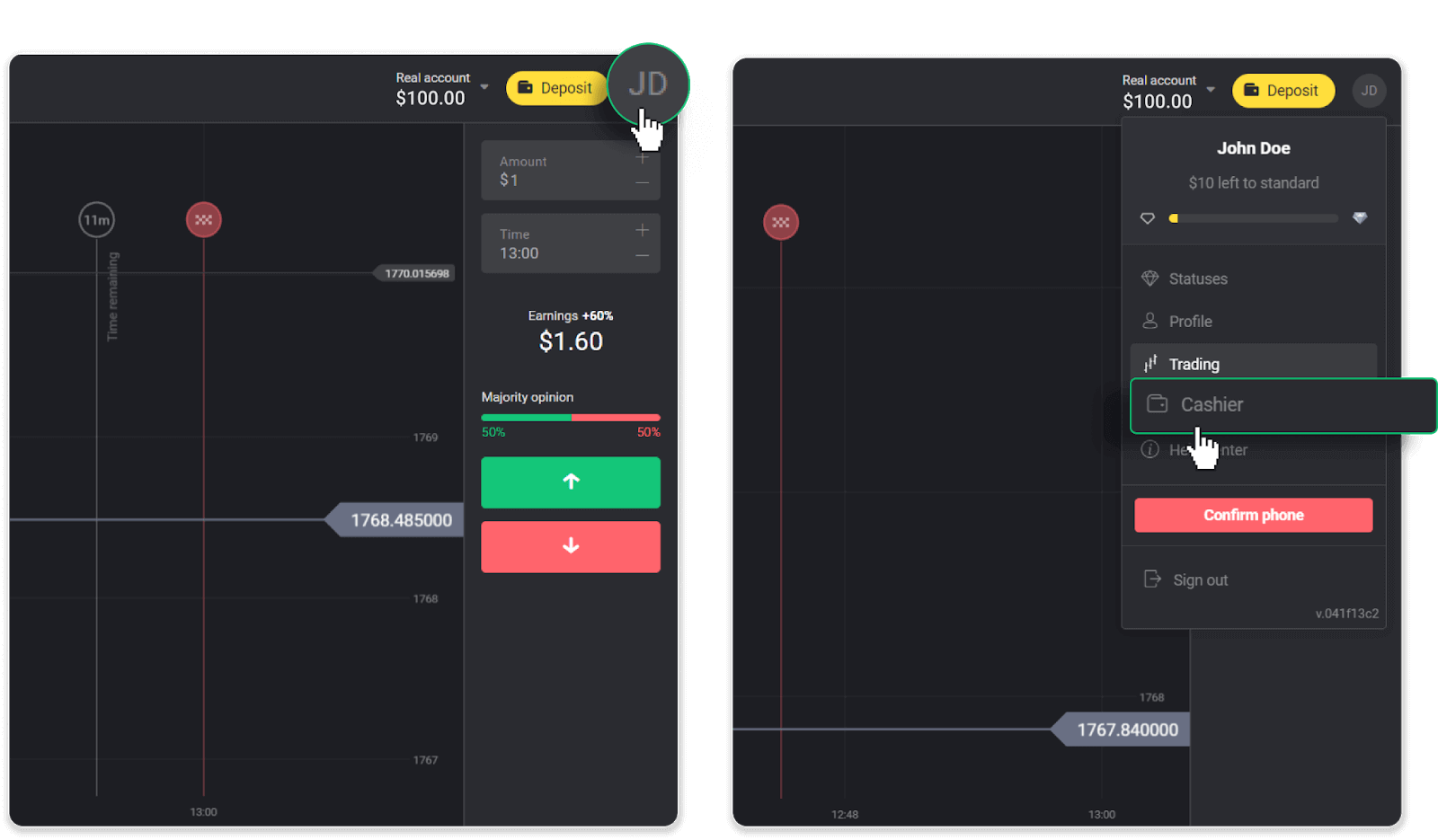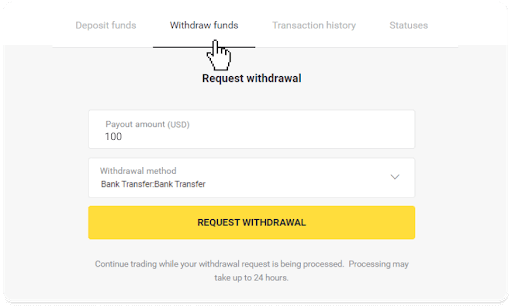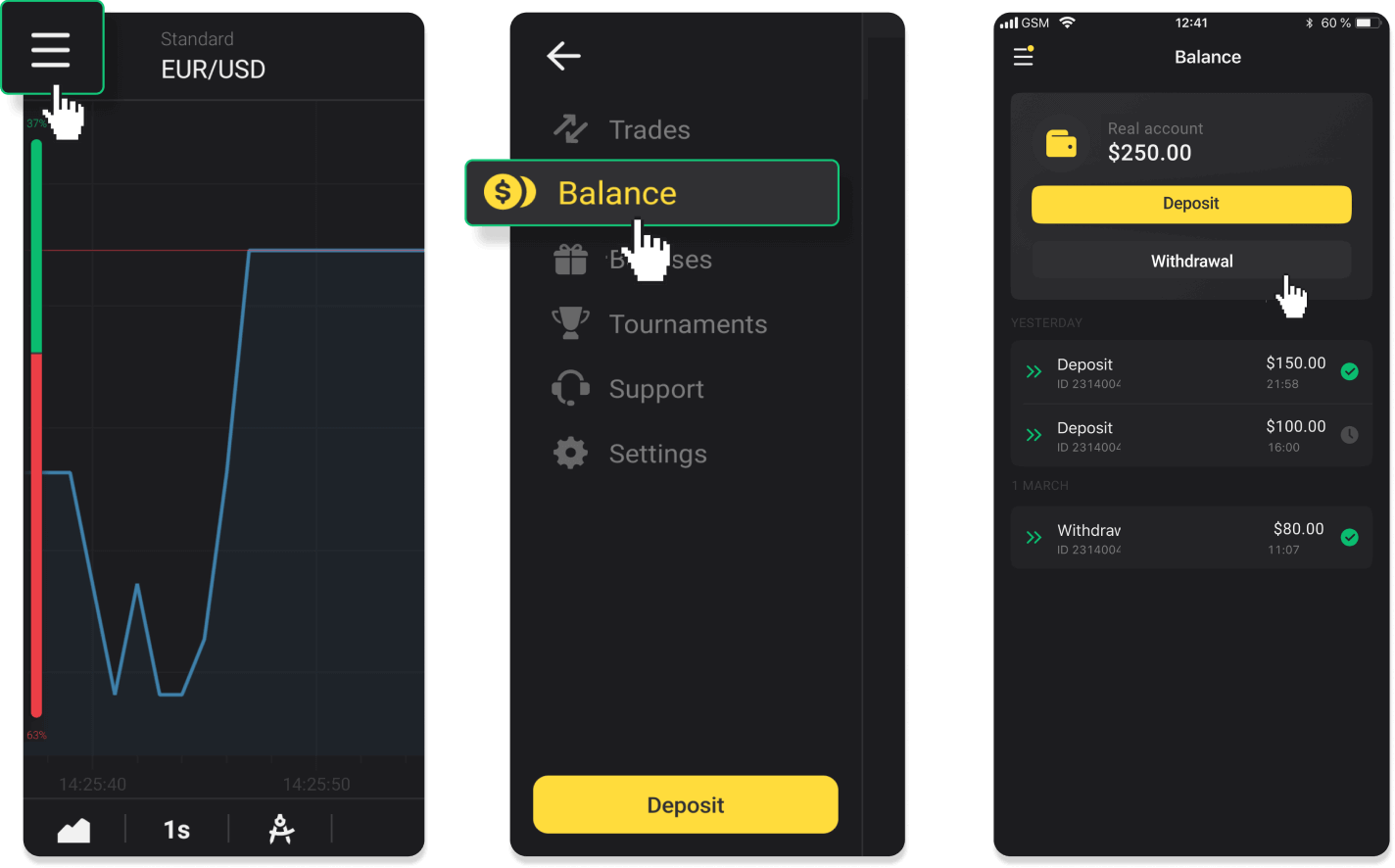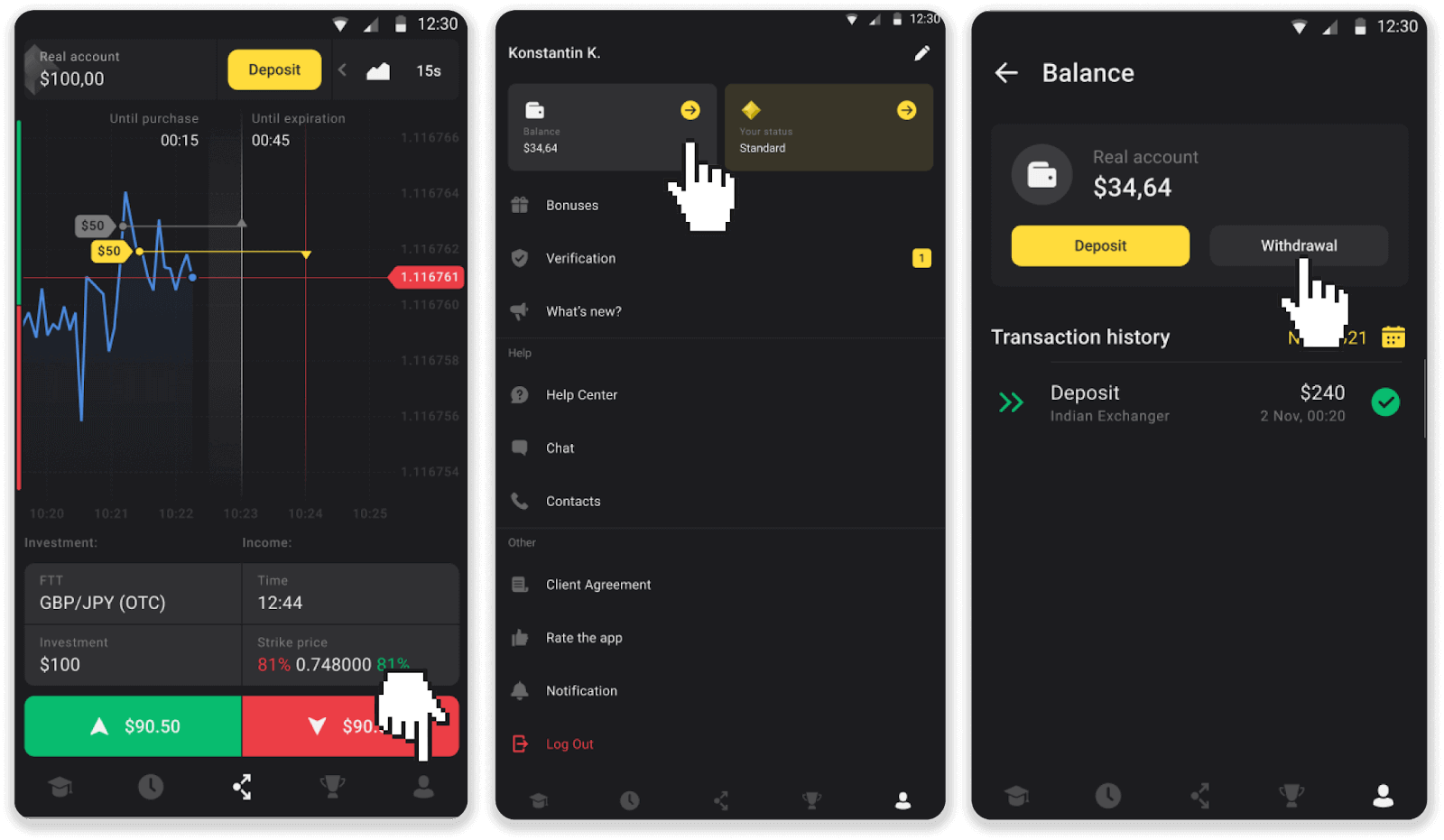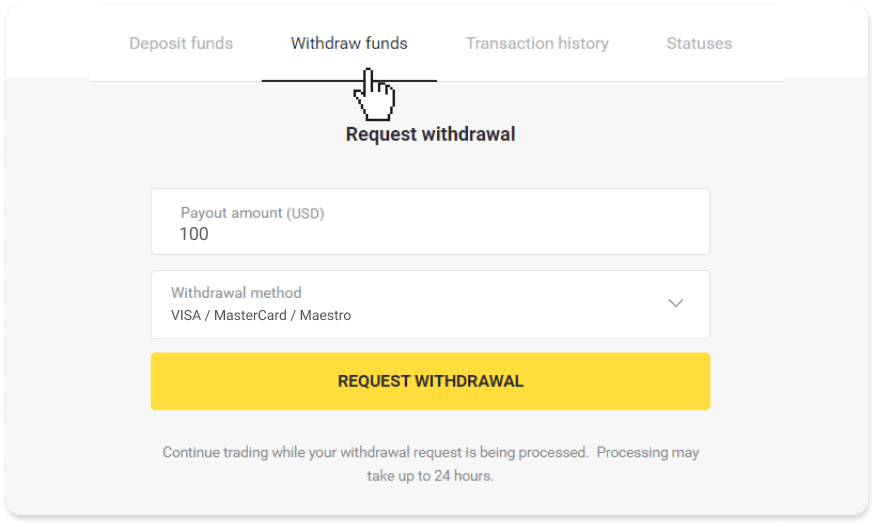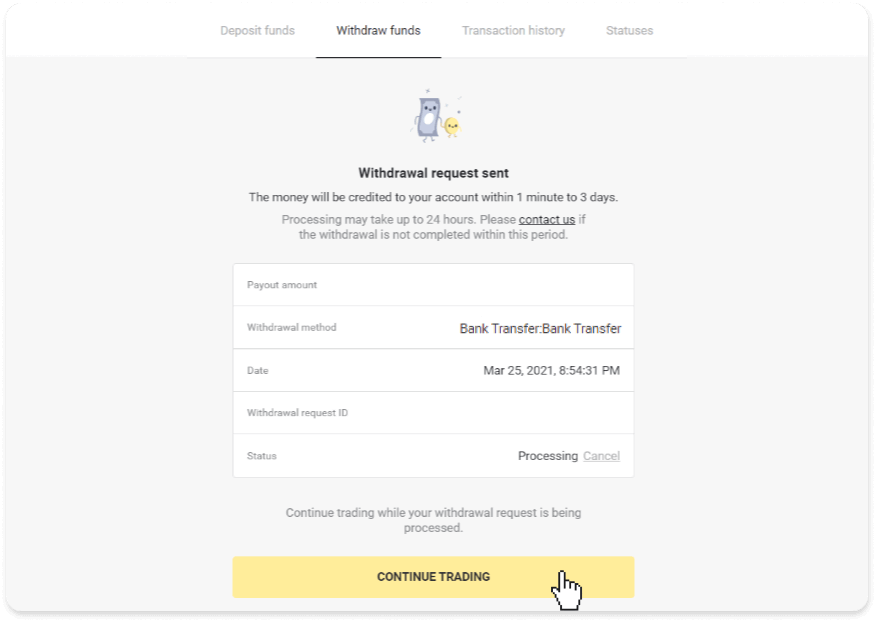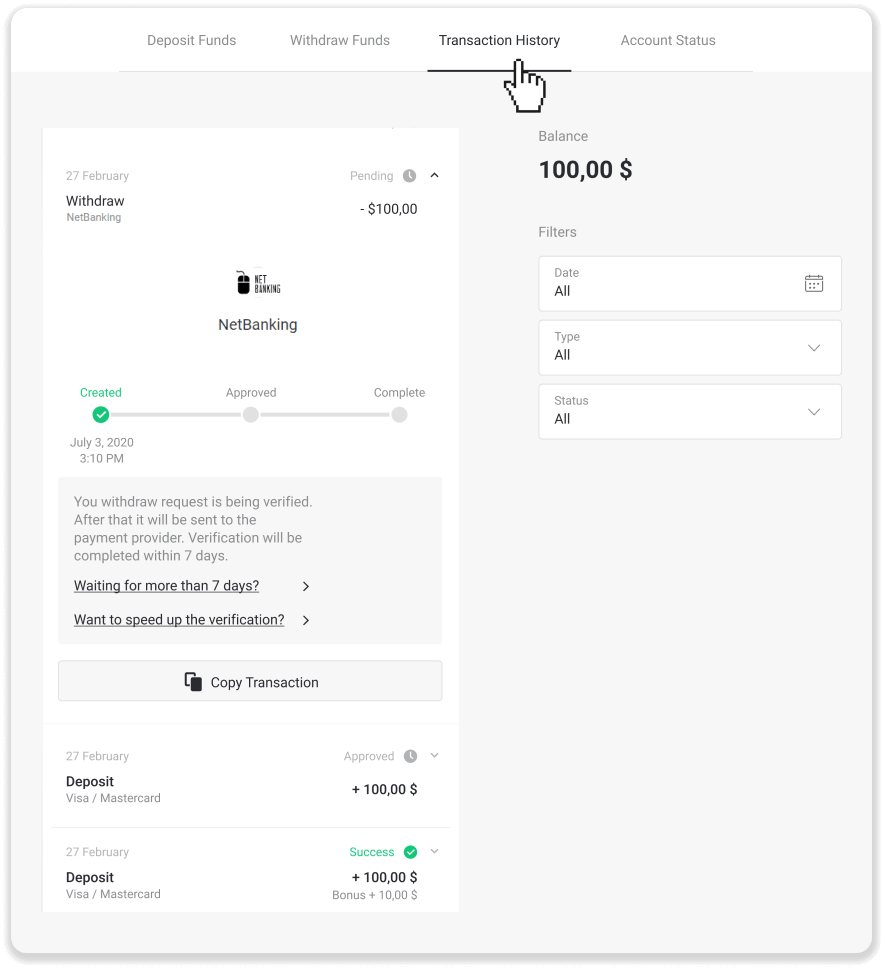Binomo Түркиядағы қаражатты депозитке салу және алу

Binomo Түркияда қаражатты қалай салуға болады
Binomo Түркияға банк карталары арқылы салым салу (Visa / Mastercard / Maestro)
Бұл төлем әдісін келесі жағдайларда ғана пайдалана аласыз:
- Түрік азаматтығы болуы (толық жеке куәлігімен);
- Түрік IP мекенжайын пайдаланыңыз;
Есіңізде болсын!
- Сіз күніне тек 5 сәтті транзакция жасай аласыз;
- Басқа транзакция жасау үшін транзакция жасағаннан кейін 30 минут күту керек.
- Есептік жазбаңызды толтыру үшін тек 1 түрік идентификаторын пайдалана аласыз.
Сіз сондай-ақ басқа төлем әдістерін пайдалана аласыз. 1. Экранның жоғарғы оң жақ бұрышындағы « Депозит
» түймесін
басыңыз .
2. «Ел» бөлімінде «Түркия» тармағын таңдап, «Visa / Mastercard / Maestro» төлем әдісін таңдаңыз.
3. Салым сомасын таңдап, аты-жөніңізді енгізіп, «Депозит» түймесін басыңыз.
4. Карта ақпаратын толтырып, «Yatır» түймесін басыңыз.
5. Ұялы телефоныңызға коды бар SMS келеді. Кодты енгізіп, «Оңай» түймесін басыңыз.
6. Төлеміңіз сәтті болды. Сіз автоматты түрде келесі бетке қайта бағытталасыз.
7.
"Siteye Geri Dön" түймесін басу арқылы Binomo-ға оралуға болады.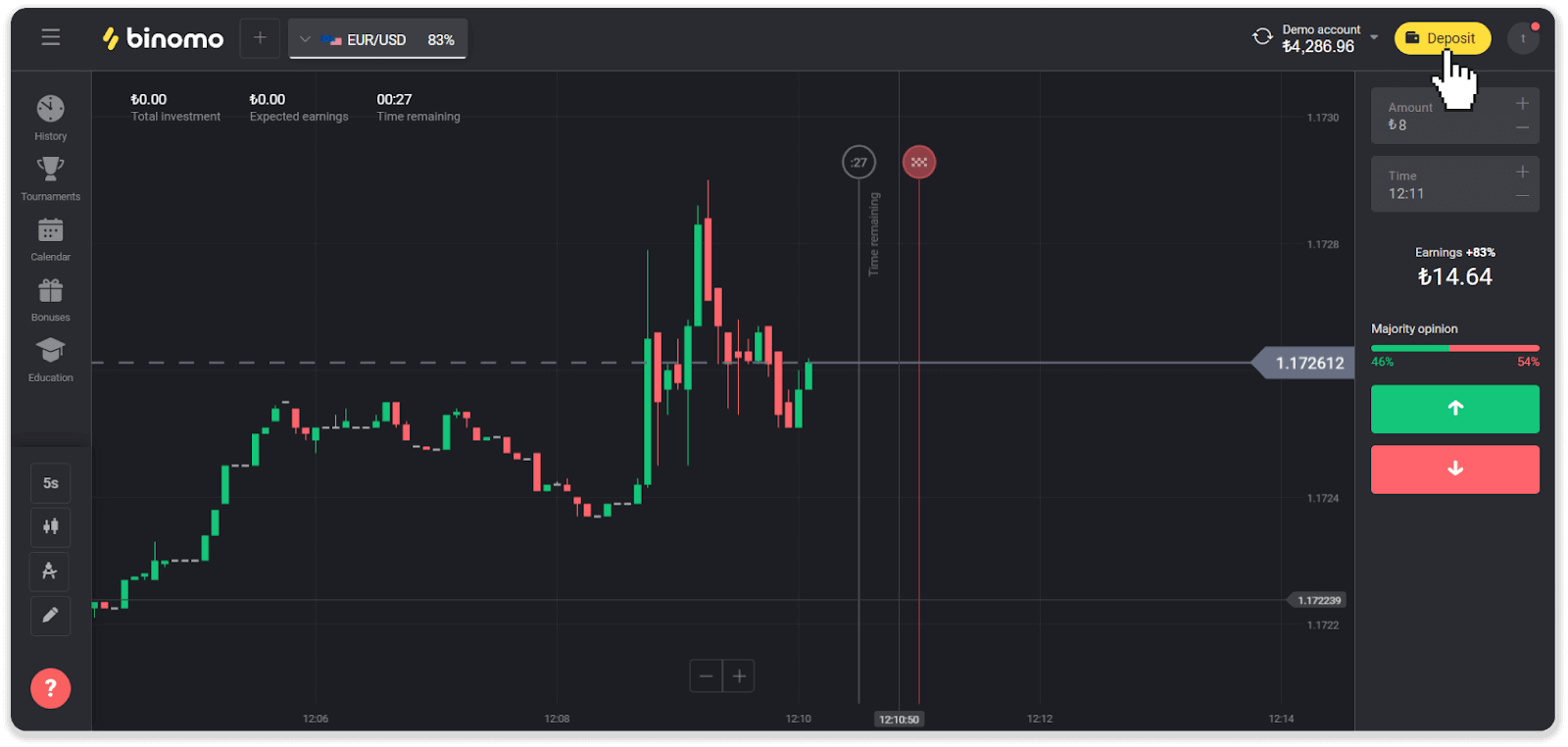
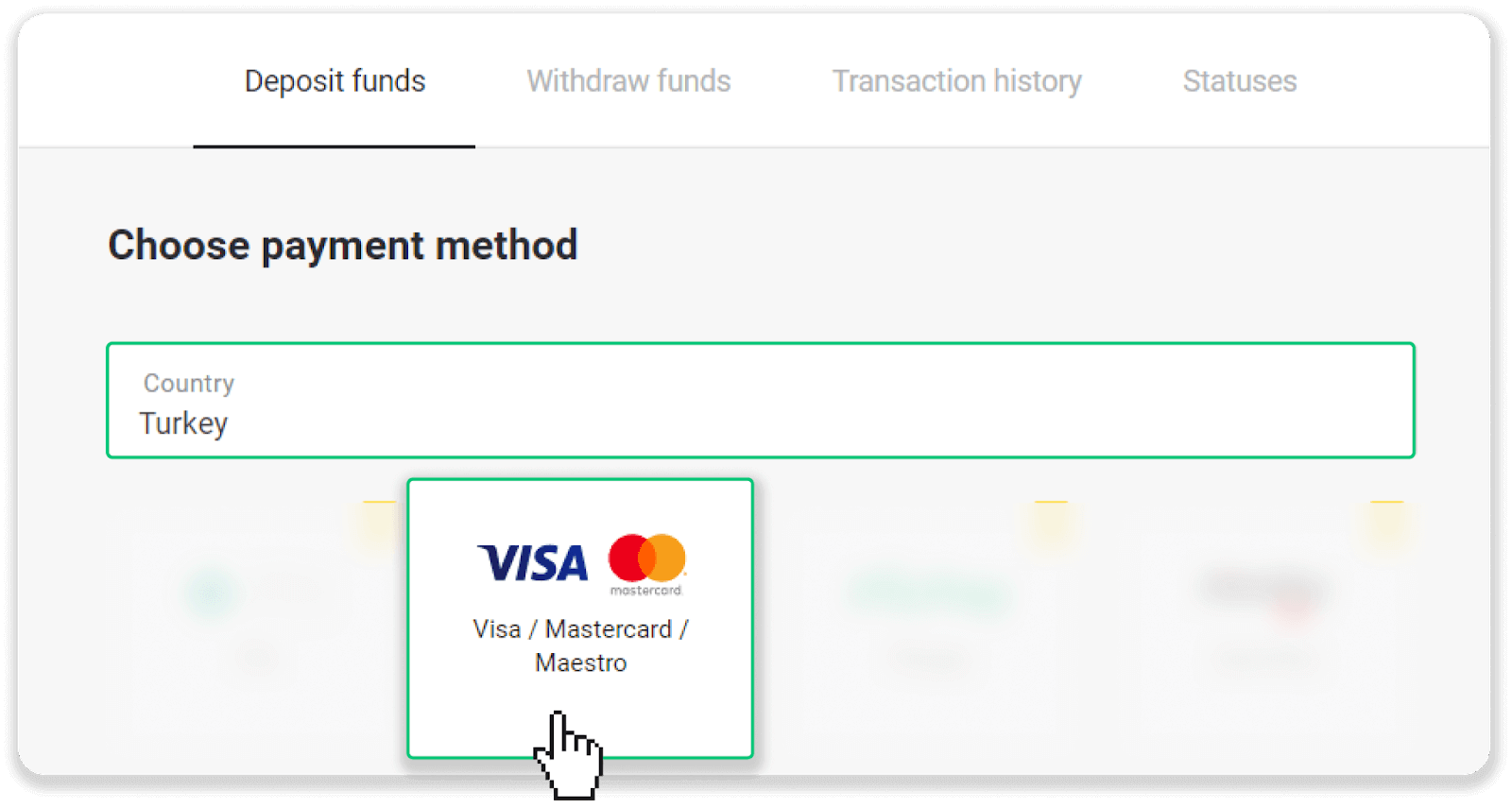
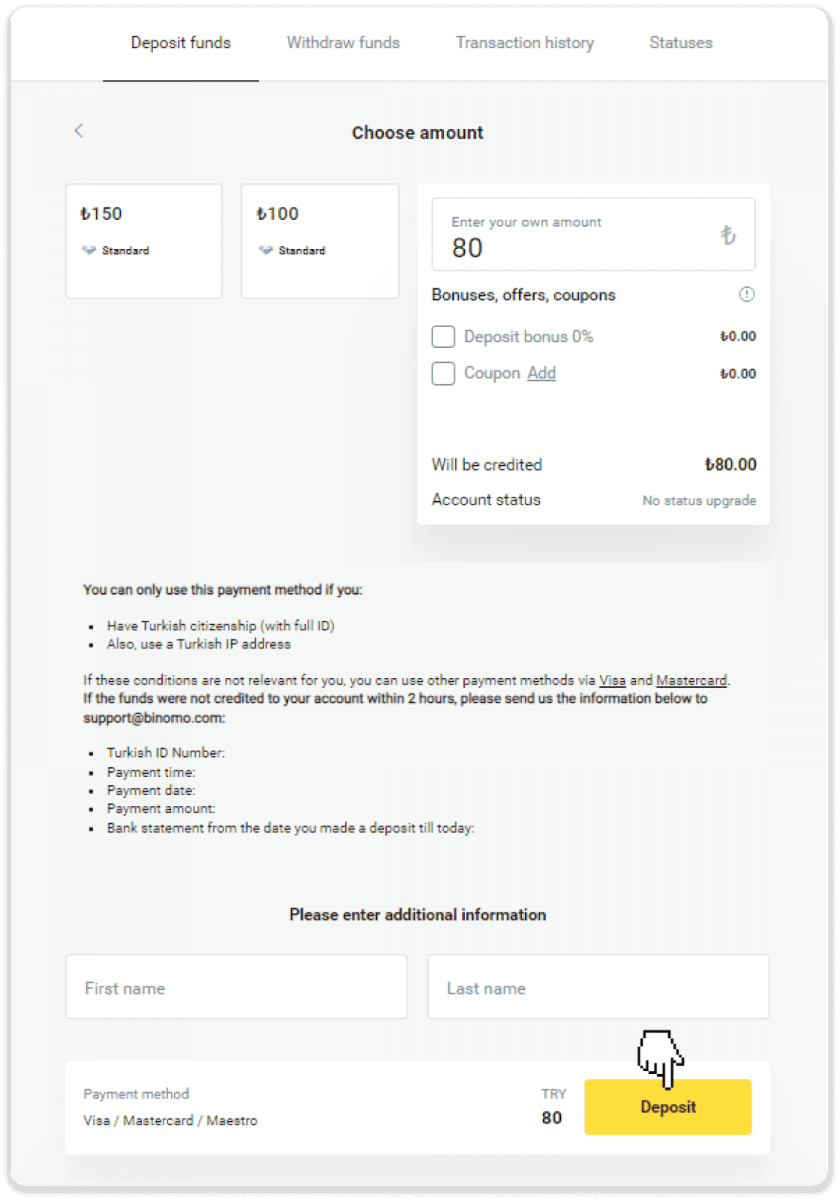
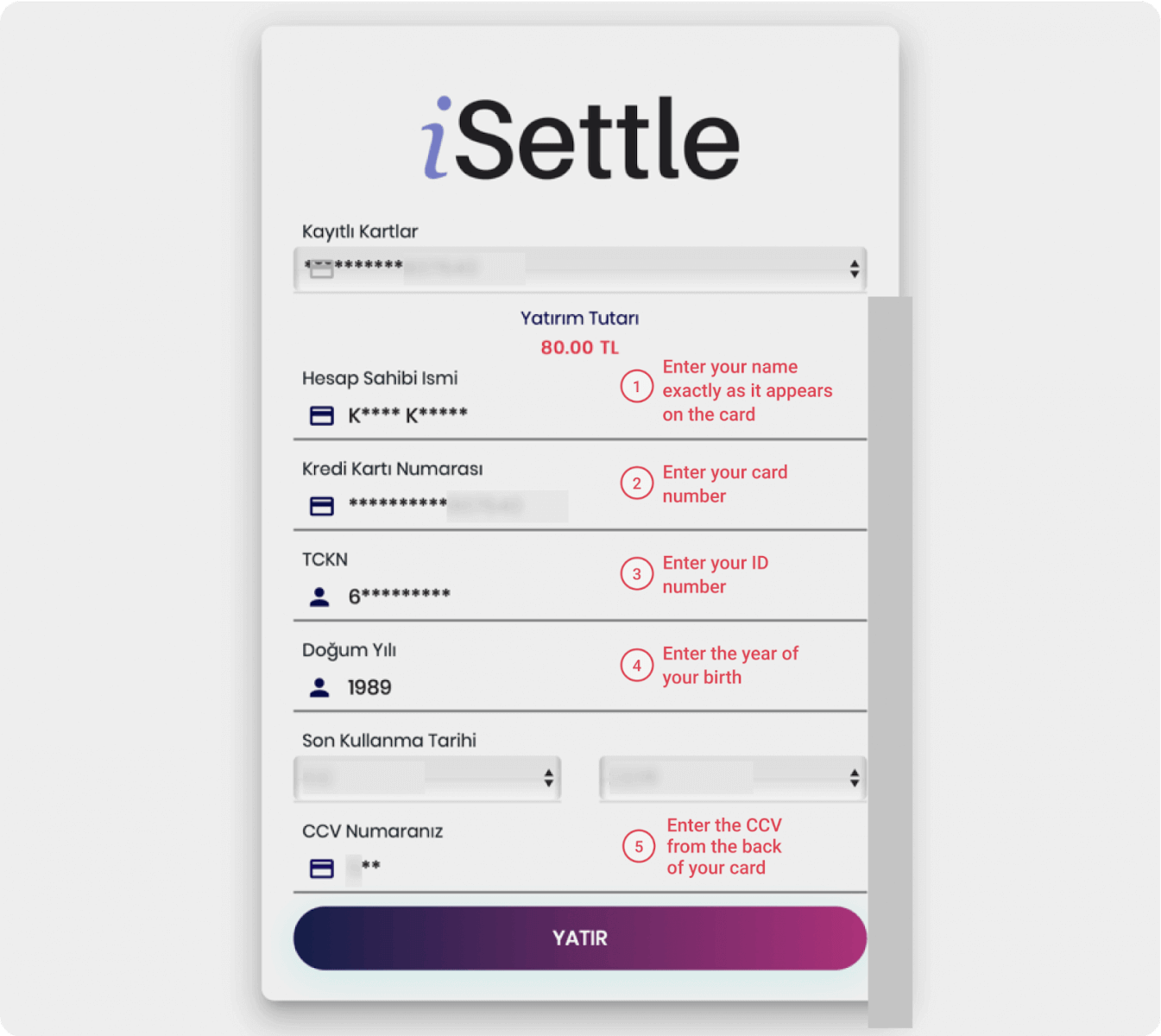
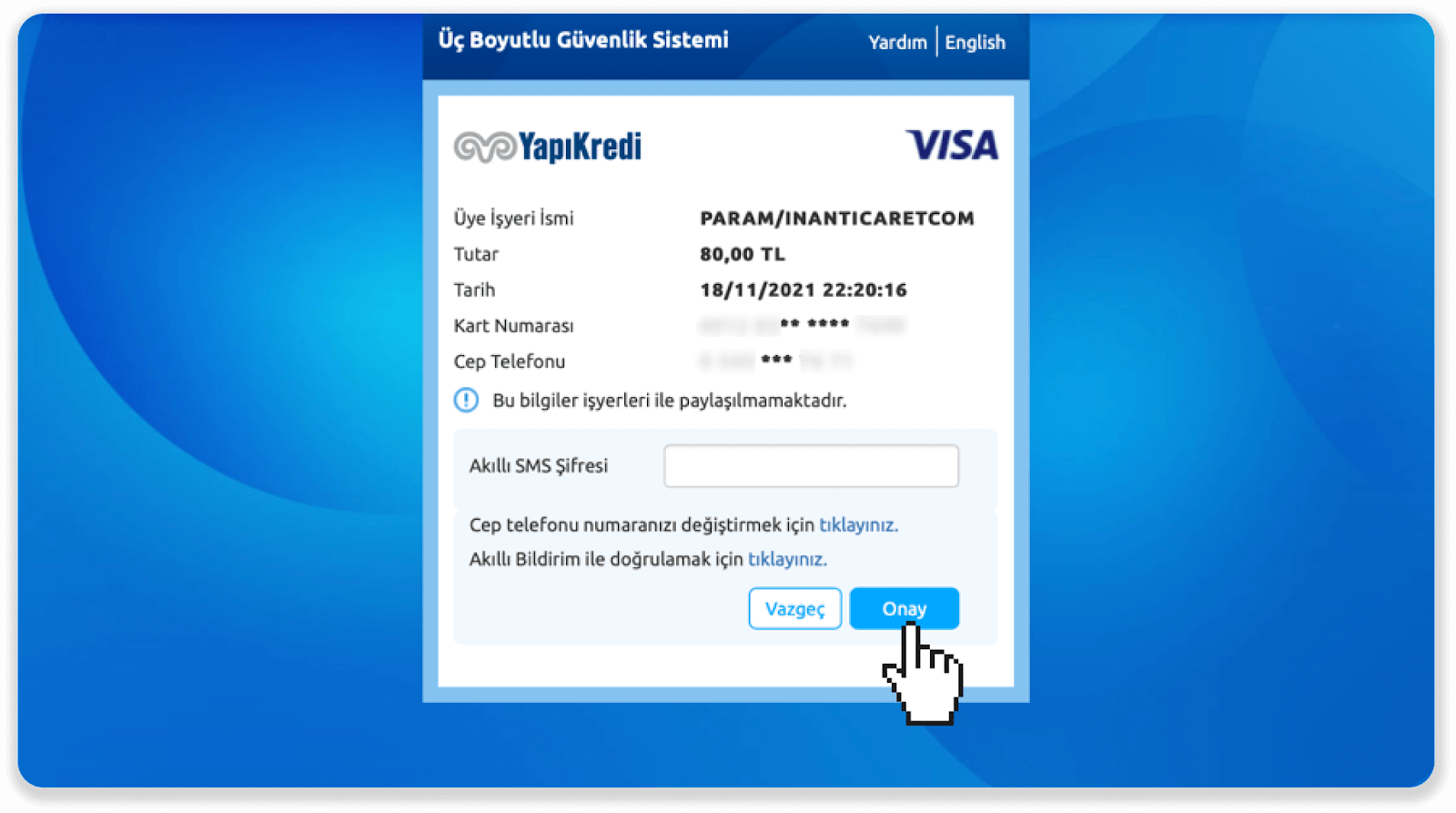
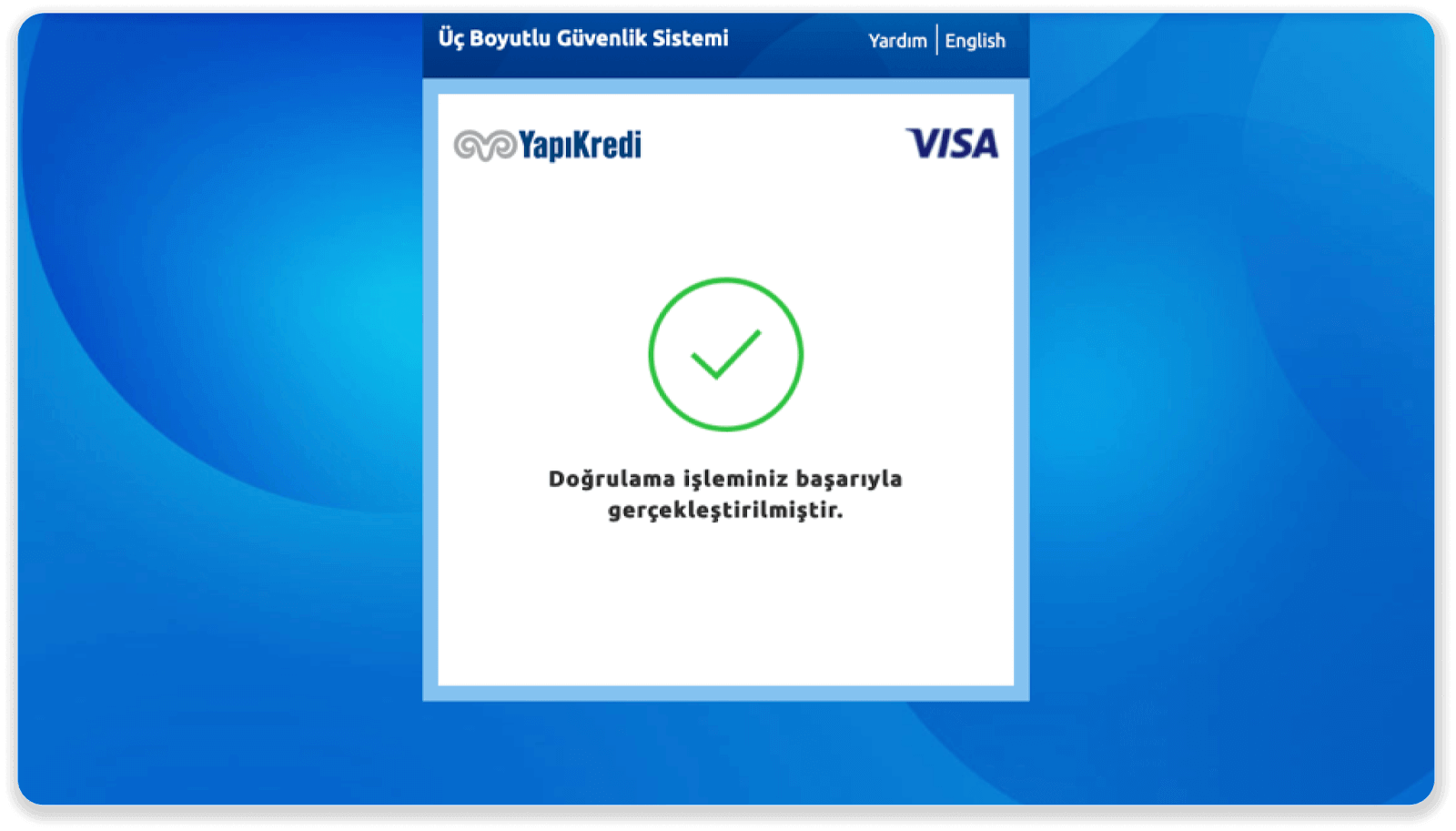
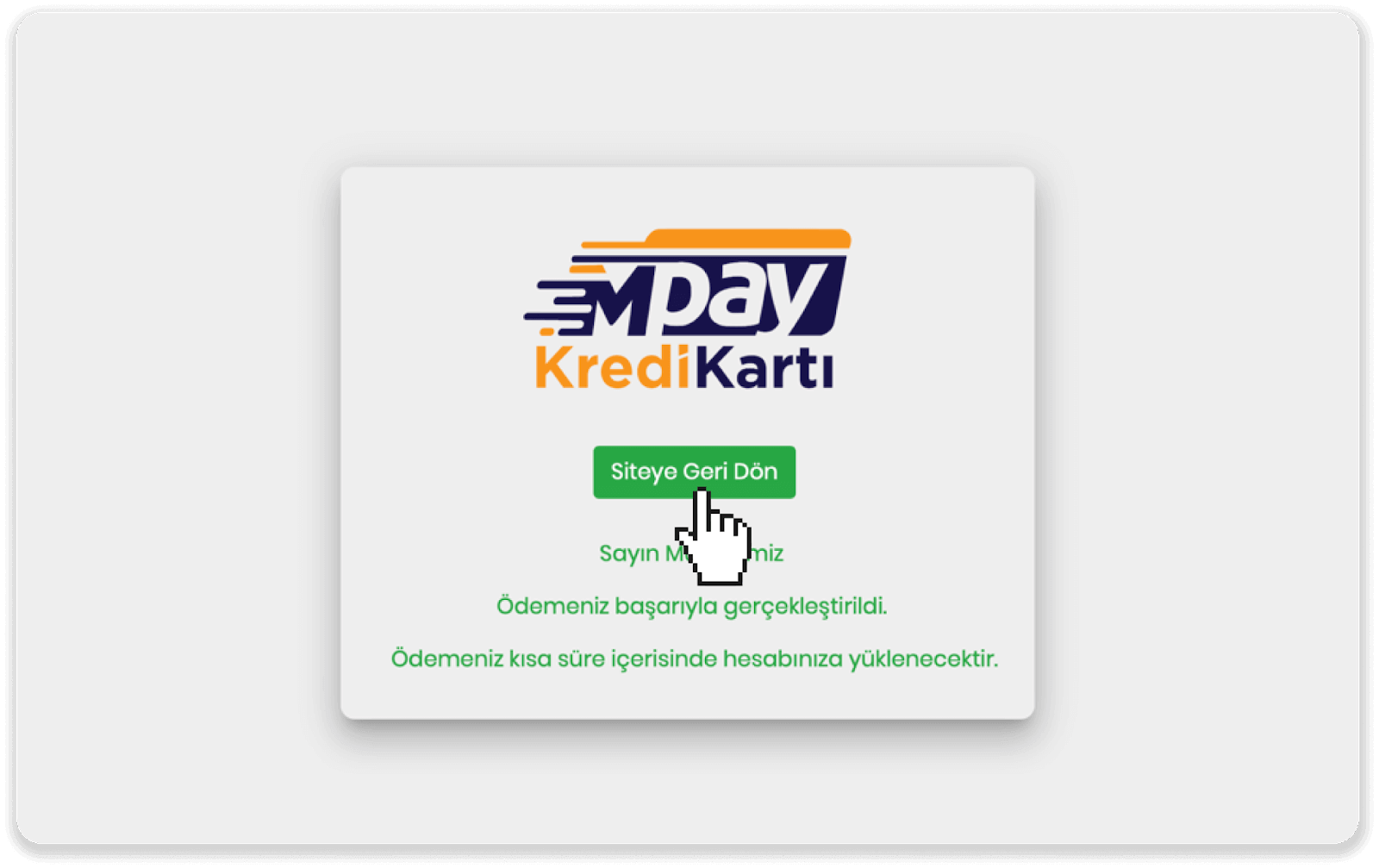
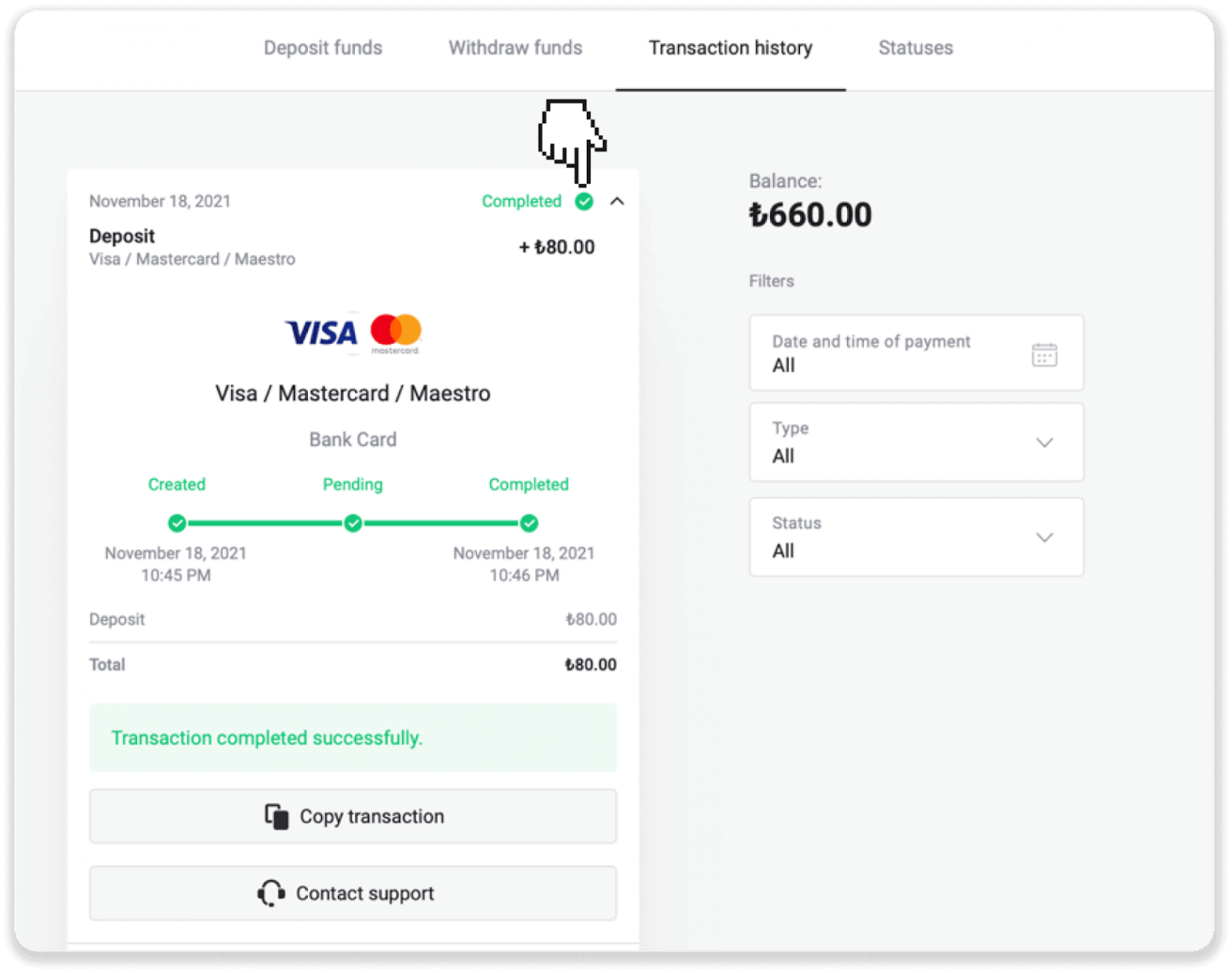
Интернет-банкинг арқылы Binomo Түркияға депозит салу (банктік аударым, CEPbank, QR коды)
Интернет-банкинг
1. Экранның жоғарғы оң жақ бұрышындағы « Депозит » түймесін басыңыз .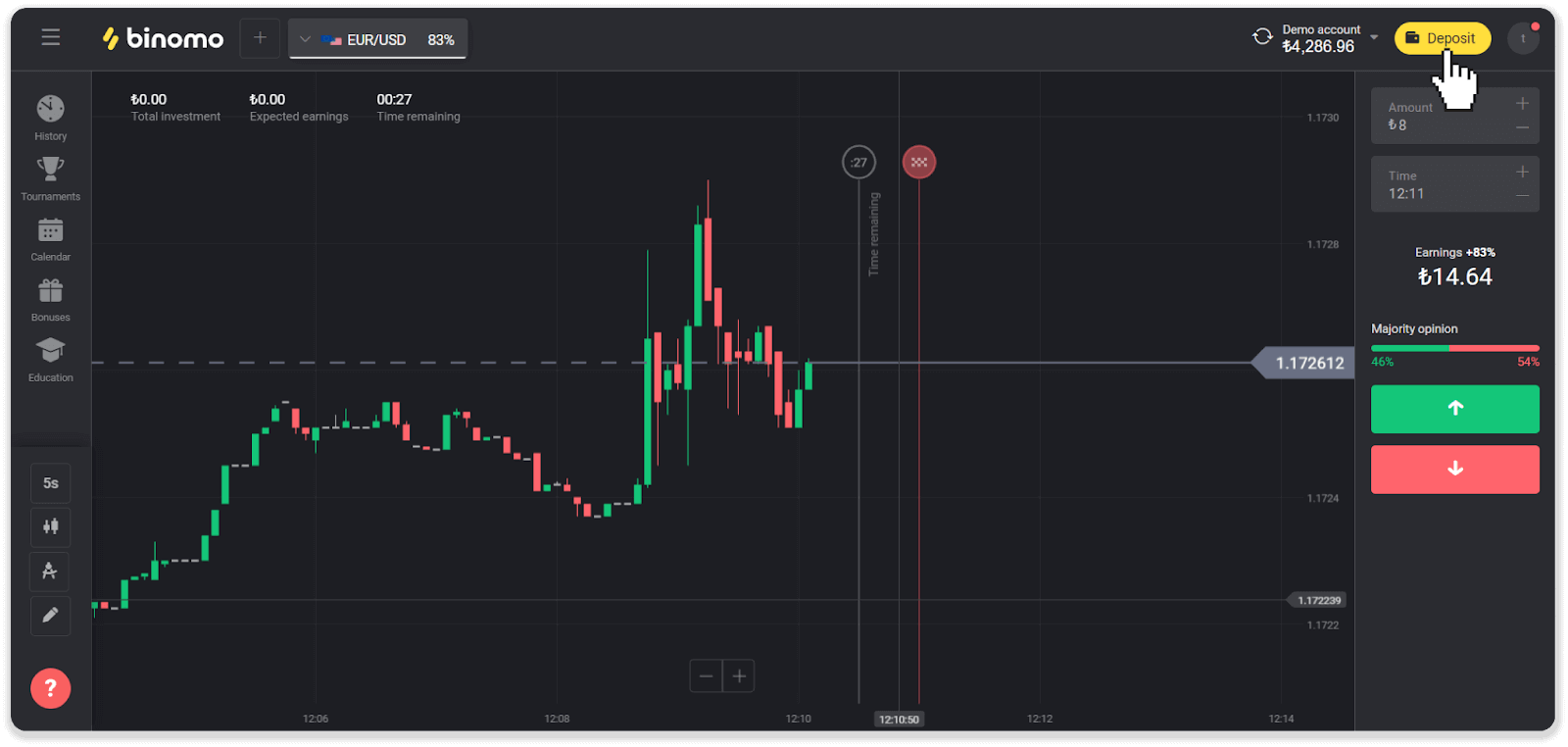
2. «Ел» бөлімінде «Түркия» тармағын таңдап, «Интернет-банкинг» төлем әдісін таңдаңыз. Депозит сомасын таңдап, қосымша ақпаратты енгізу үшін төмен айналдырыңыз.
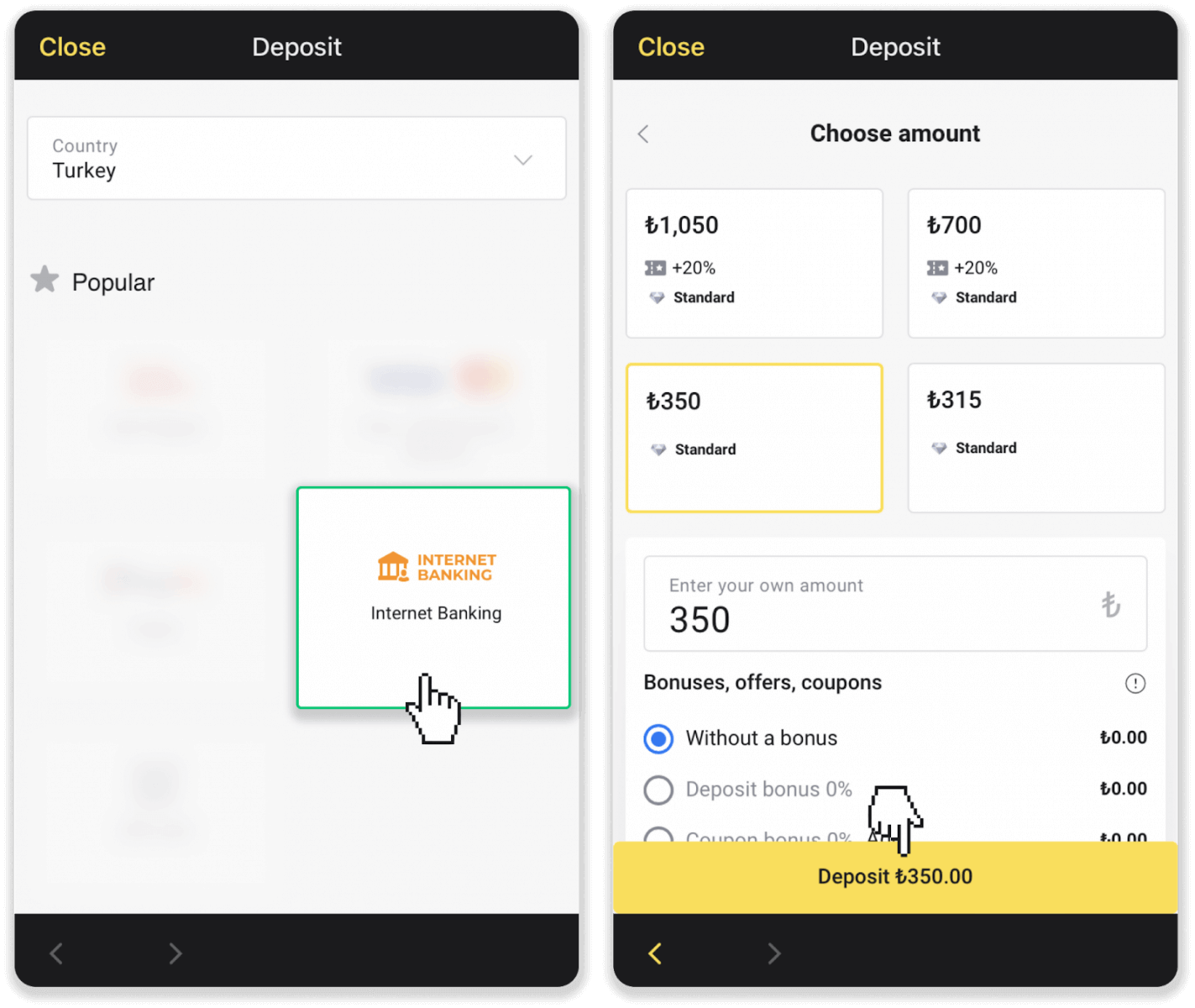
3. Қажетті ақпаратты енгізіп, «Депозит» түймесін басыңыз. Депозит жасағыңыз келетін банкті таңдаңыз. Бұл қадамда сіз басқа депозит сомасын да таңдай аласыз.
Ескерту . Банктер ұсынатын депозит сомасы Binomo ұсынған сомадан өзгеше болуы мүмкін.
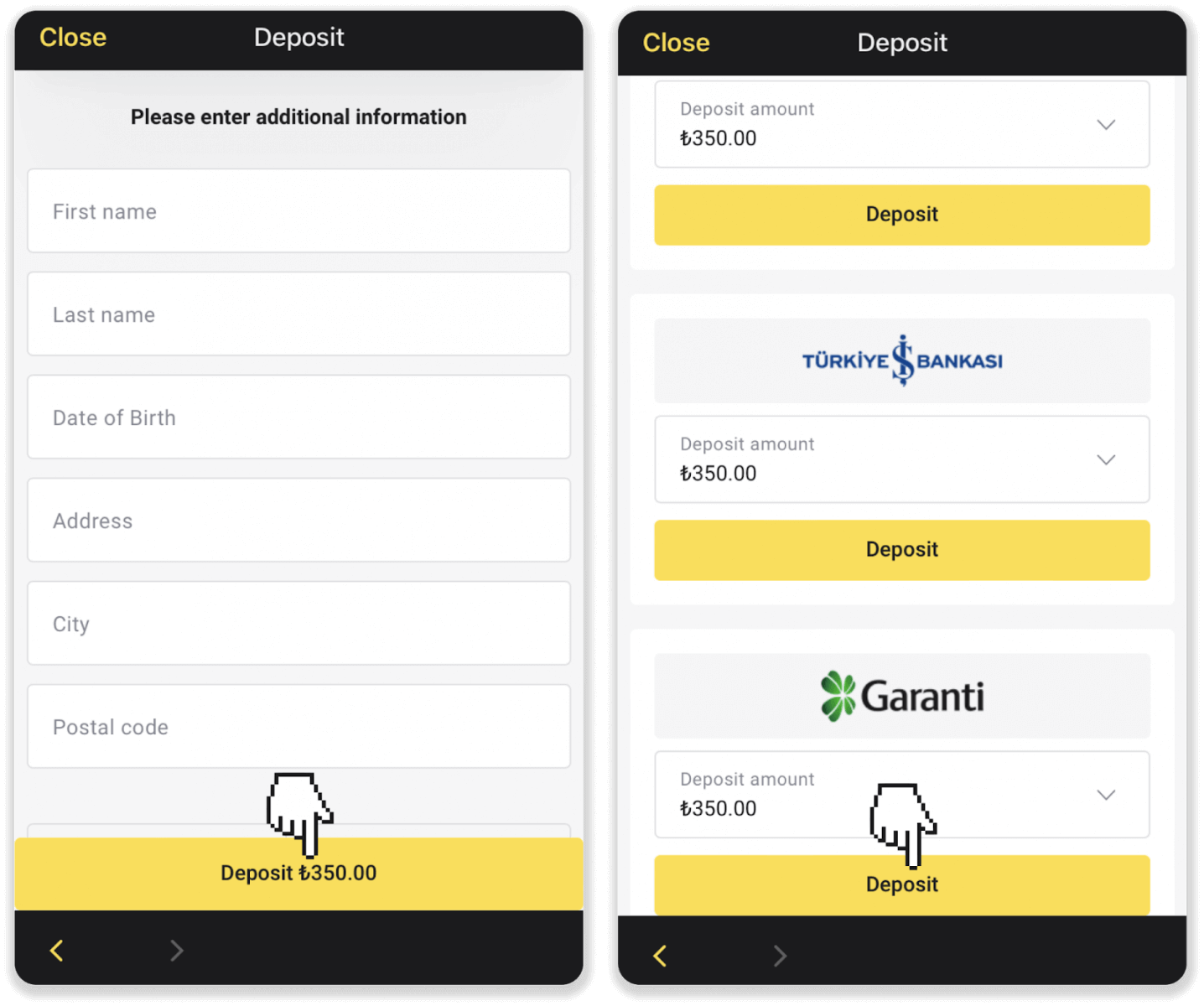
4. Сіз банктің бетіне қайта бағытталасыз. Банктік шотыңызға кіріп, төлем жасау үшін банк талап ететін қадамдарды орындаңыз.
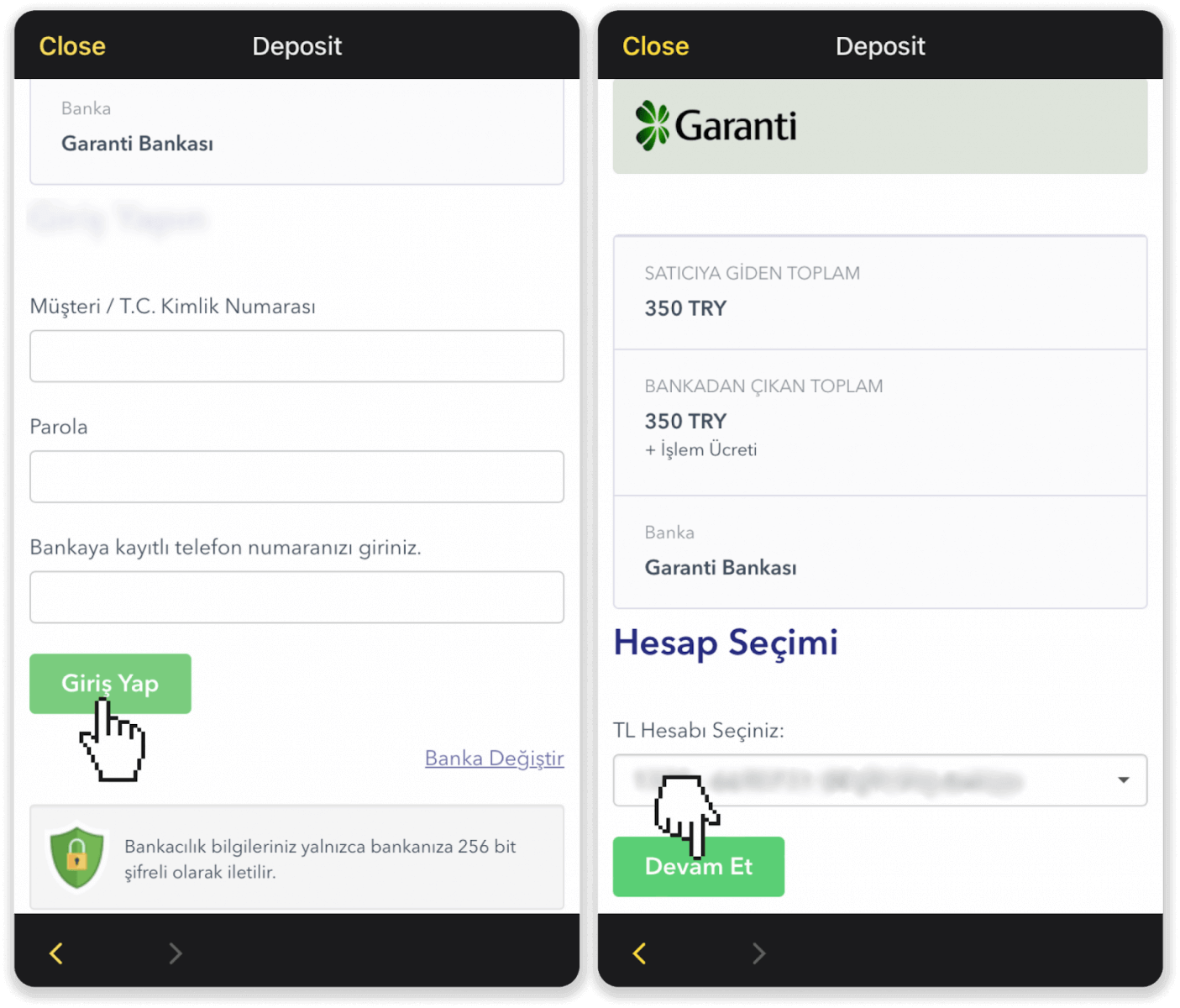
5. Депозиттің күйін «Баланс» қойындысында («Веб-нұсқадағы транзакциялар тарихы») тексеруге болады.
QR коды
1. Экранның жоғарғы оң жақ бұрышындағы « Депозит » түймесін басыңыз .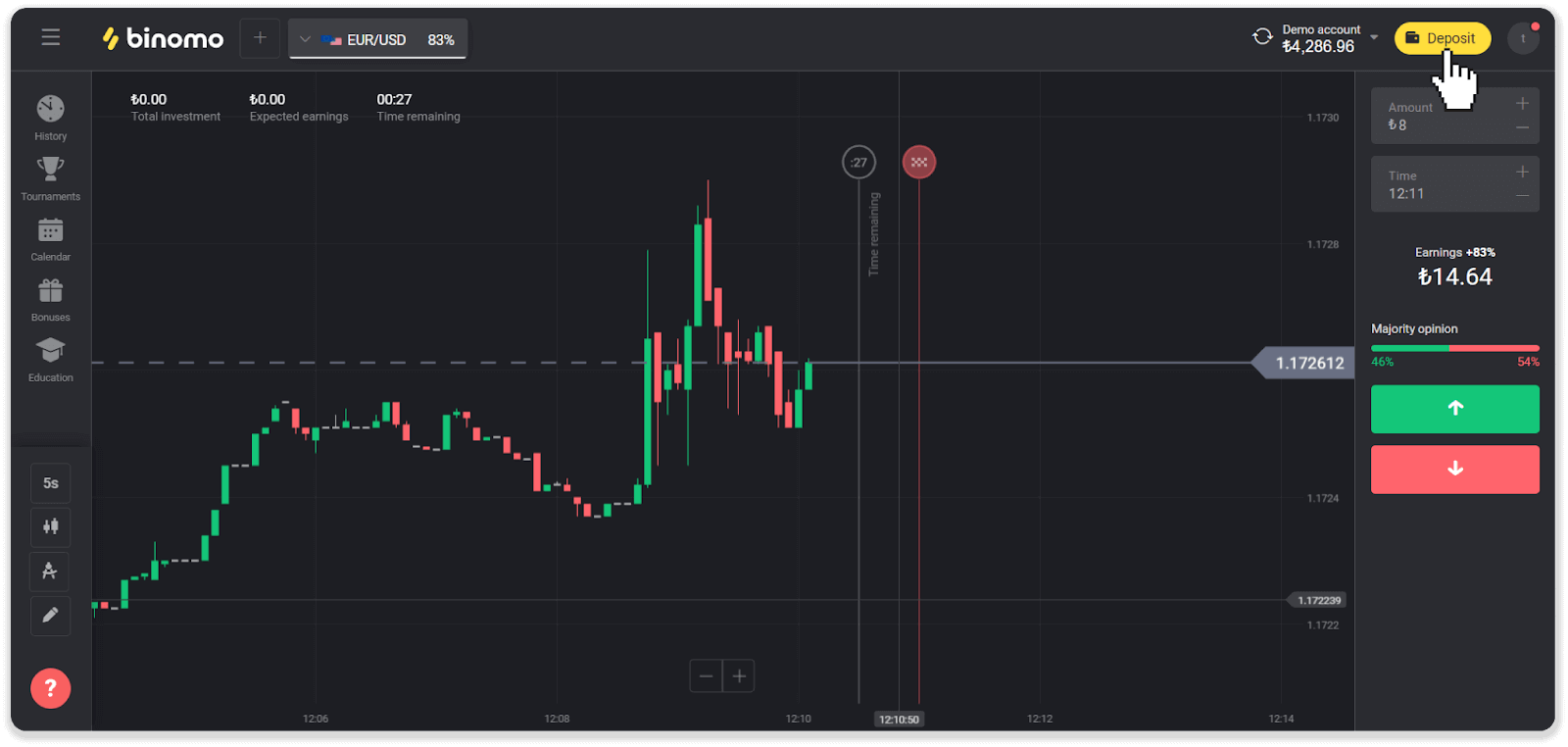
2. «Ел» бөлімінде «Түркия» тармағын таңдап, «QR коды» төлем әдісін таңдаңыз.
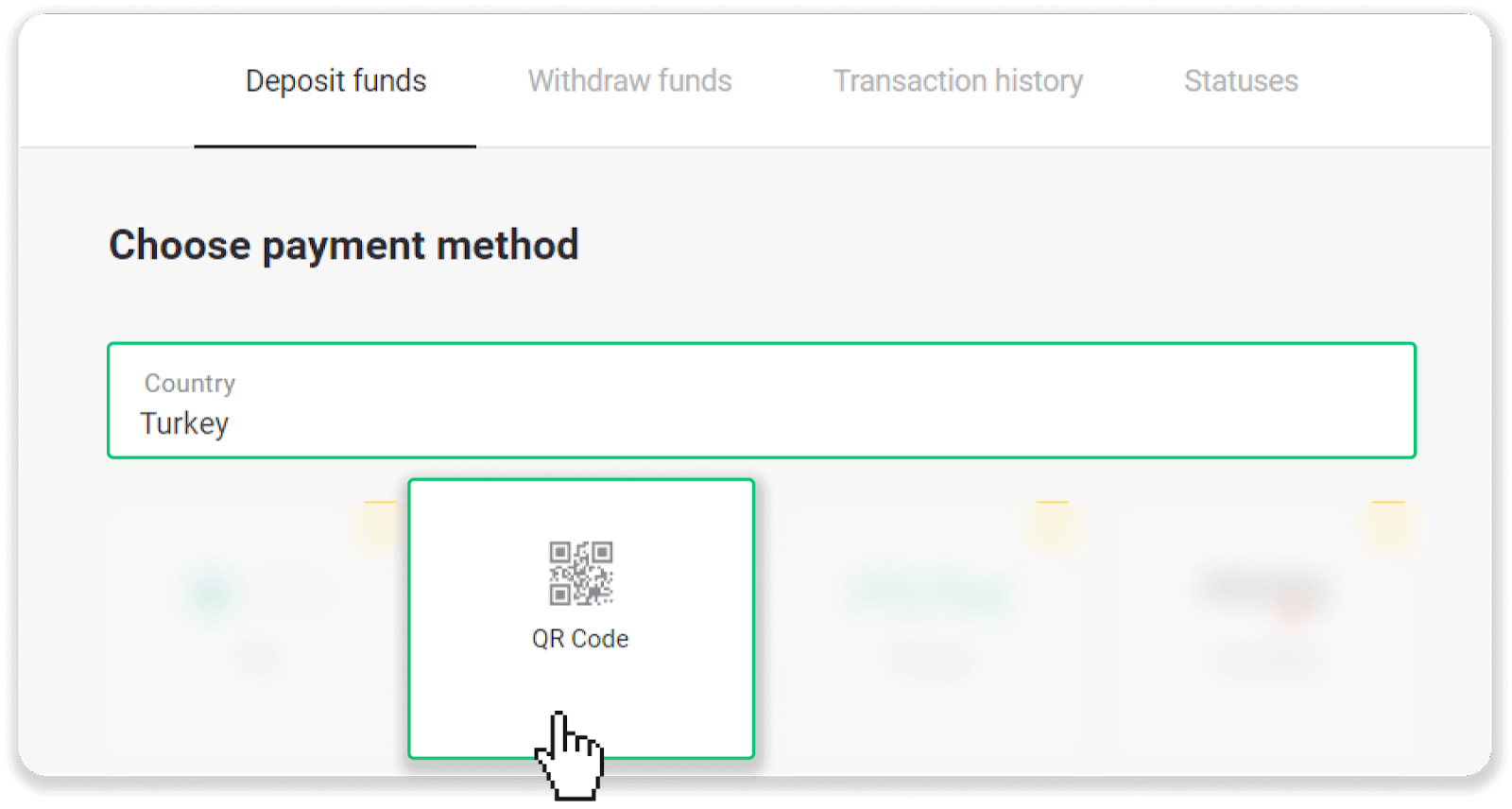
3. Салым сомасын таңдап, жеке мәліметтеріңізді енгізіп, «Депозит» түймесін басыңыз.
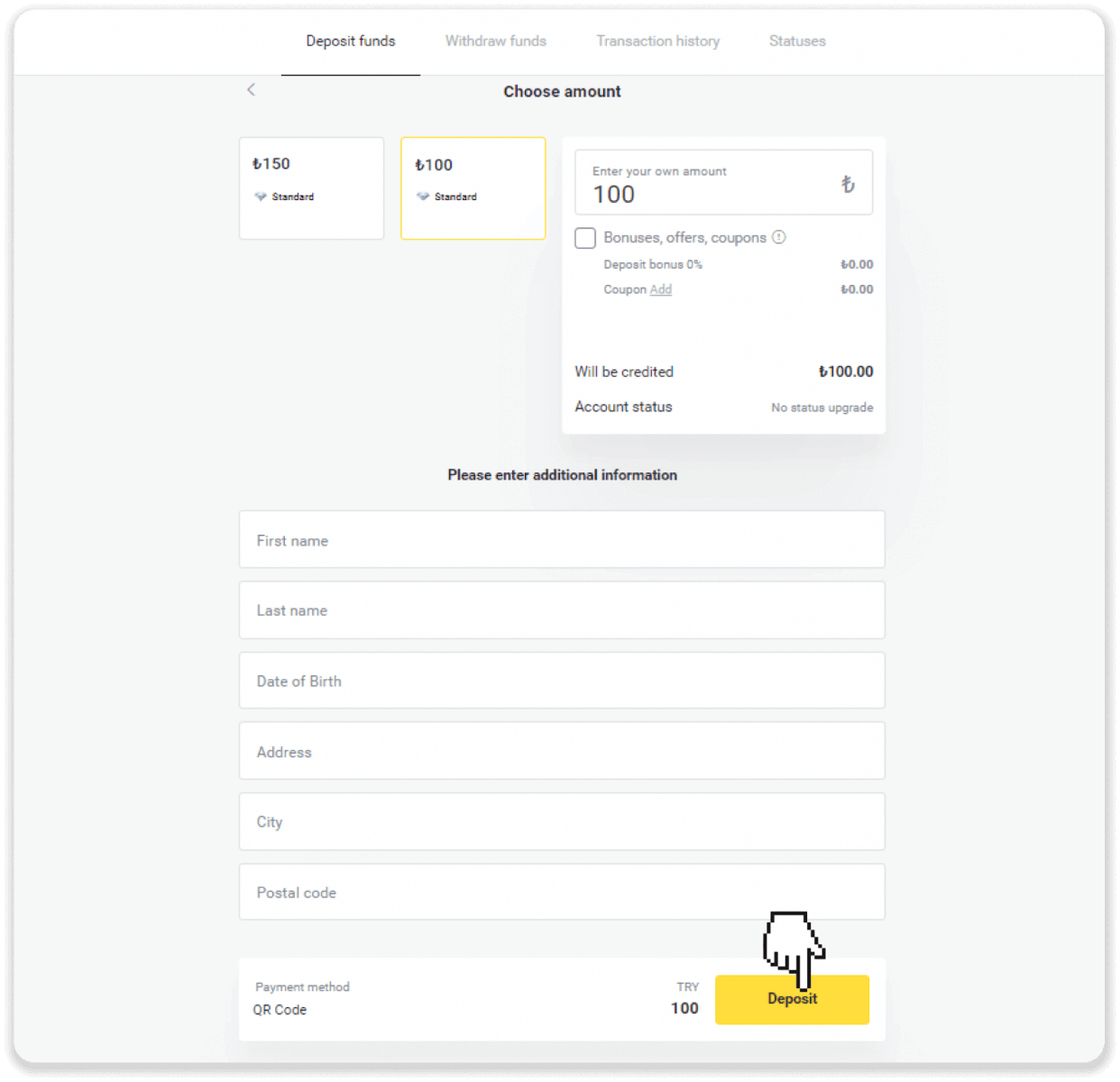
4. Банкіңізді таңдап, «Devam et» түймесін басыңыз.
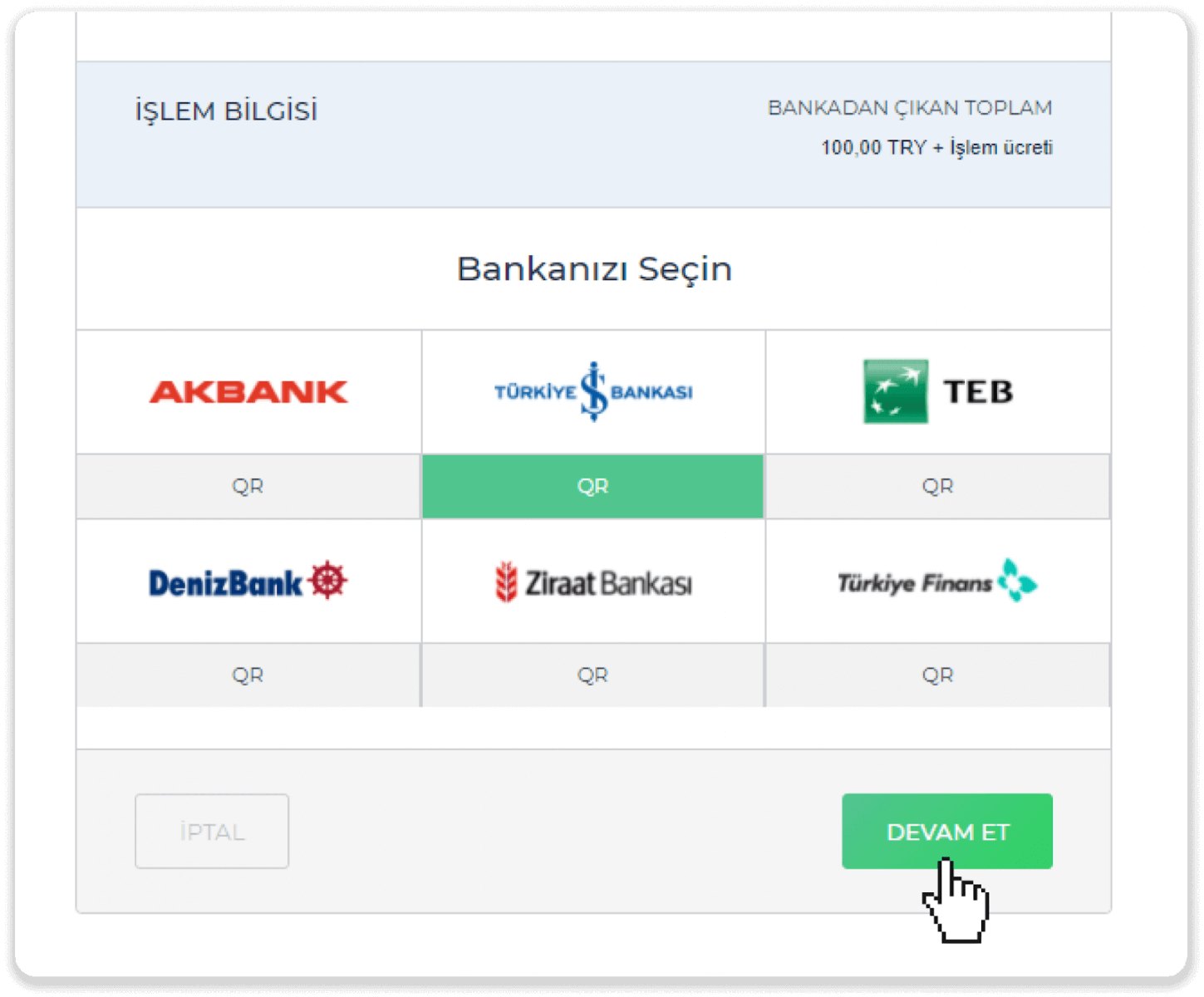
5. Банк ақпаратын толтырып, «Devam et» түймесін басыңыз.
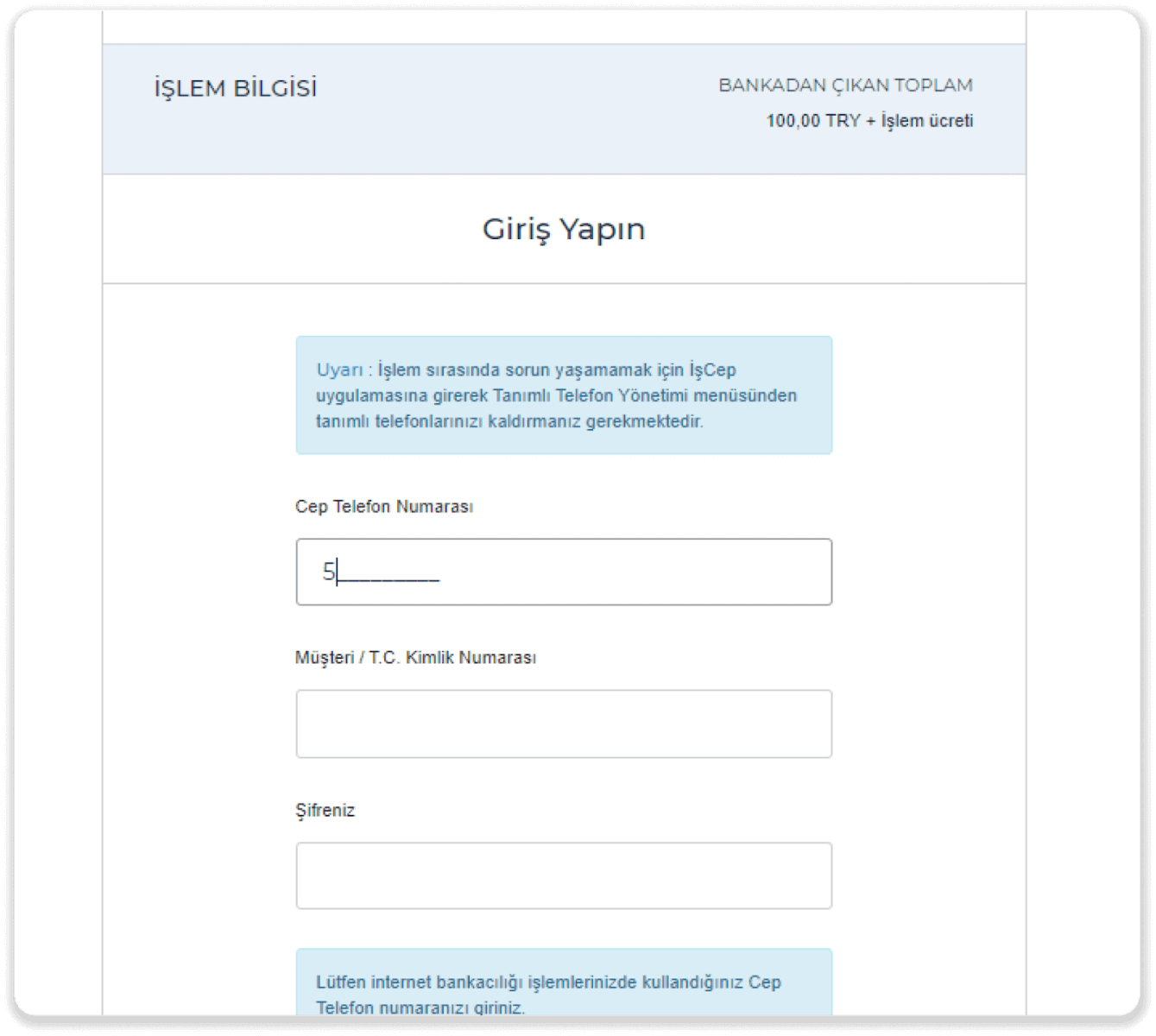
6. Ұялы телефоныңызға коды бар SMS келеді. Кодты енгізіп, «Devam Et» түймесін басыңыз.
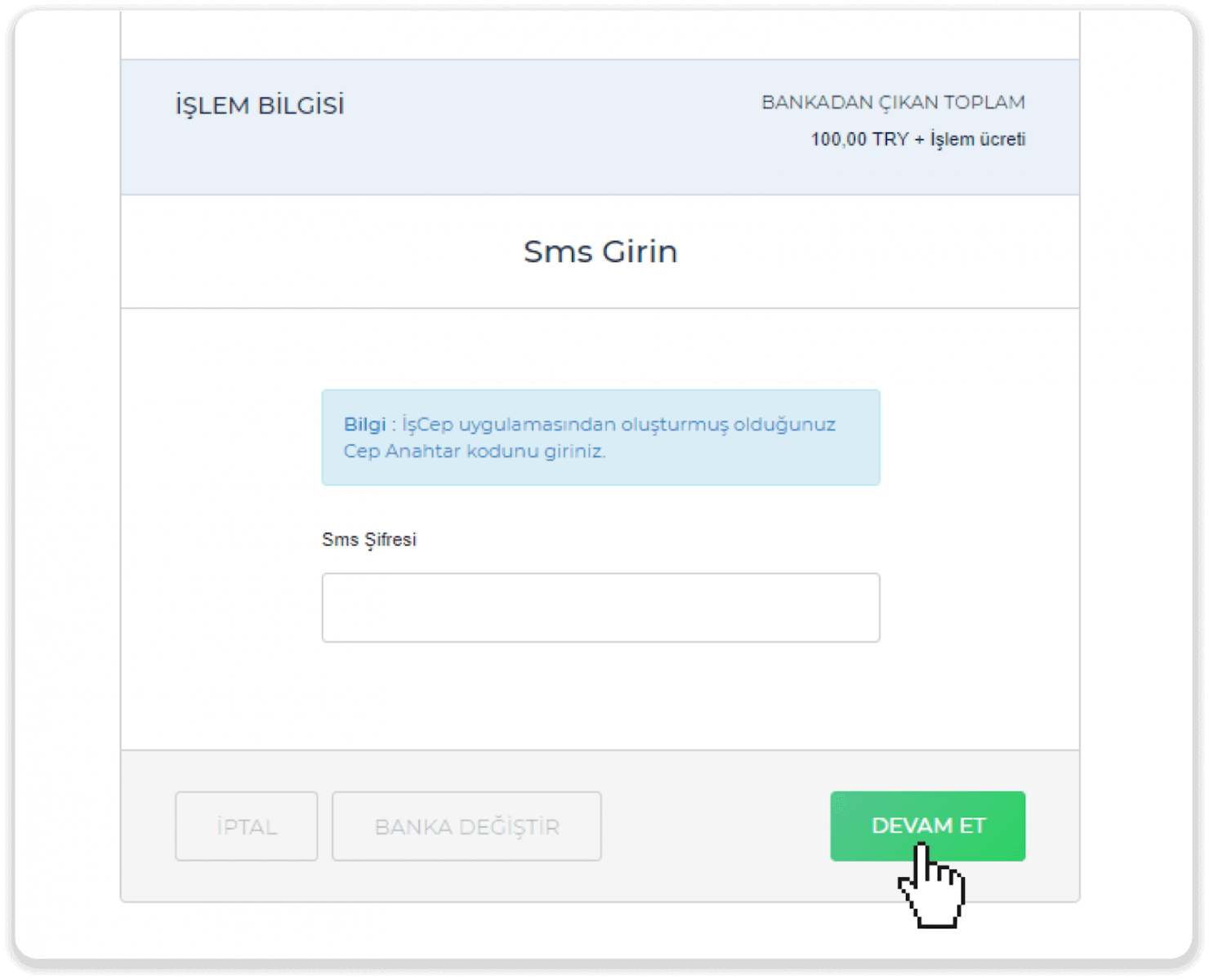
7. Банк шотын таңдап, «Devam Et» түймесін басыңыз.
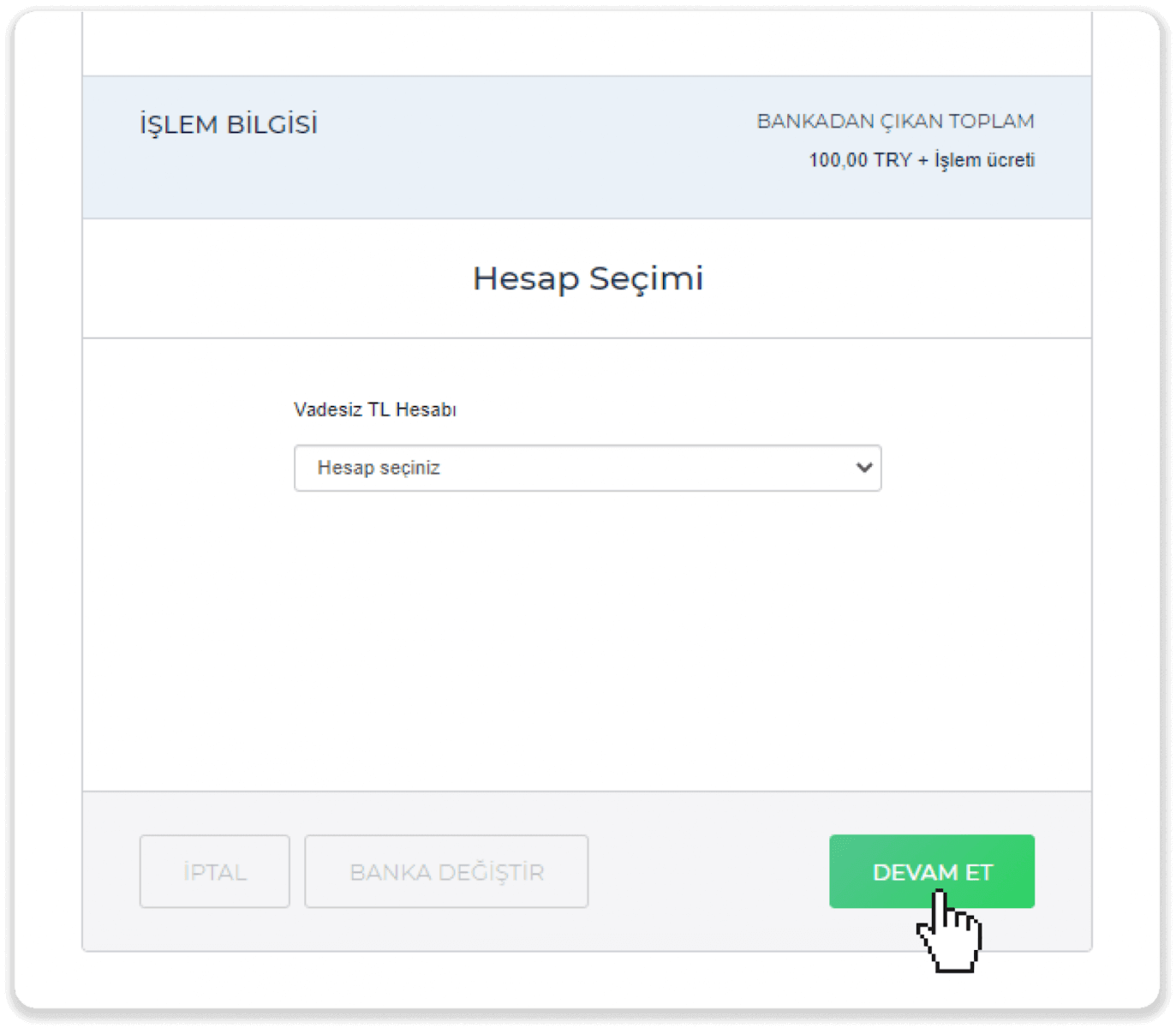
8. Төлеміңіз сәтті өтті. Сіз Binomo-ға қайта бағытталасыз.
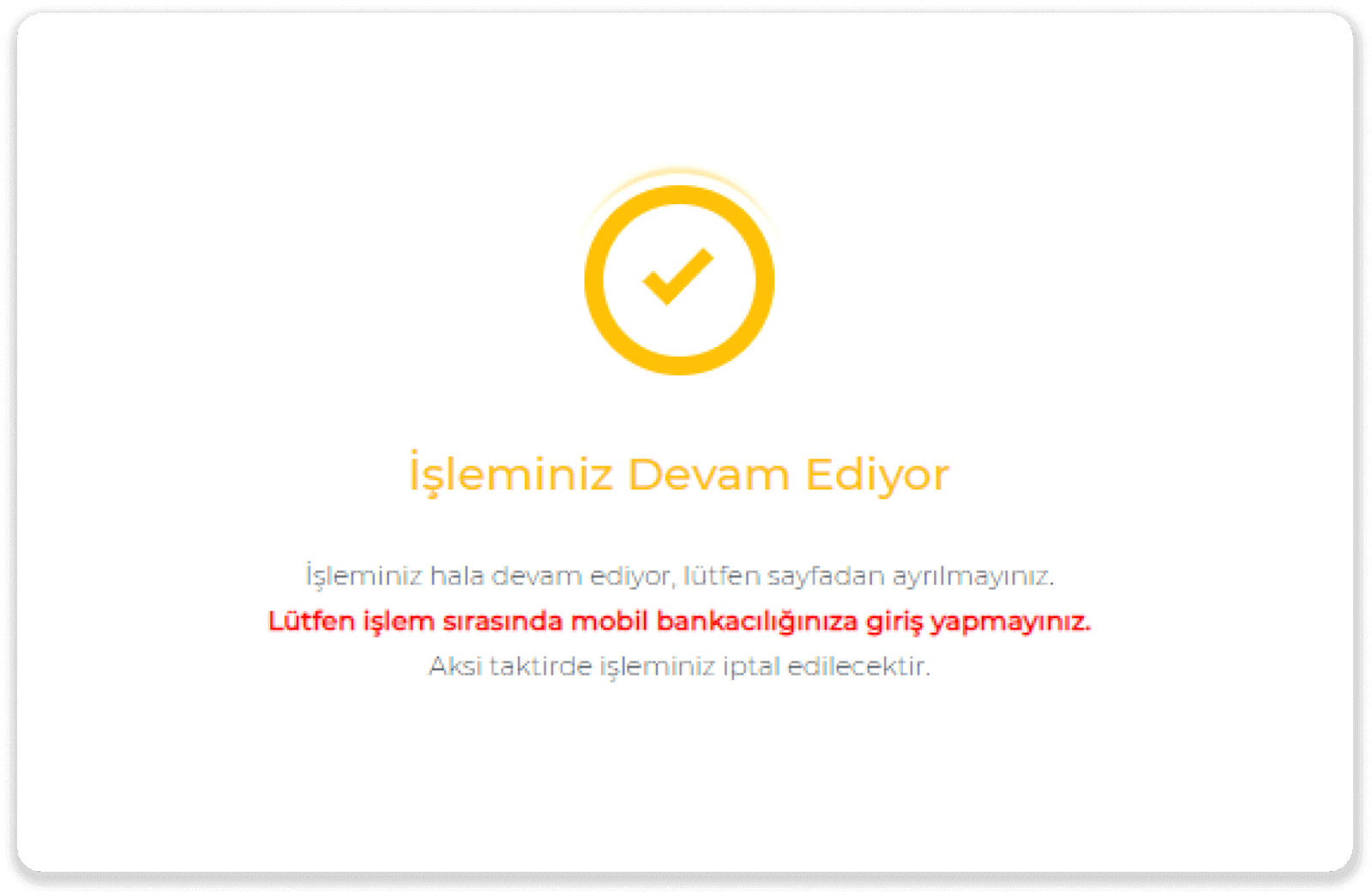
9. Транзакцияның күйін тексеру үшін «Транзакция тарихы» қойындысына өтіп, оның күйін бақылау үшін депозитті басыңыз.
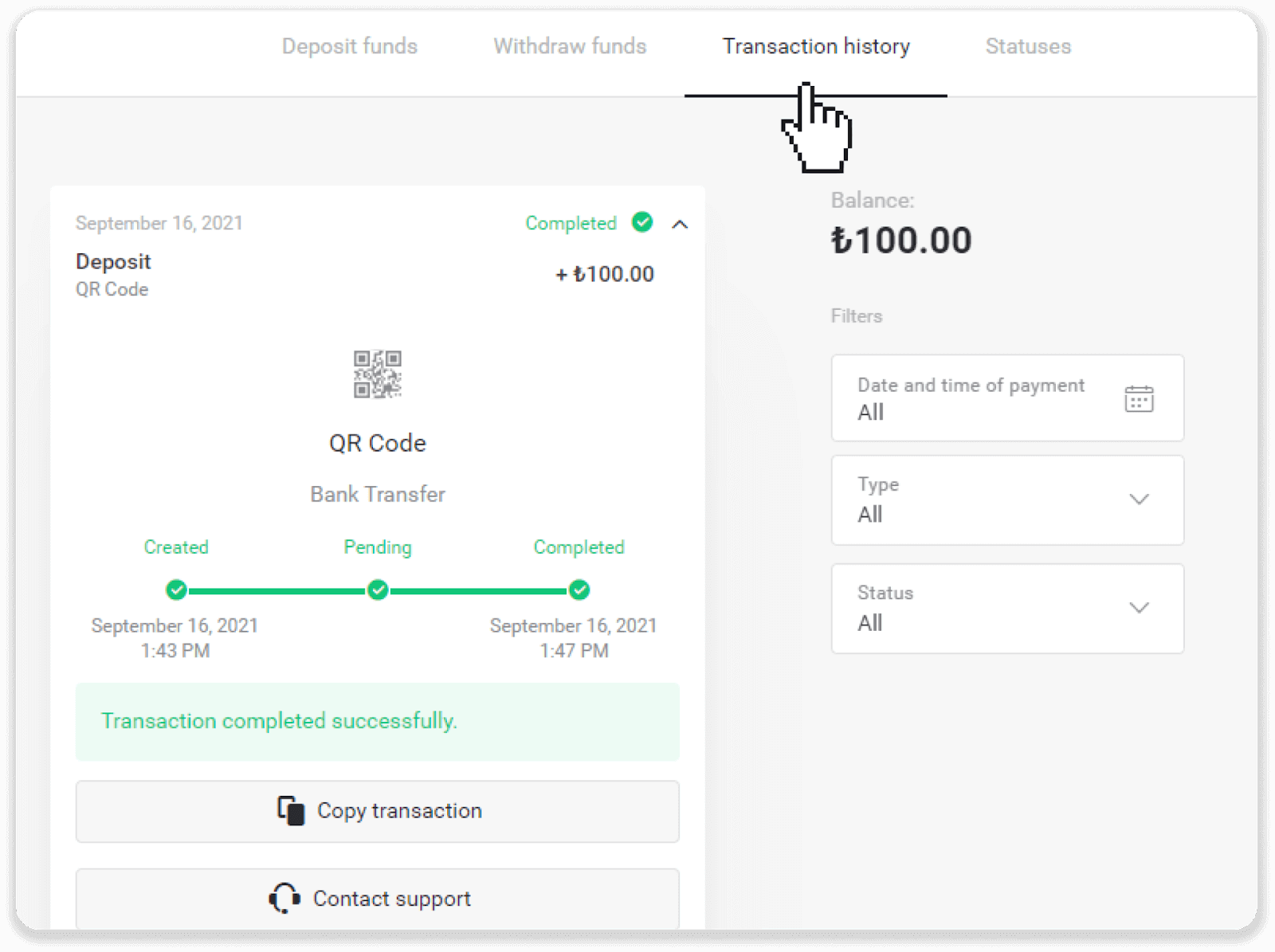
CEPbank
1. Біріншіден, сіз CEPbank арқылы басқа тұлғаға банктік аударым жасауыңыз керек. Сіз бұл аударымды Binomo платформасына қаражат салу үшін пайдаланасыз.2. Аударым жасалғаннан кейін жоғарғы оң жақ бұрыштағы « Депозит
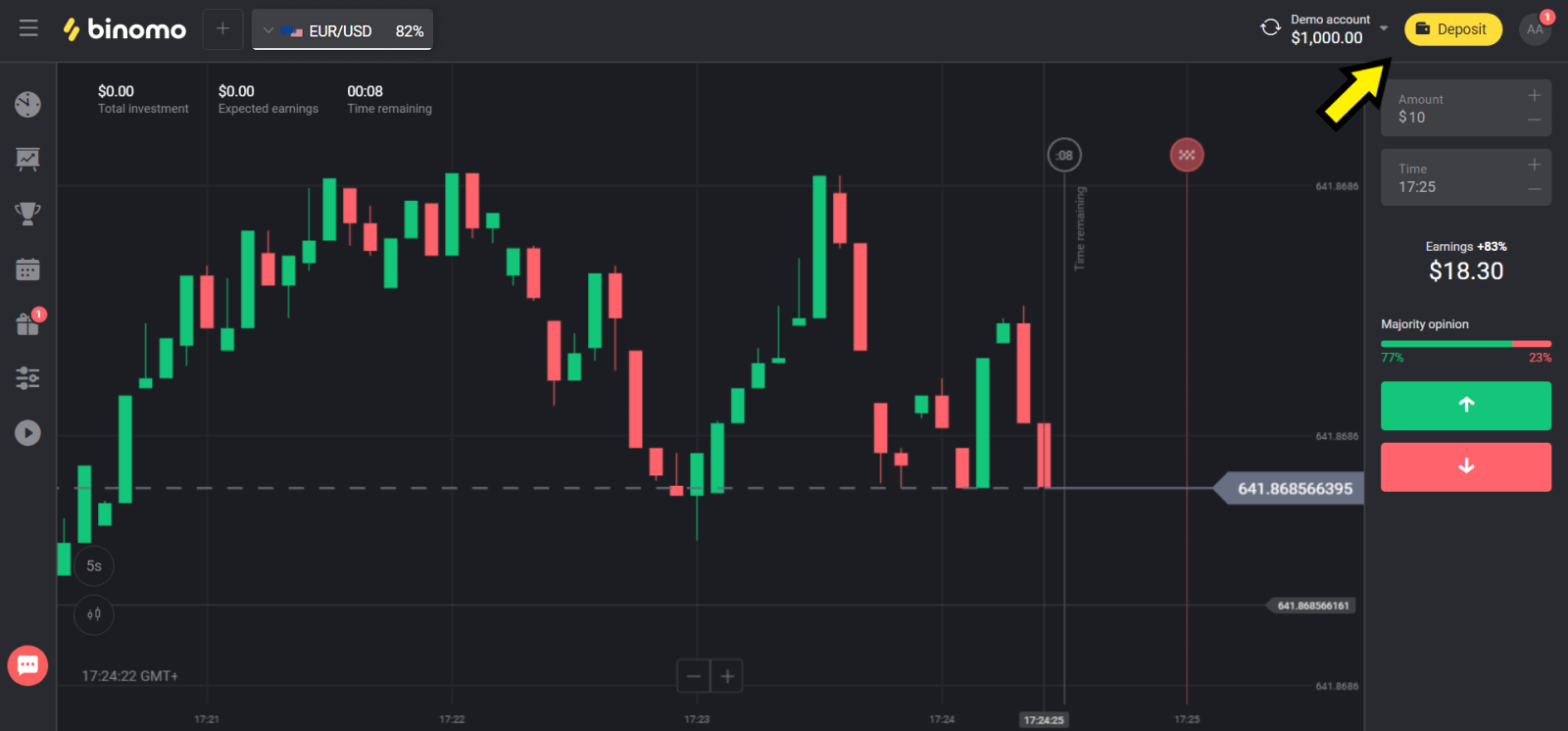
» түймесін басыңыз. 3. «Қаражаттарды депозитке салу» бөлімінде «CEPbank» төлем әдісін таңдаңыз.
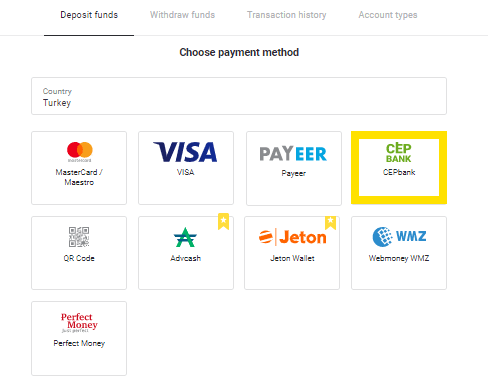
4. Қажетті жеке деректерді енгізіңіз, содан кейін «Депозит» түймесін басыңыз.
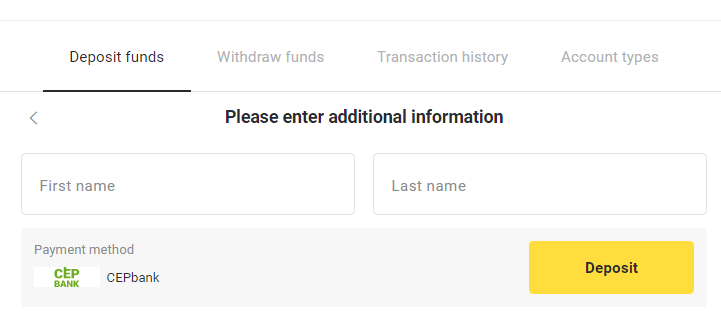
5. Аударым жасау үшін пайдаланылған банкті таңдаңыз.
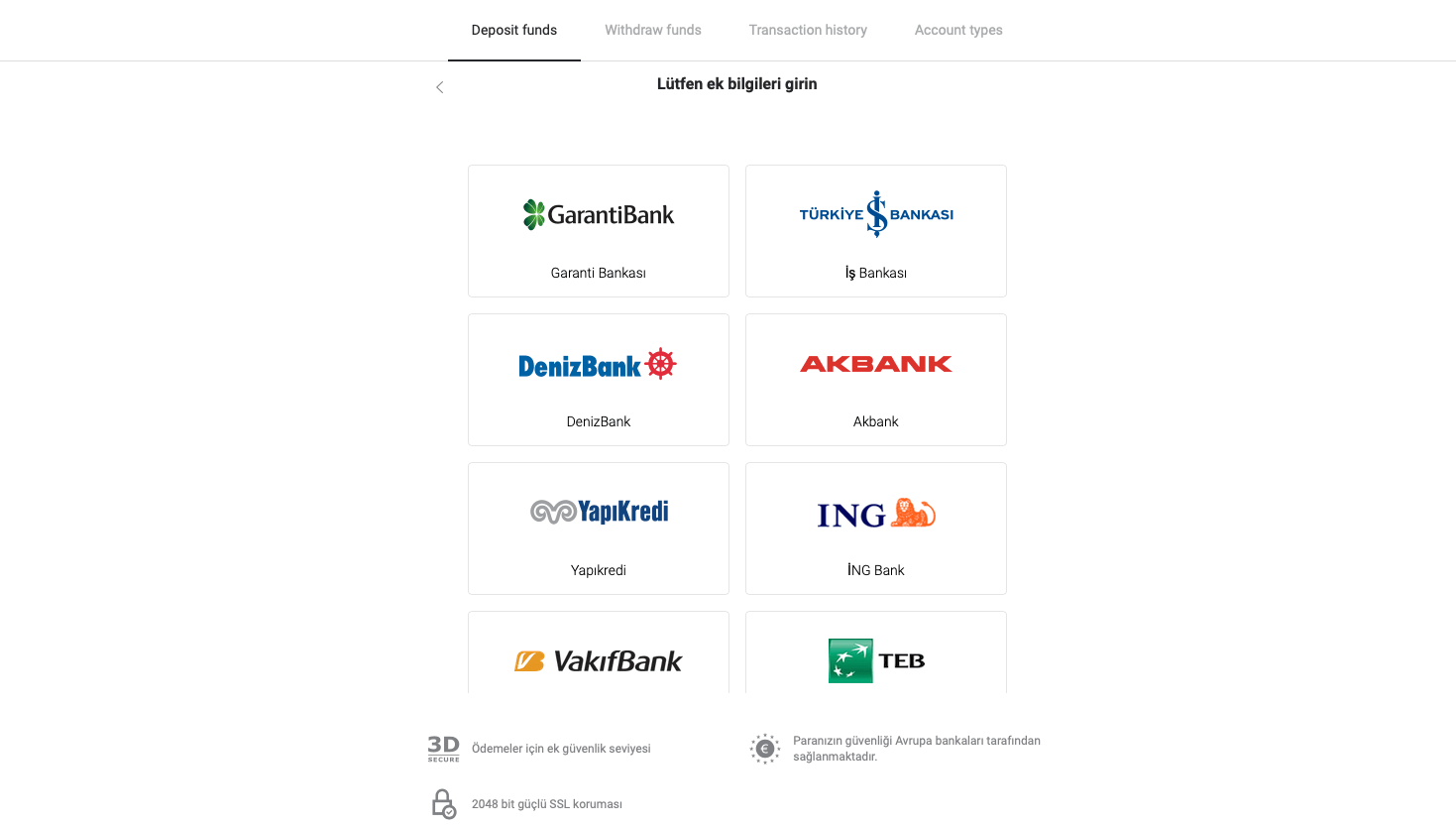
6. Банкті таңдап, барлық қажетті ақпаратты енгізгеннен кейін «Пара ятима» түймесін басыңыз.
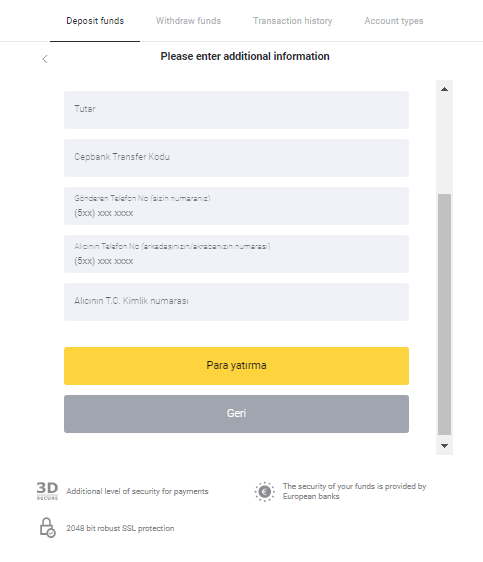
Банктік аударым
1. Экранның жоғарғы оң жақ бұрышындағы « Депозит » түймесін басыңыз .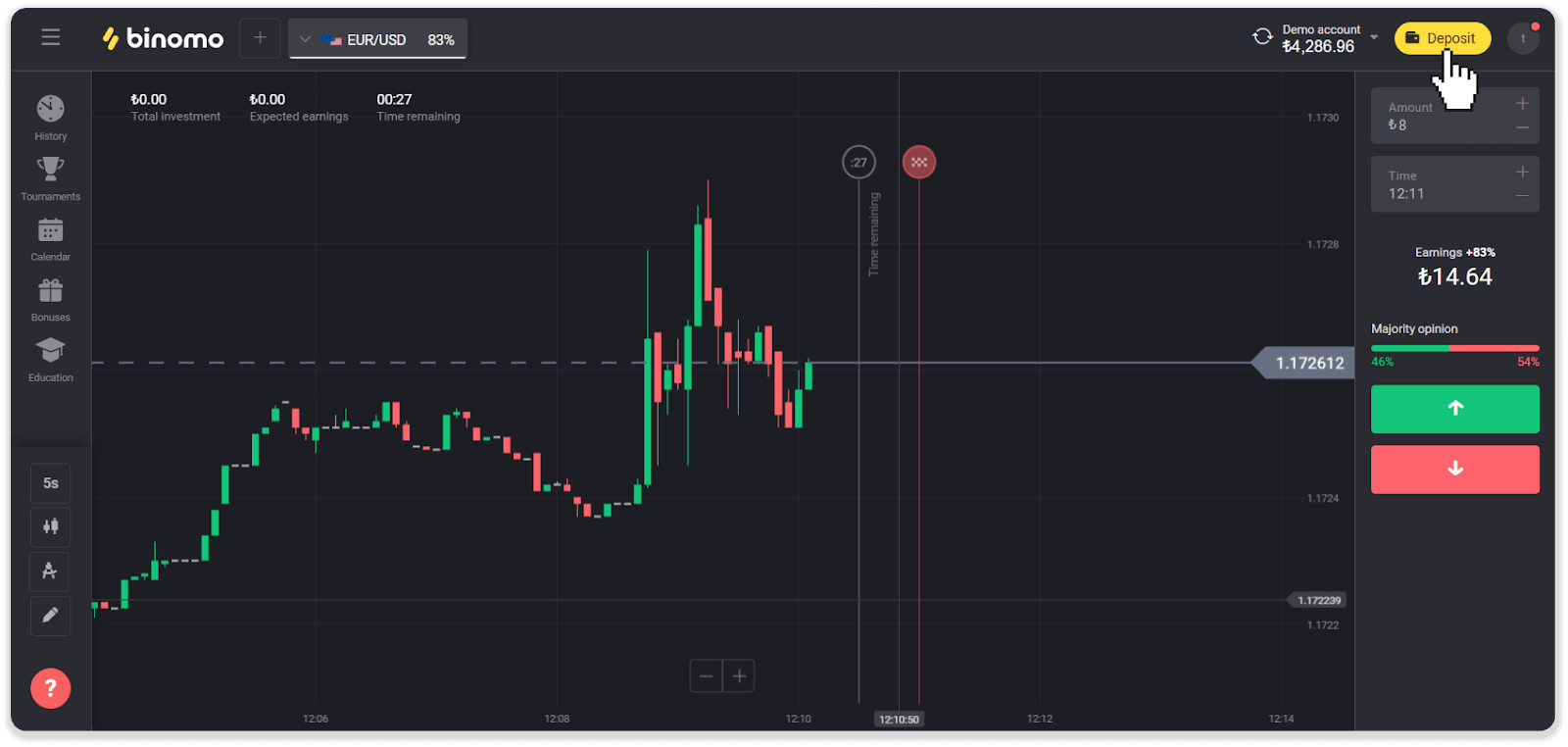
2. «Ел» бөлімінде «Түркия» тармағын таңдап, «Банктік аударым» төлем әдісін таңдаңыз.
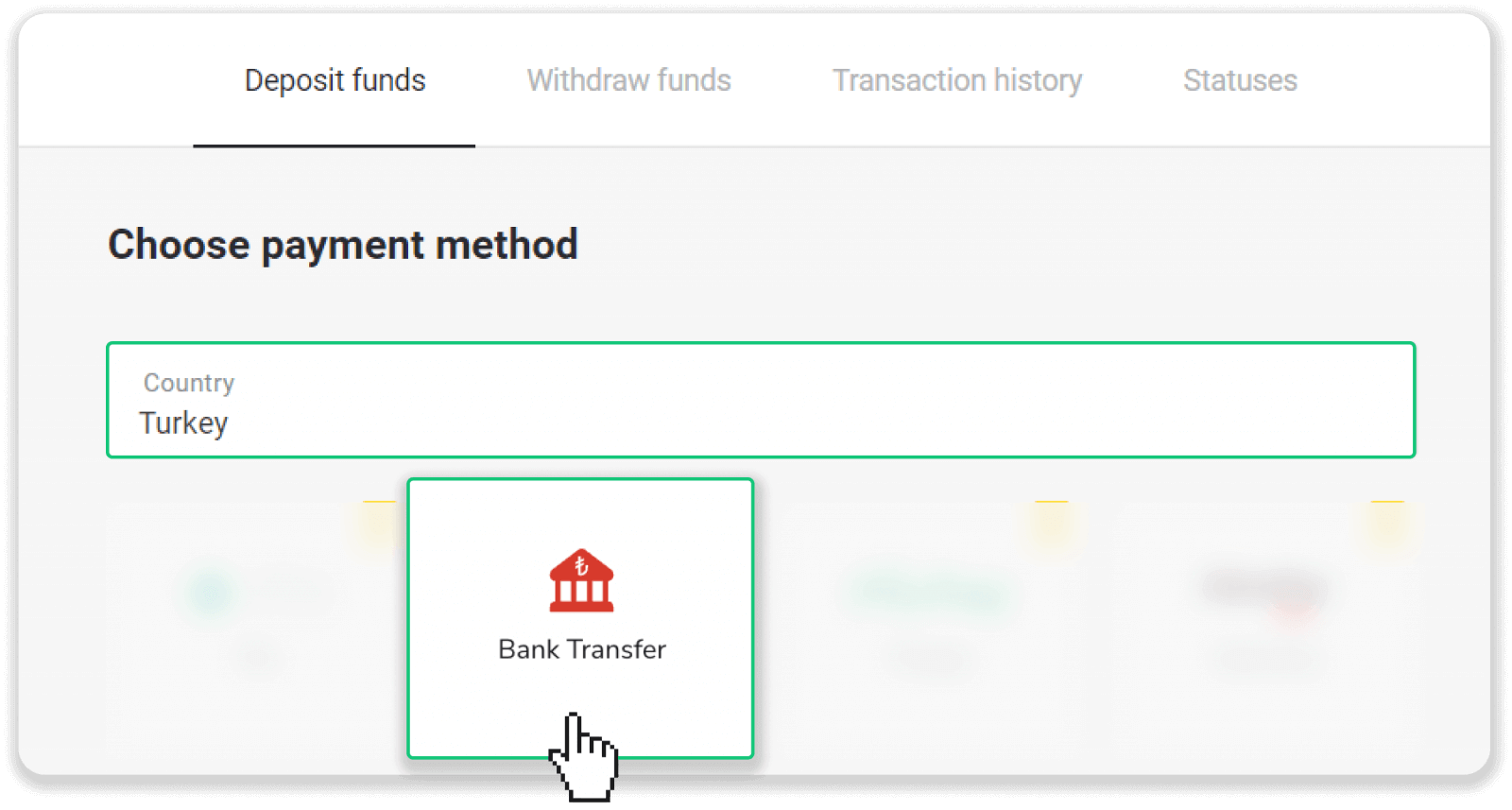
3. Салым сомасын таңдап, жеке мәліметтеріңізді енгізіп, «Депозит» түймесін басыңыз.
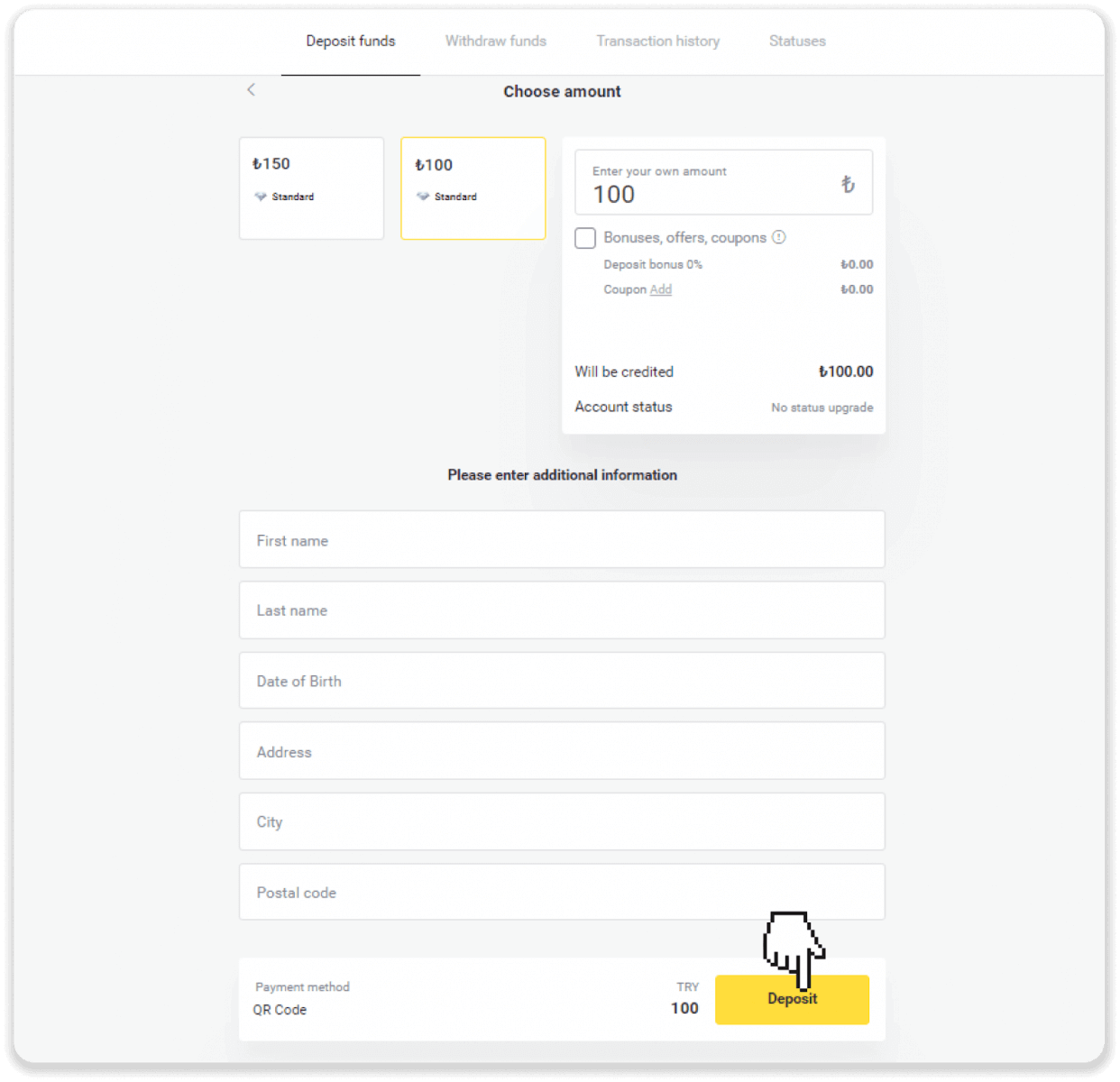
4. Банкіңізді таңдап, «Devam et» түймесін басыңыз.
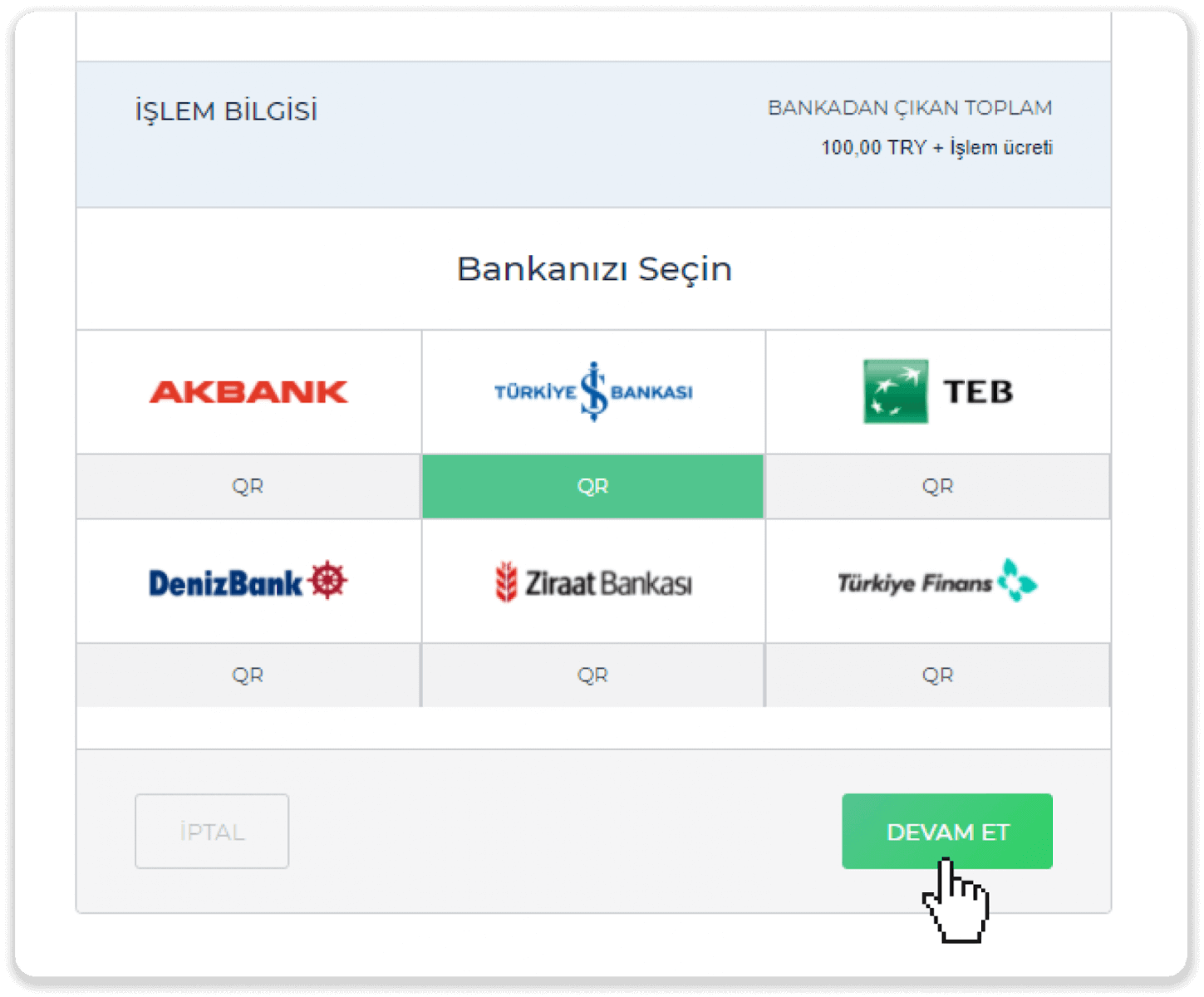
5. Банк ақпаратын толтырып, «Devam et» түймесін басыңыз.
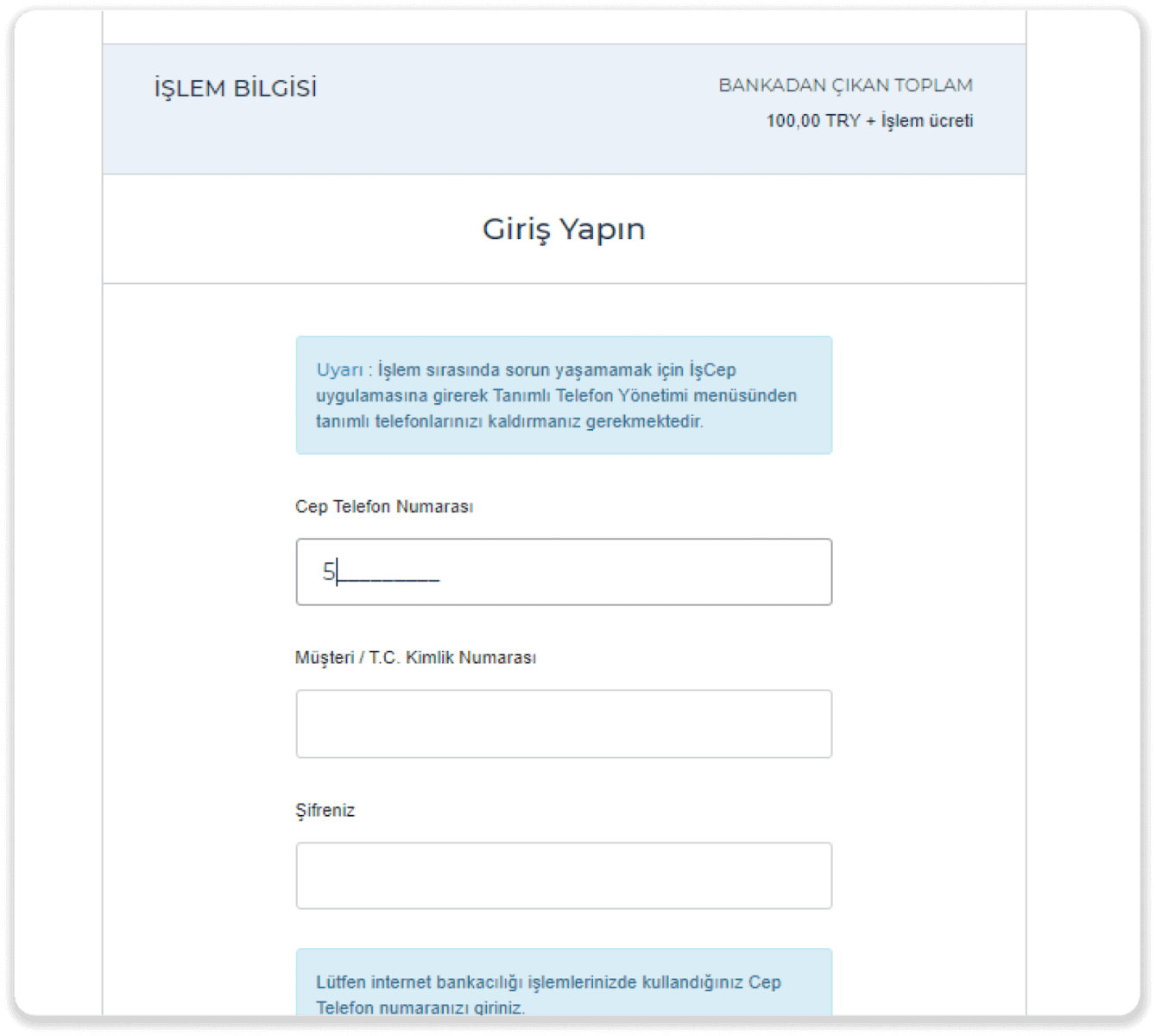
6. Ұялы телефоныңызға коды бар SMS келеді. Кодты енгізіп, «Devam Et» түймесін басыңыз.
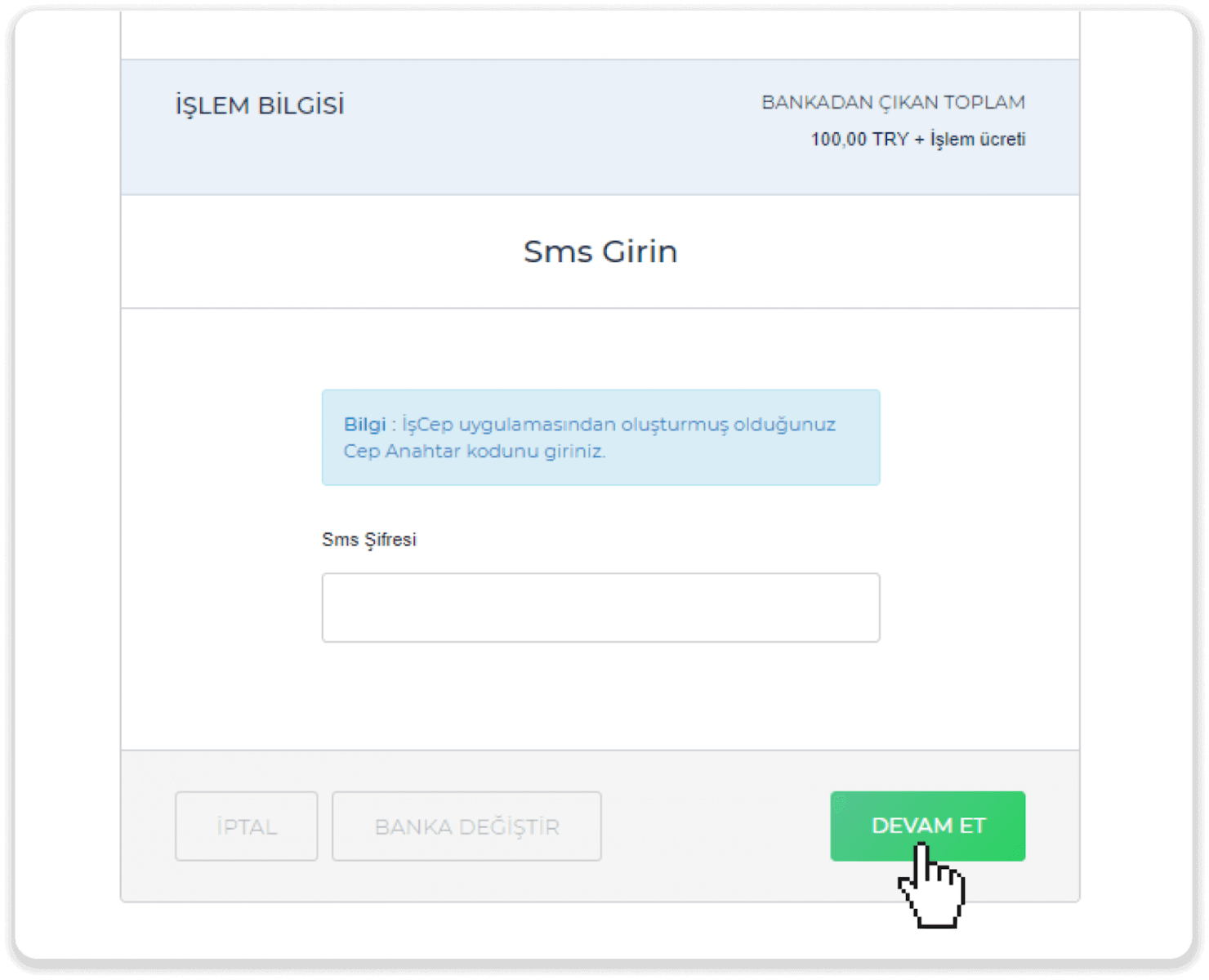
7. Банк шотын таңдап, «Devam Et» түймесін басыңыз.
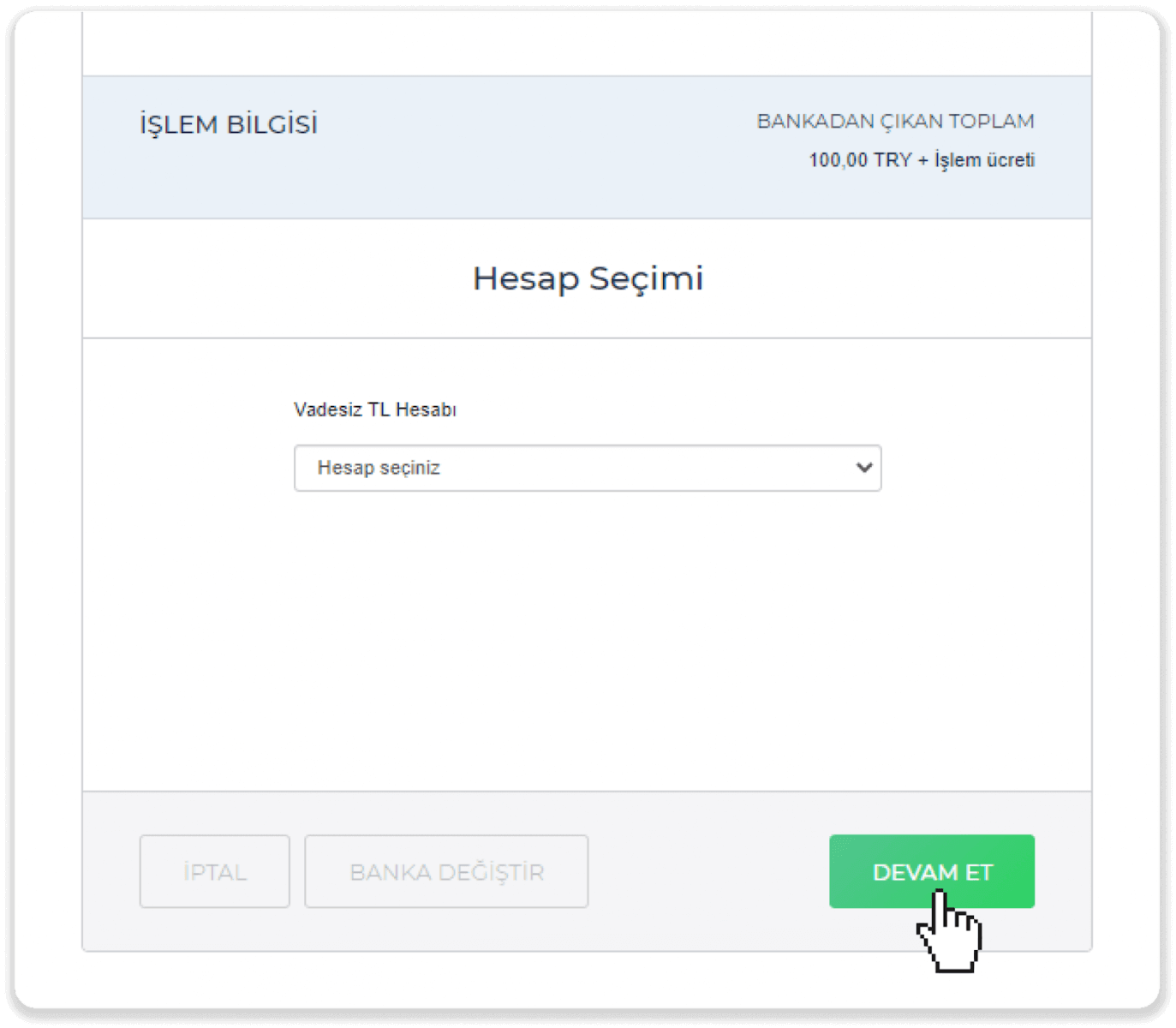
8. Төлеміңіз сәтті өтті. Сіз Binomo-ға қайта бағытталасыз.
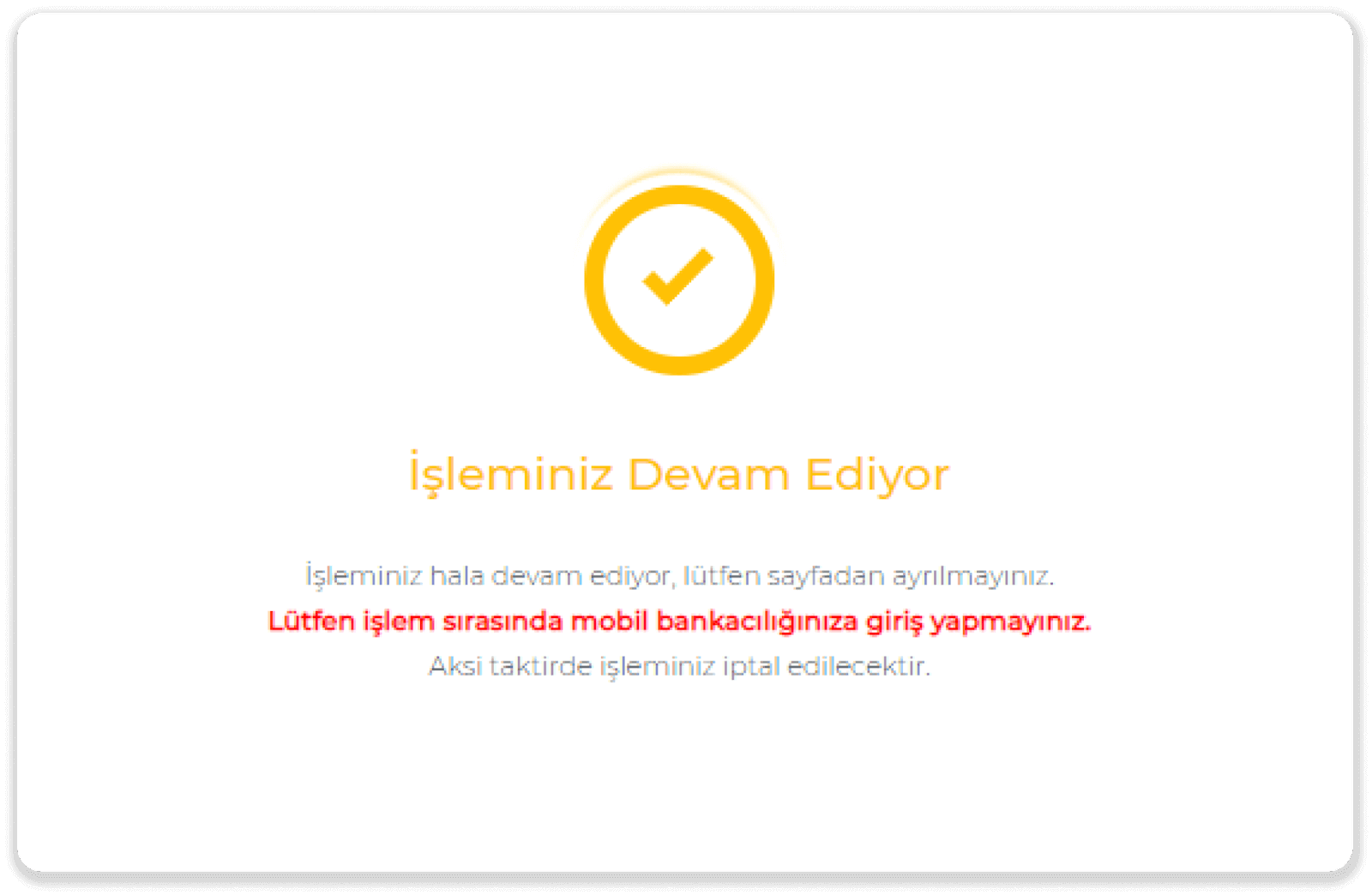
9. Транзакцияның күйін тексеру үшін «Транзакция тарихы» қойындысына өтіп, оның күйін бақылау үшін депозитті басыңыз.
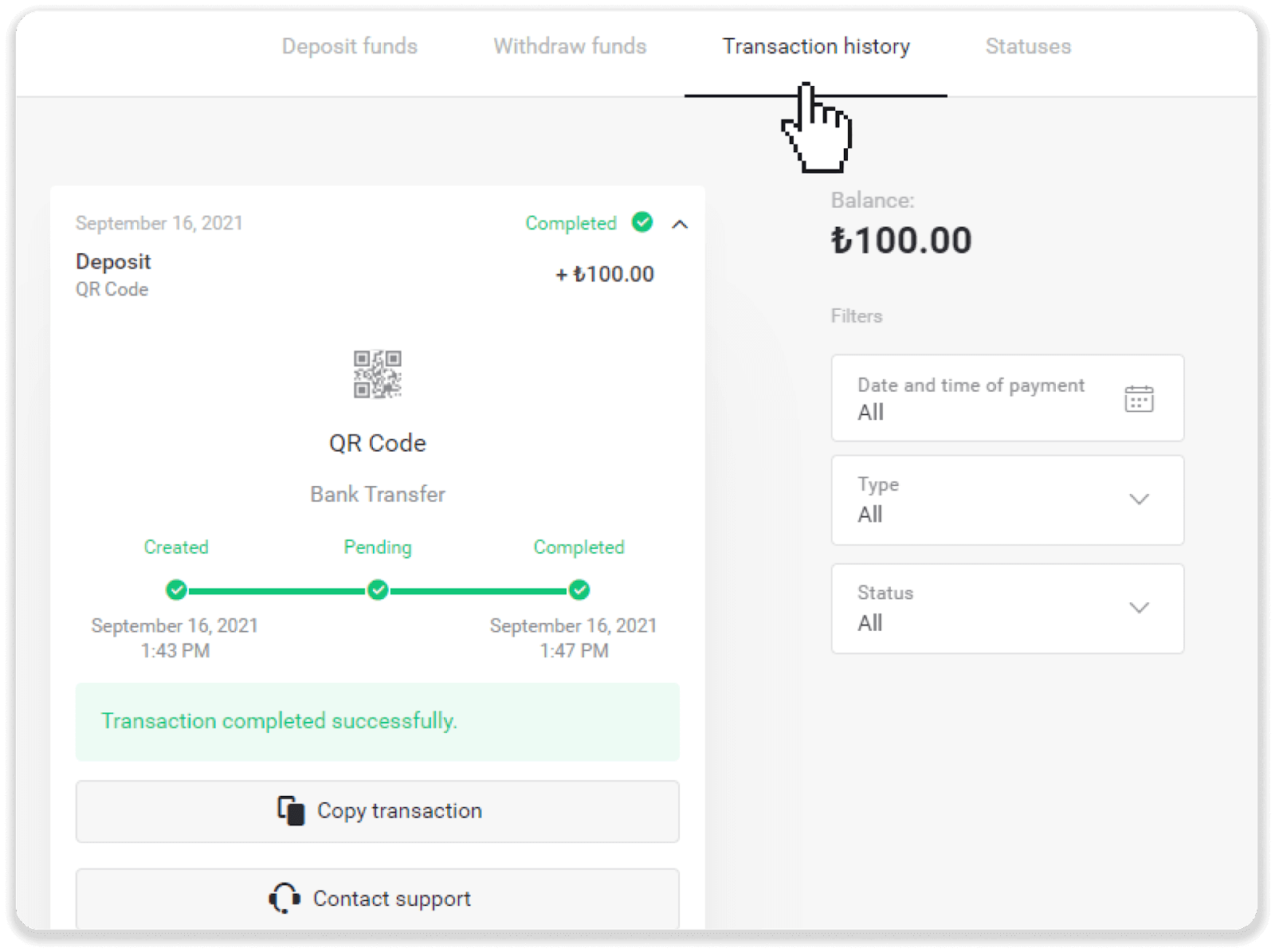
Binomo Түркияға электронды әмияндар арқылы салым салу (Jeton, Payfix, Hizli Papara, Papara)
Хизли Папара
1. Жоғарғы оң жақ бұрыштағы « Депозит » түймесін басыңыз . 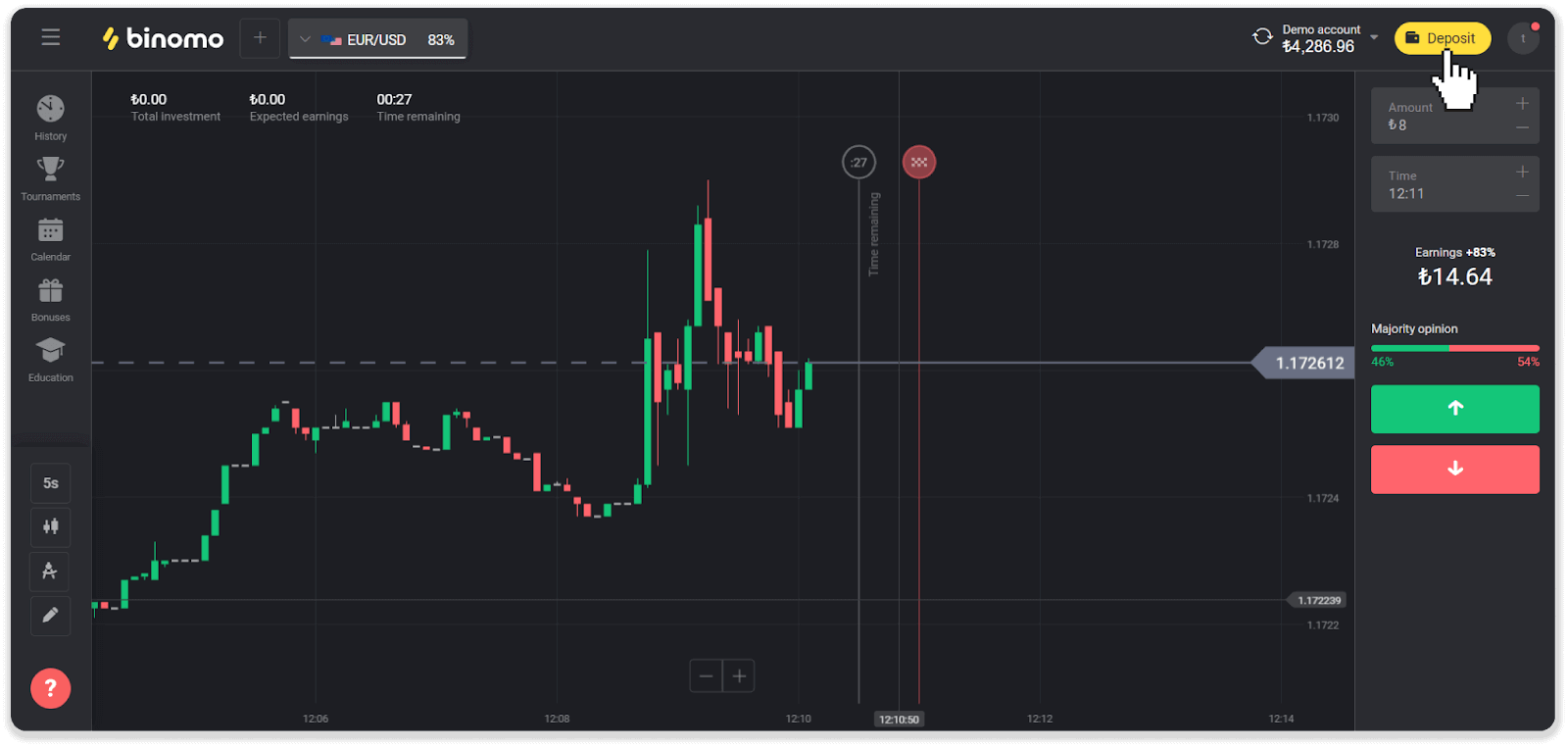
2. «Ел» бөлімінде «Түркия» тармағын таңдап, «Хизли Папара» әдісін таңдаңыз. 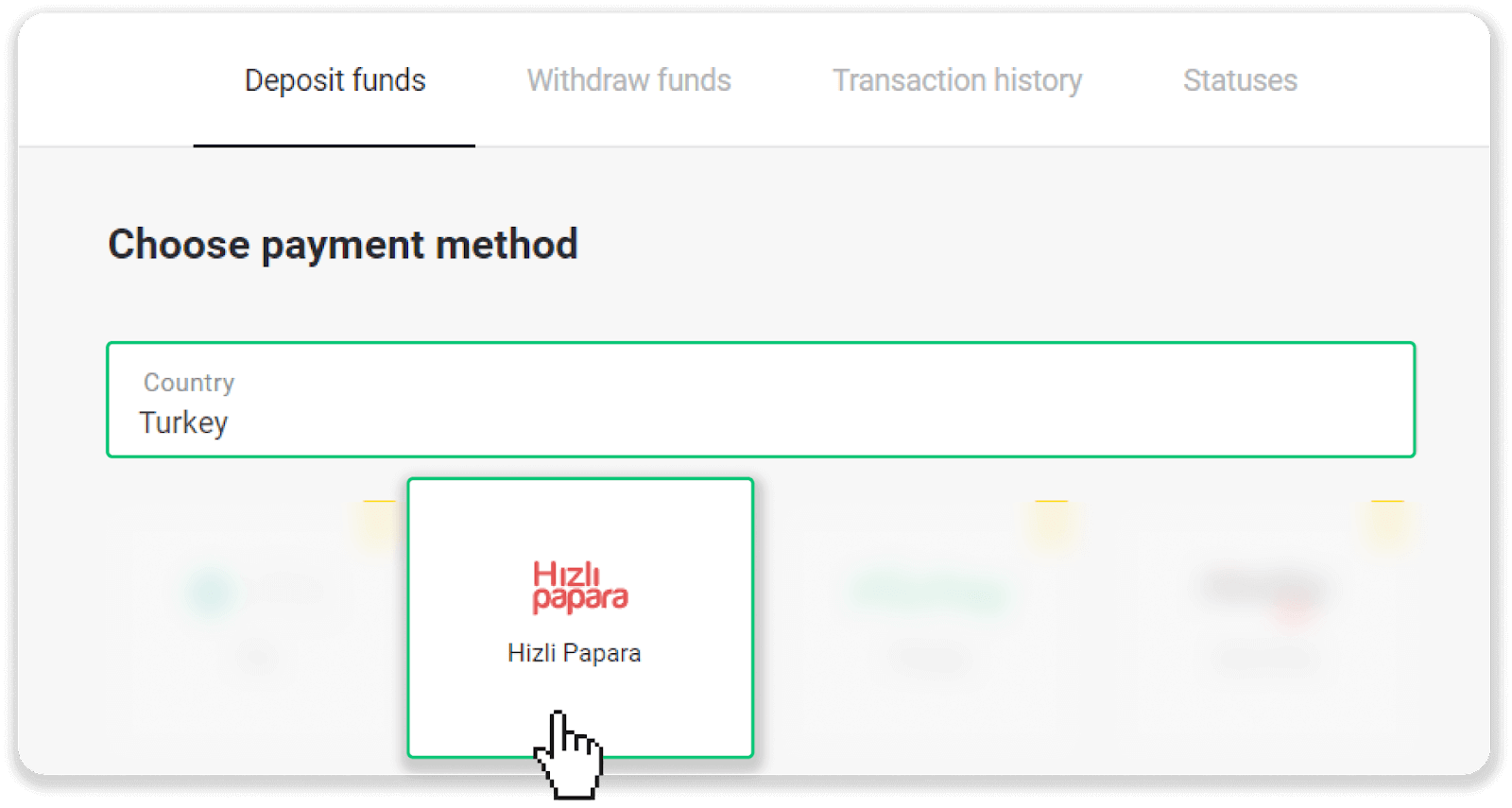
3. Салым сомасын таңдап, қосымша ақпаратты енгізіп, жалғастыру үшін «Депозит» түймесін басыңыз. 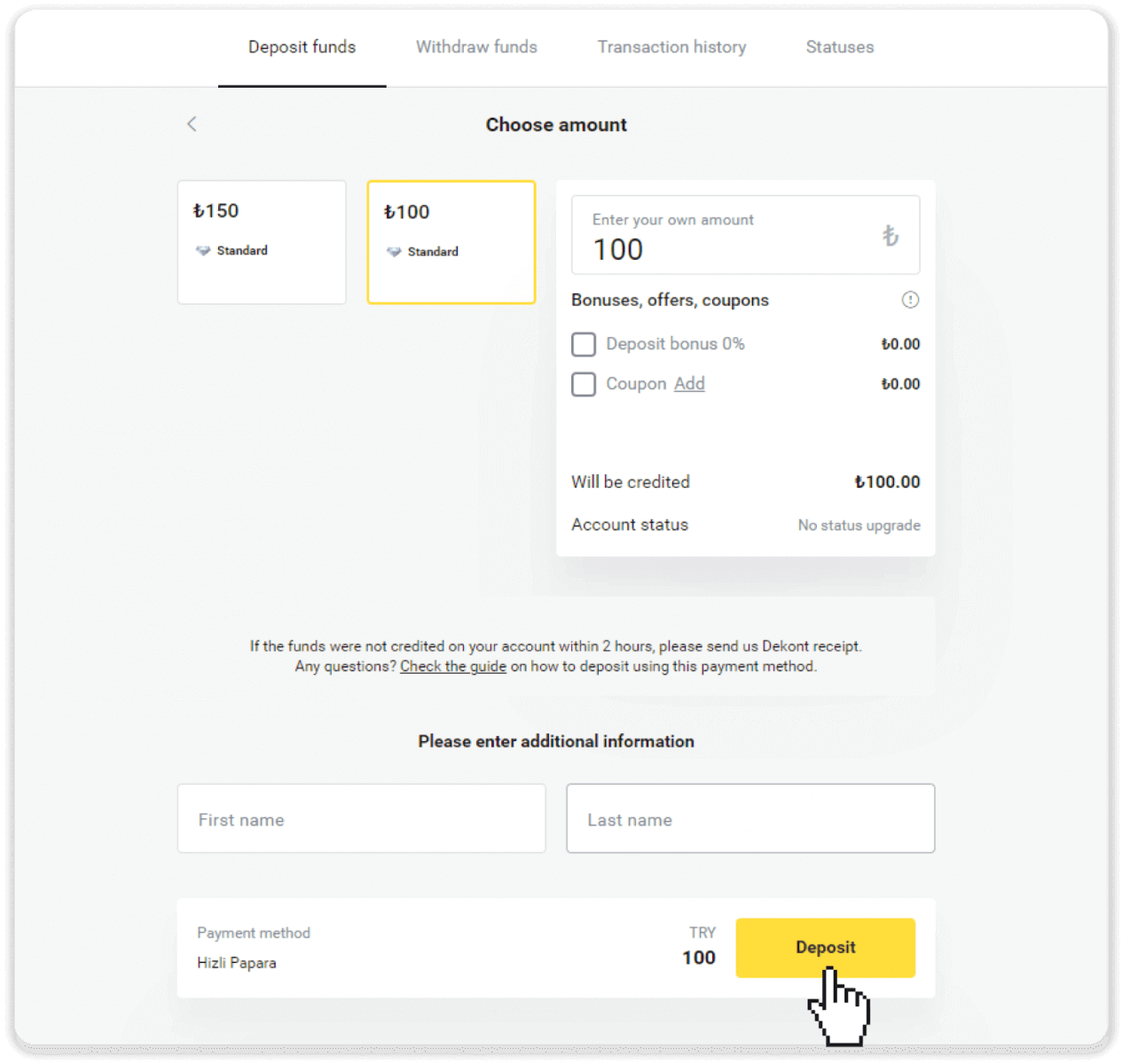
4. Papara тіркелгісіндегідей атыңызды енгізіп, «Yatır» түймесін басыңыз. 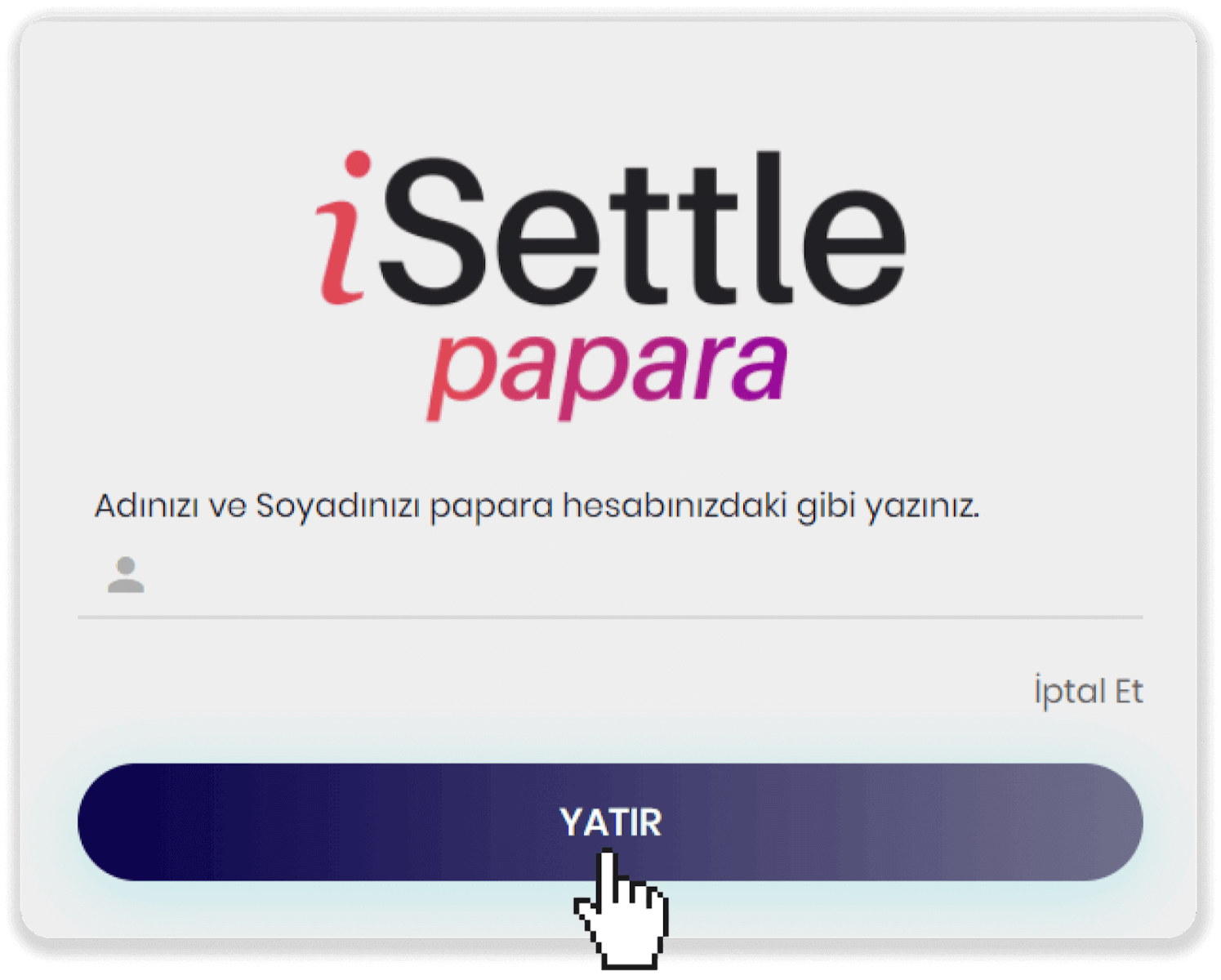
5. Бұрын көрсеткен соманы (3-қадамда) папара шотынан ақпараты экранда ортақ пайдаланылатын папара есептік жазбасына аударыңыз. 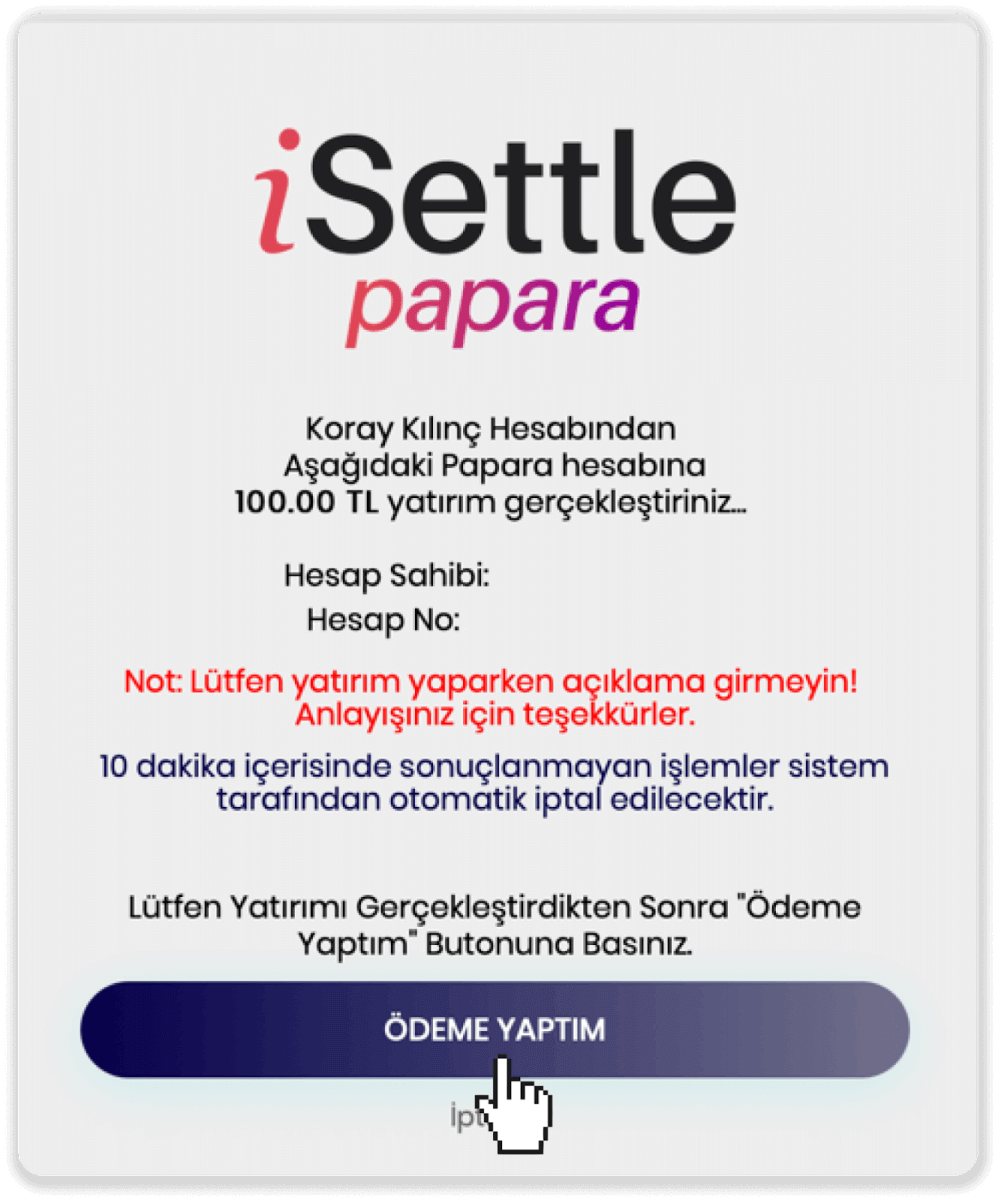
6. Papara қолданбасын ашыңыз. Төлемді жалғастыру үшін «Para Transferi» қойындысын басыңыз. 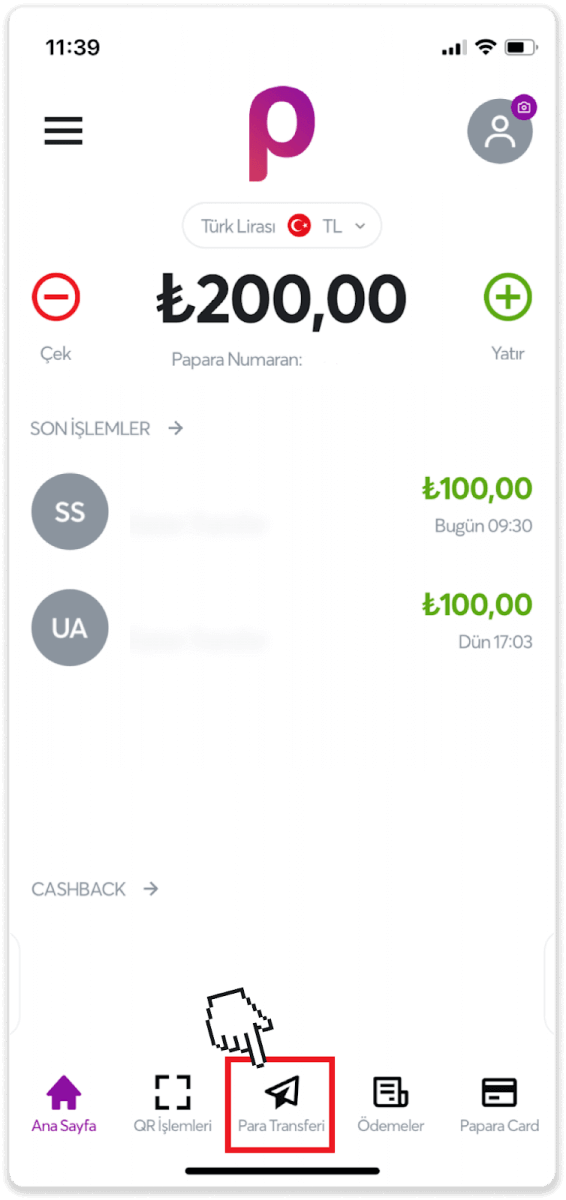
7. Көрсетілген транзакциялардан "Para Gönder" опциясын таңдаңыз. 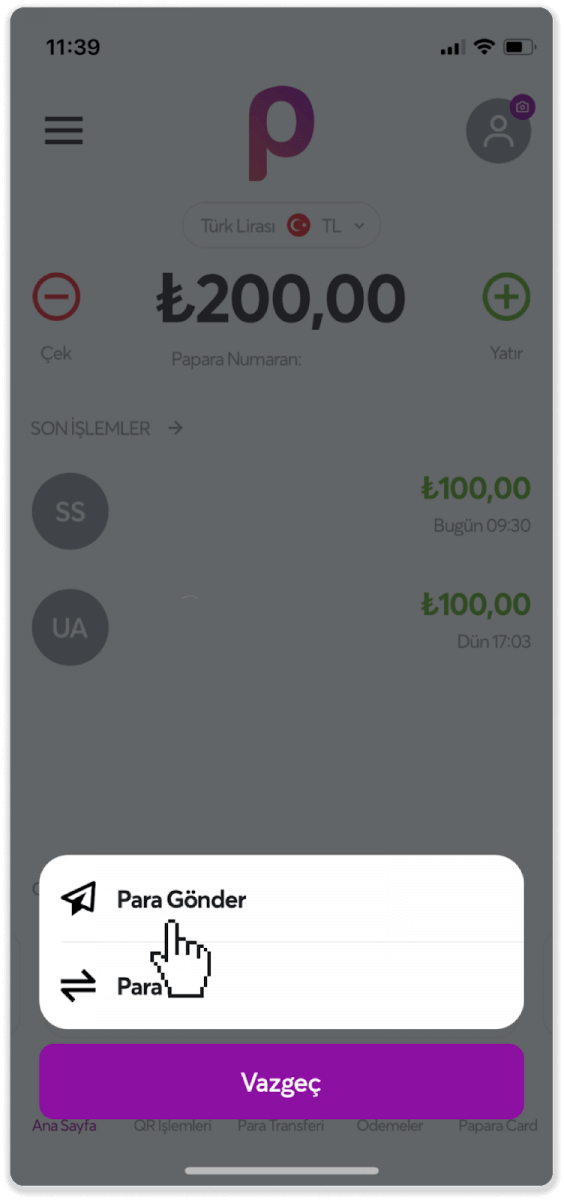
8. "Papara No / IBAN" опциясын таңдап, 5-қадамдағы Hesap нөмірін енгізіңіз. Содан кейін "Devam Et" түймесін басыңыз. 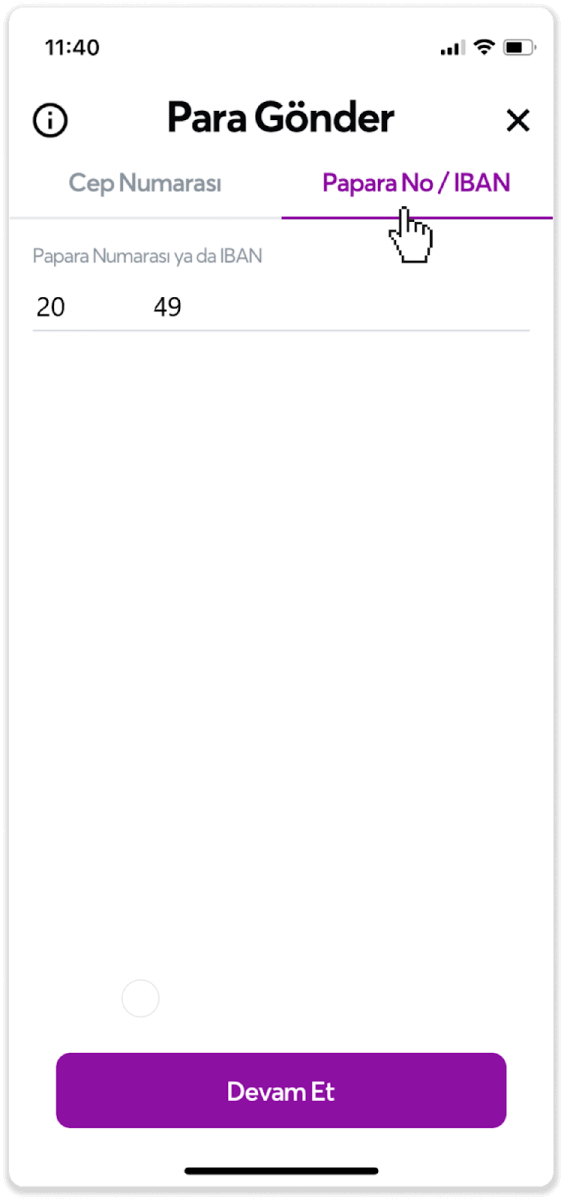
9. Төлегіңіз келетін соманы енгізіңіз. Содан кейін «Devam Et» түймесін басыңыз. 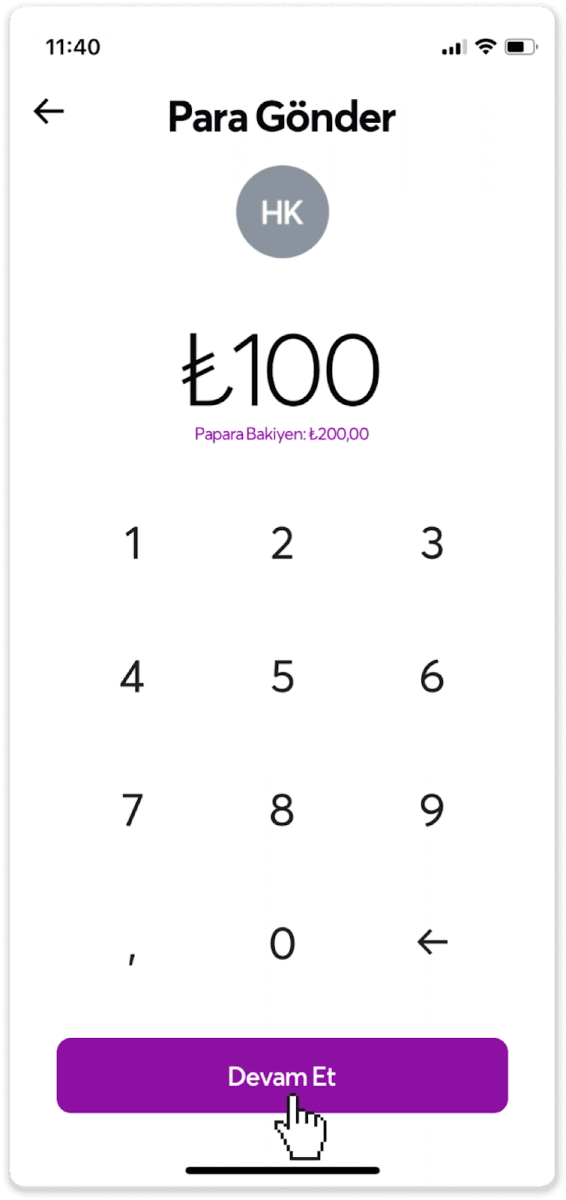
10. Сипаттама бөлігі міндетті емес, оны бос қалдыруға болады. Содан кейін «Devam Et» түймесін басыңыз. 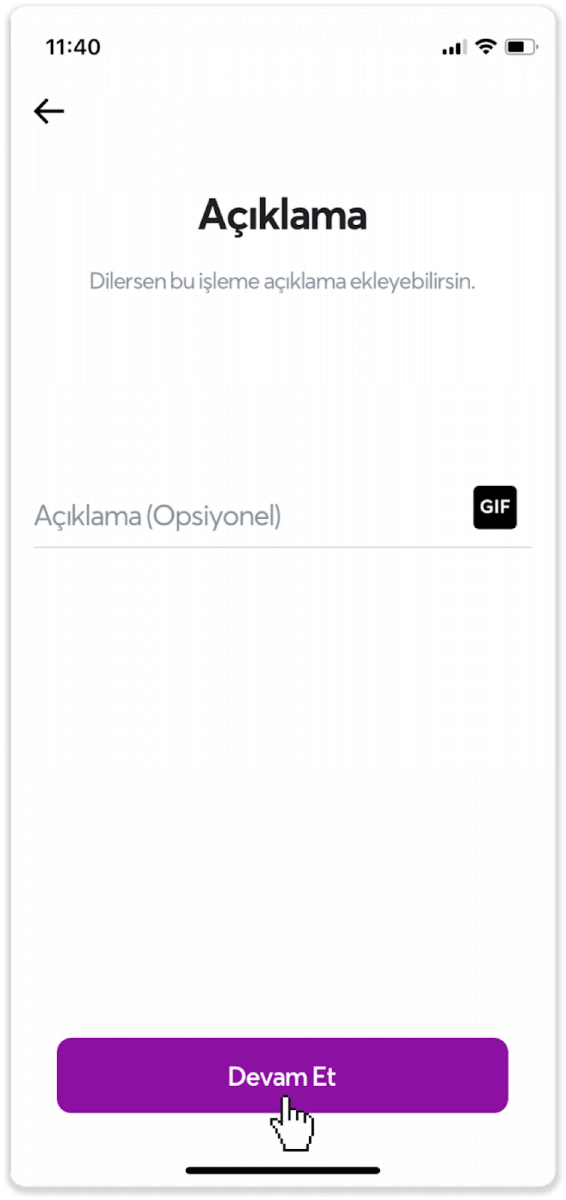
11. Экранда көрсетілетін ақпаратты «Onayla» түймесі арқылы растаңыз. 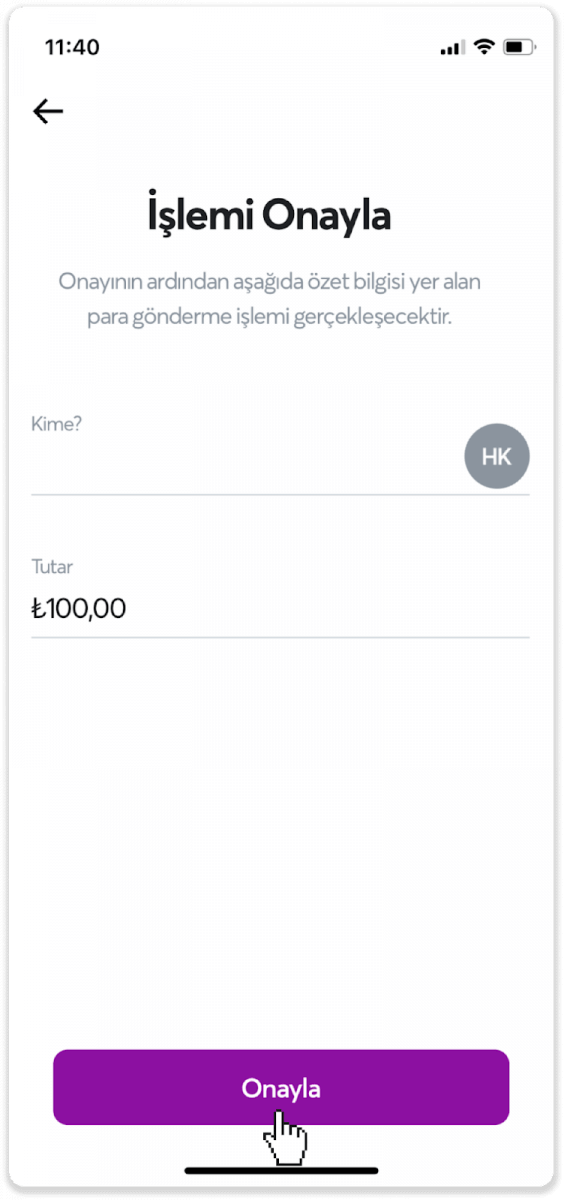
12. Төлеміңіз сәтті өңделді. «İşlem Başarı ile Gerçekleşti» хабарын көргеннен кейін Binomo экранына оралыңыз. 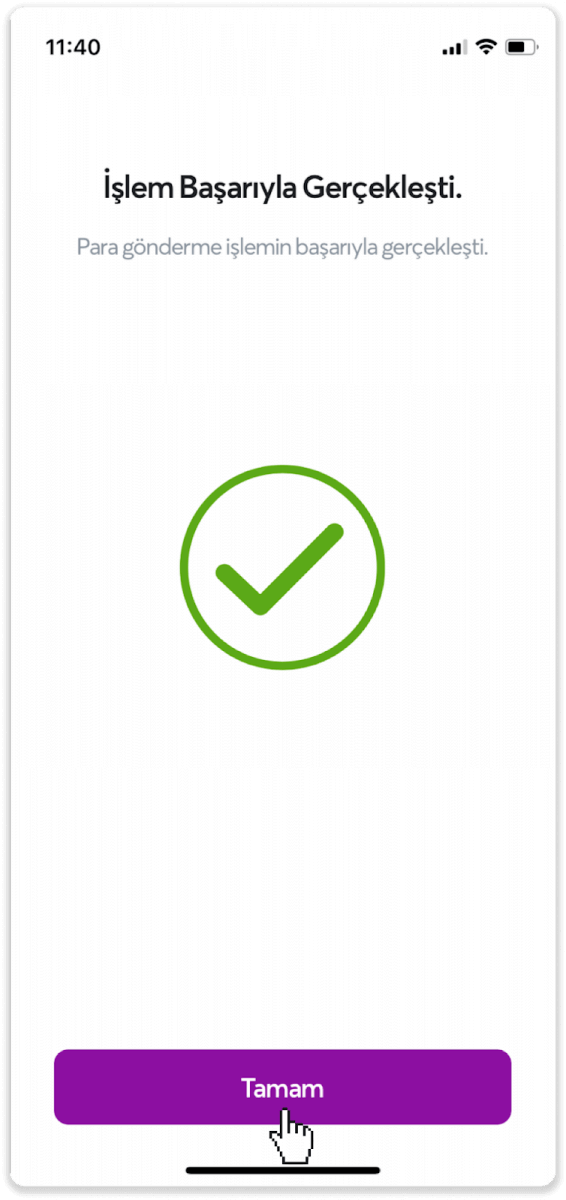
13. Экранның төменгі жағындағы «Ödeme Yaptım» түймесін басыңыз. 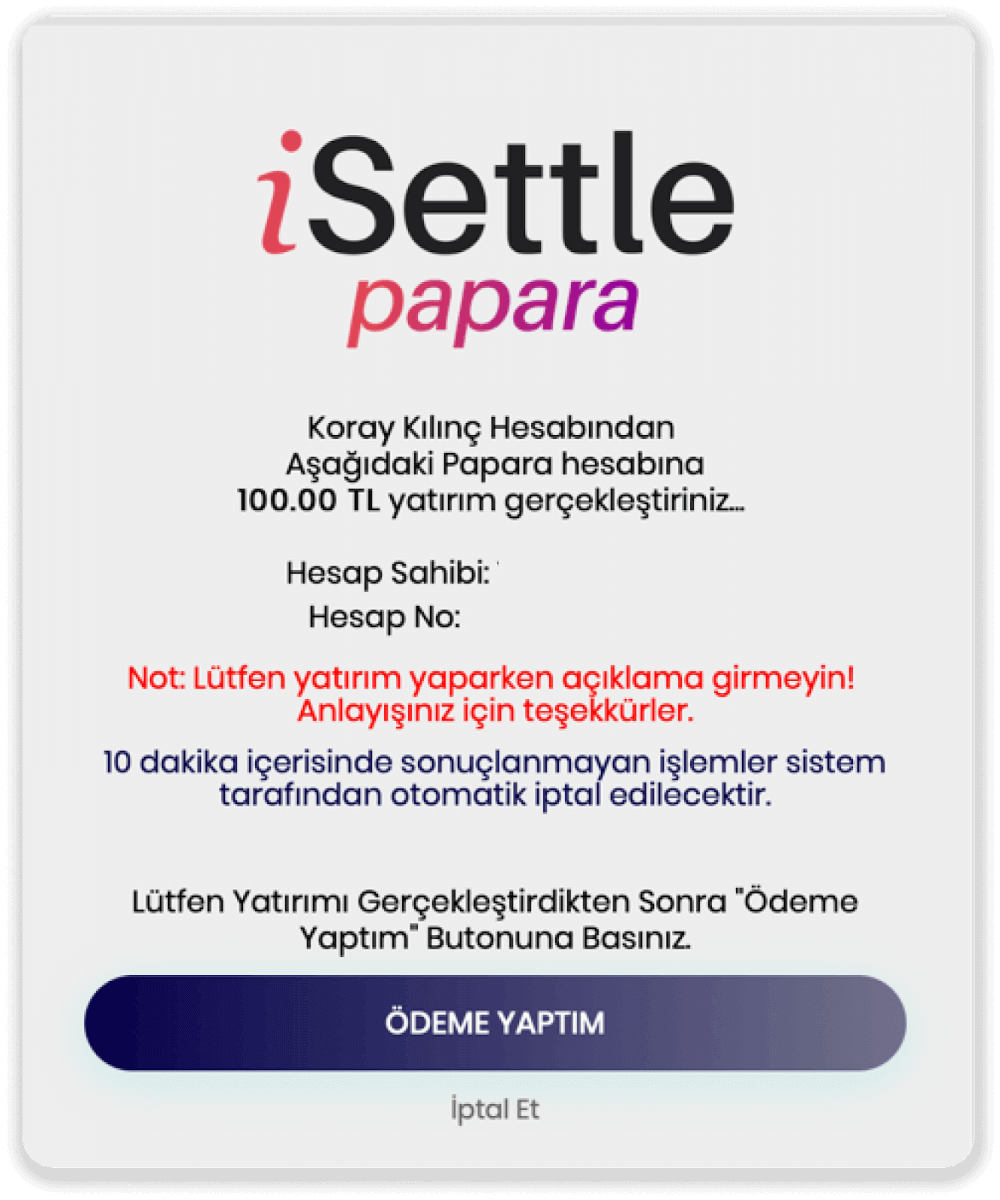
14. Төлем сәтті болғаннан кейін сіз төменде растау хабарын көресіз. «Siteye Geri Dön» түймесін басу арқылы негізгі экранға оралыңыз. 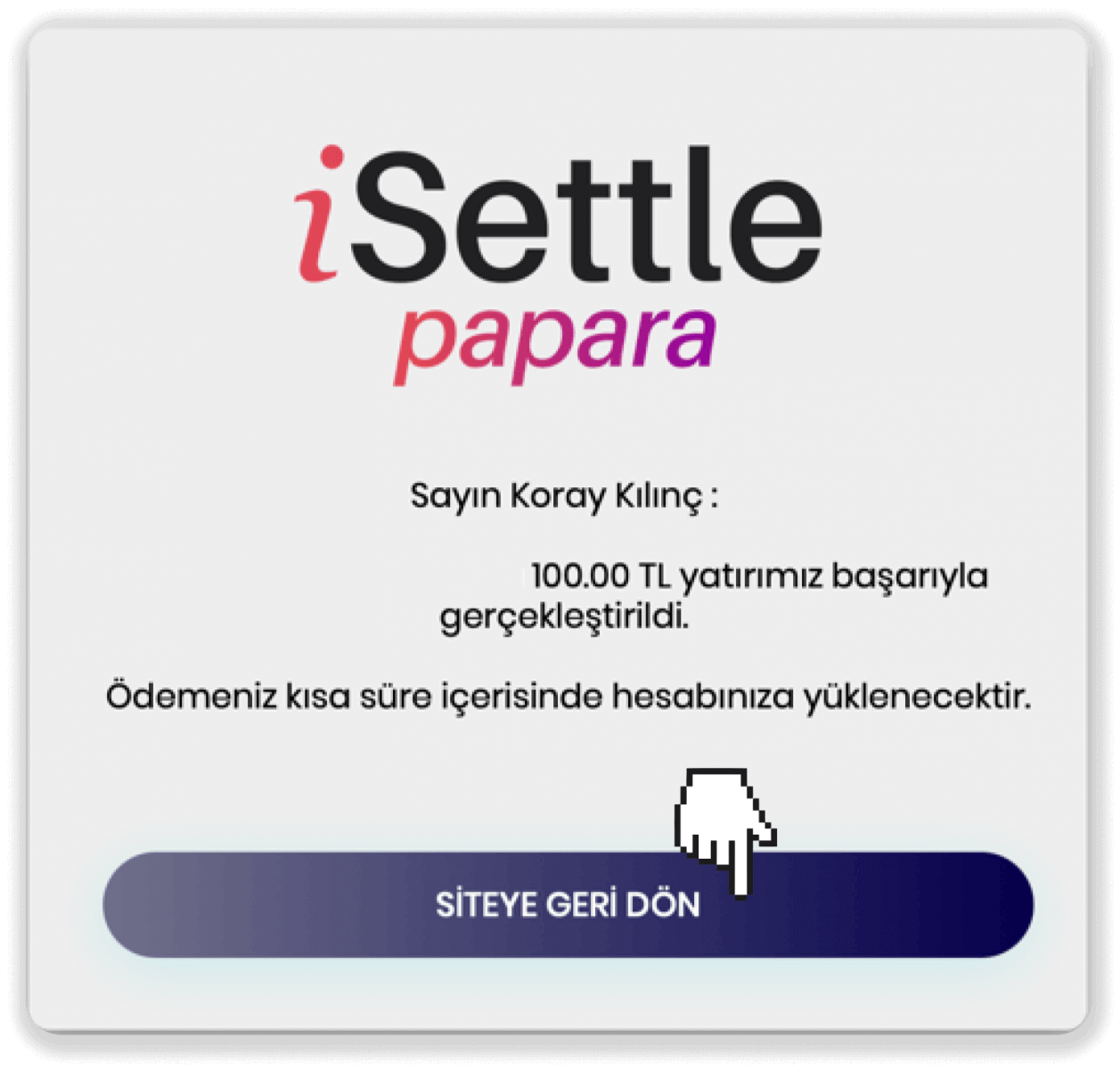
15. Транзакцияның күйін «Транзакция тарихы» бөлімінде тексеруге болады.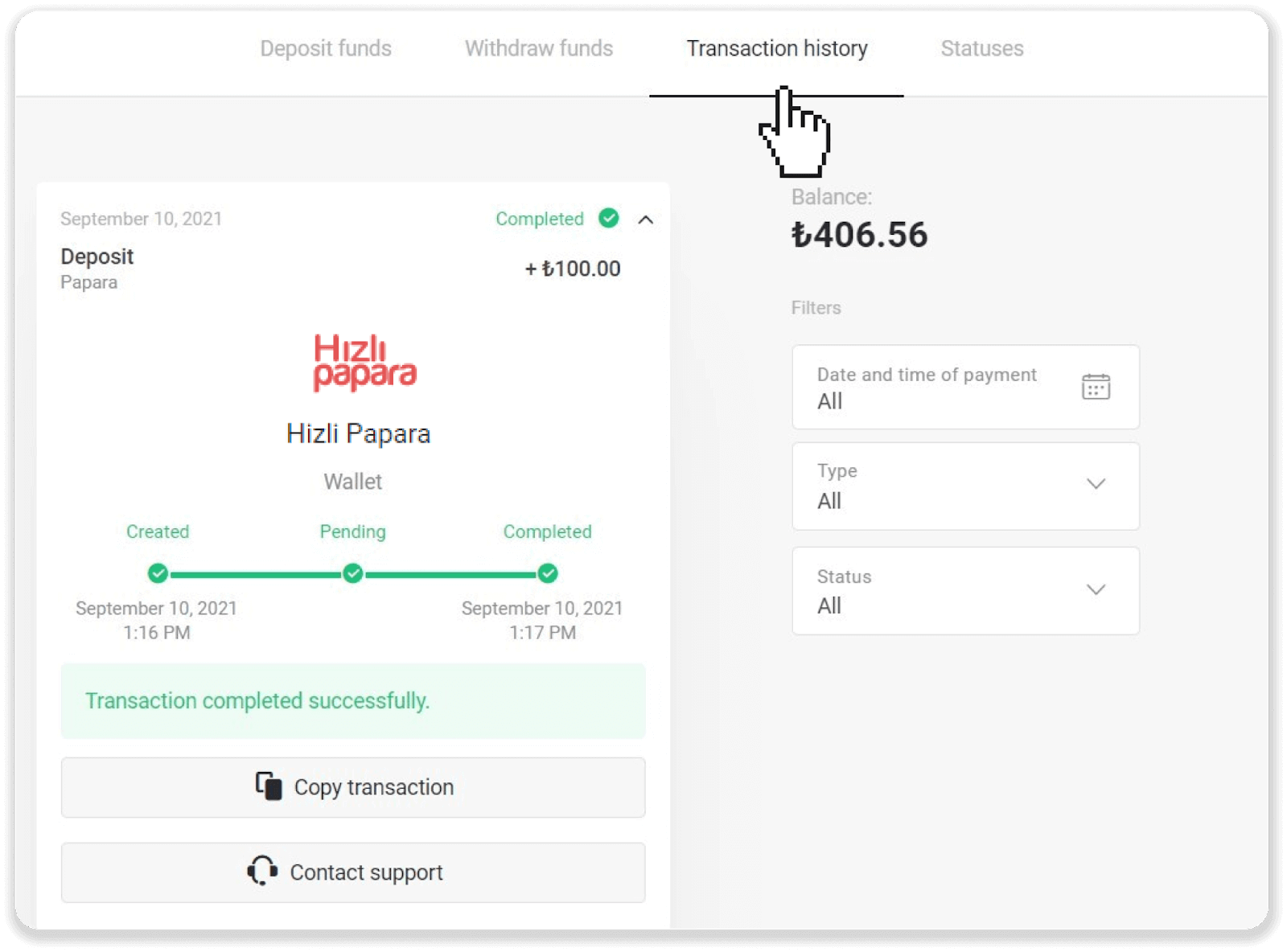
Джетон
1. Жоғарғы оң жақ бұрыштағы « Депозит » түймесін басыңыз .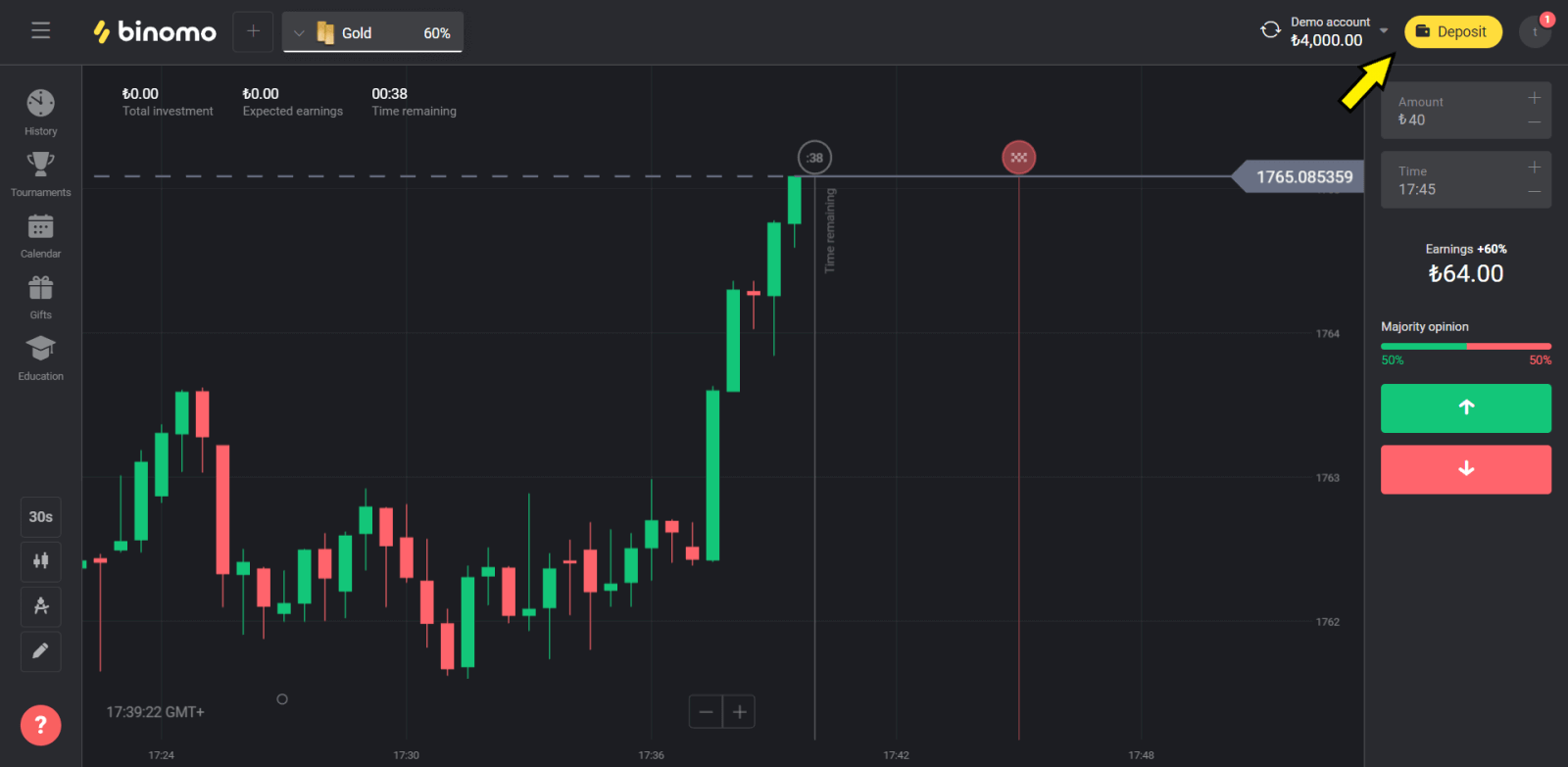
2. «Депозиттік қаражат» бөлімінде «Jeton» төлем әдісін таңдаңыз.
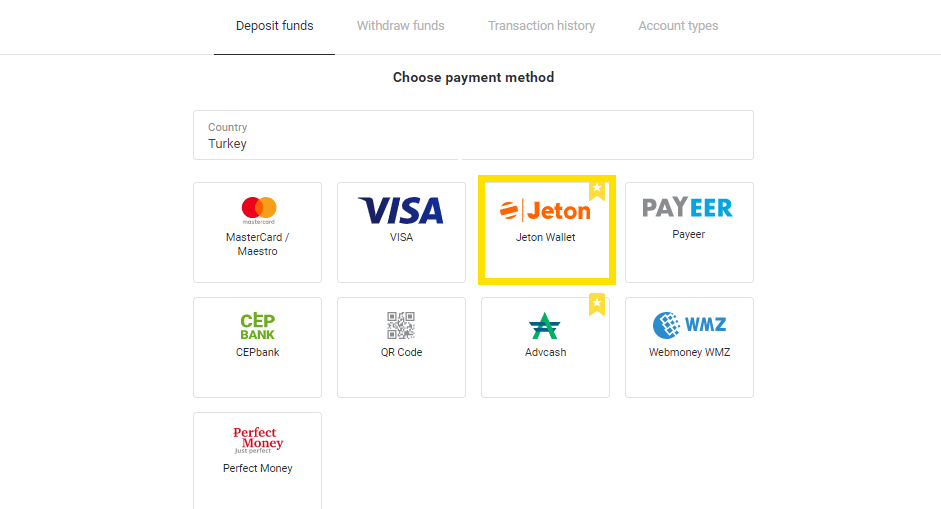
3. Салу үшін соманы таңдаңыз.
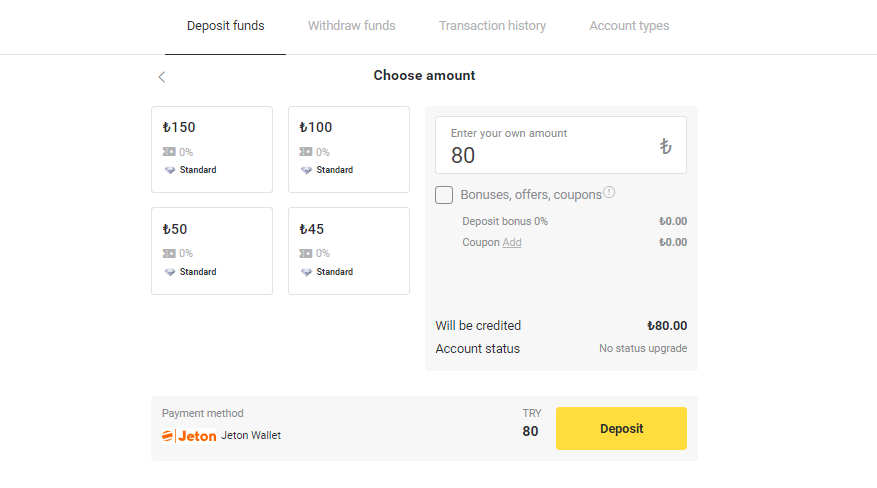
4. Jeton – электрондық әмиян және сізге Jeton тіркелгісіне Пайдаланушы идентификаторы немесе электрондық пошта және құпия сөз арқылы кіру қажет. Сондай-ақ QR кодын сканерлеу арқылы жүйеге кіруге болады. Егер сізде Jeton әмияныңыз болмаса, «Тіркелу» түймесін басу арқылы есептік жазбаны тіркеуіңіз керек.
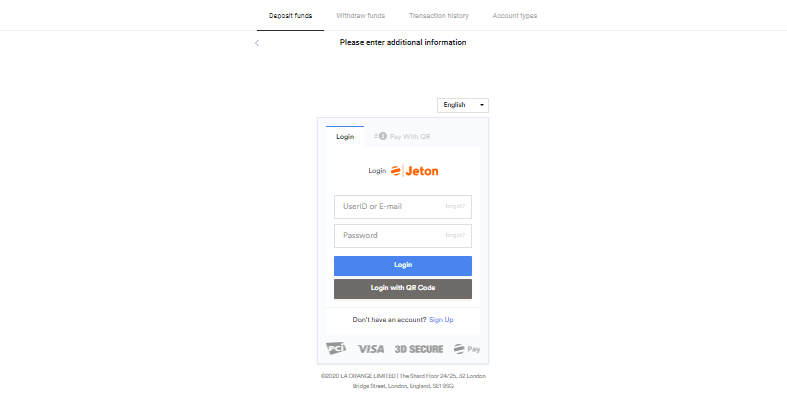
5. Jeton есептік жазбасын таңдап, «Әмиянмен төлеу» түймесін басыңыз.
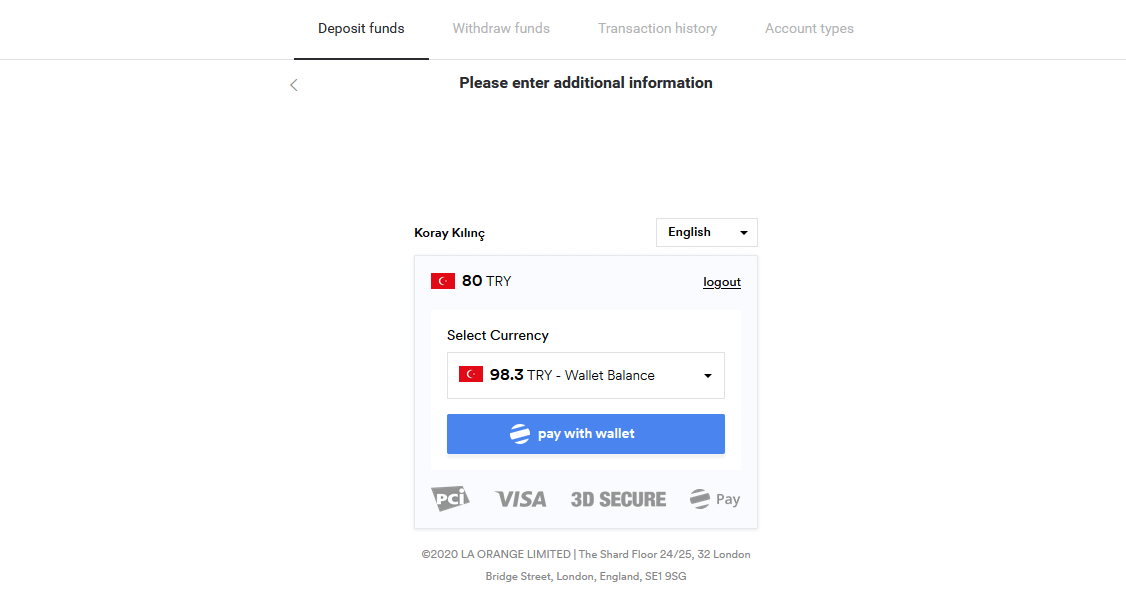
6. Егер транзакция сәтті болса, сіз келесі хабарламаны көресіз:
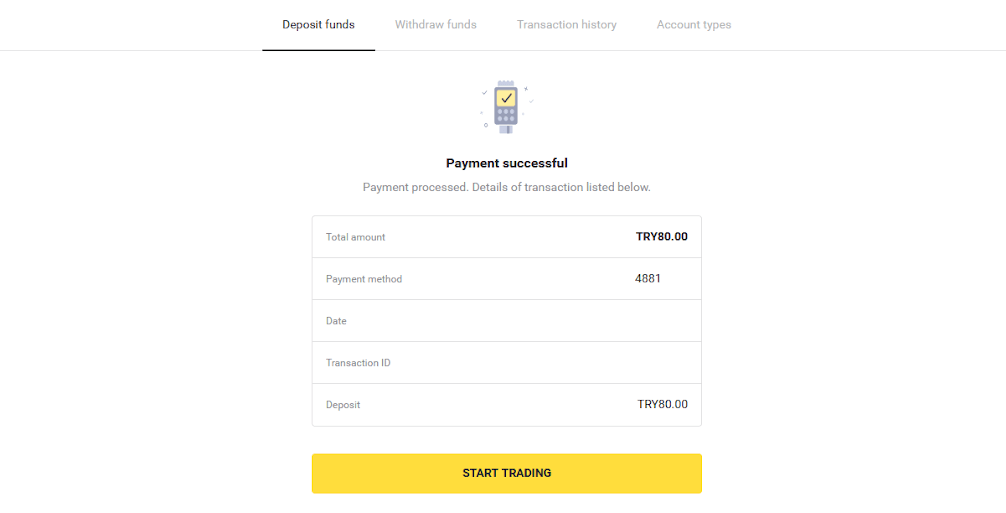
Папара
1. Жоғарғы оң жақ бұрыштағы « Депозит » түймесін басыңыз .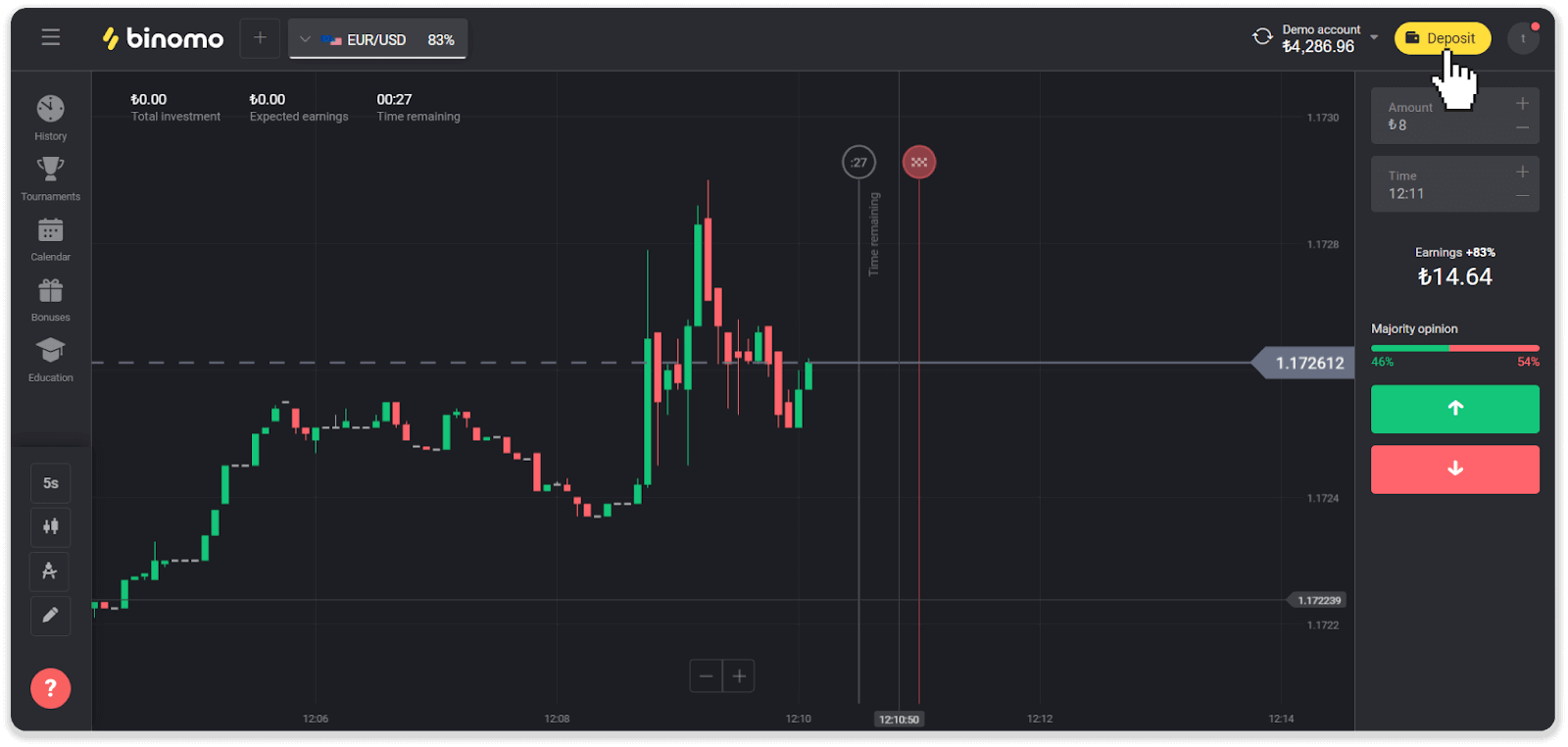
2. «Депозиттік қаражат» бөлімінде «Papara» төлем әдісін таңдаңыз.
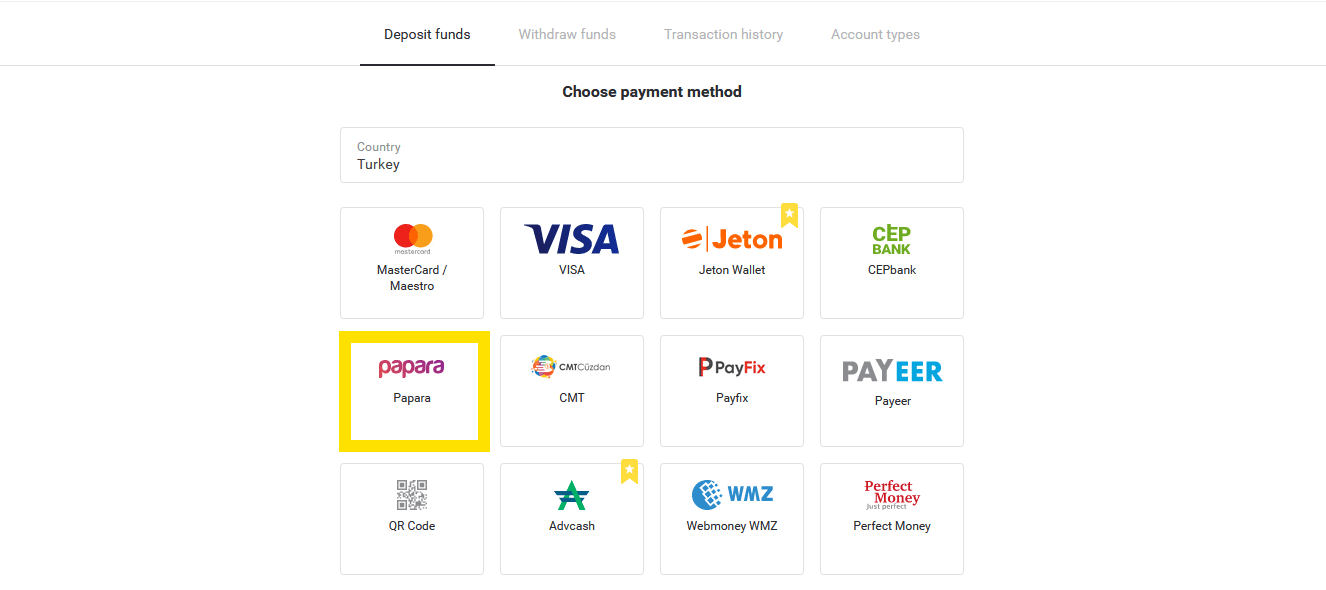
3. Салу үшін соманы таңдаңыз.
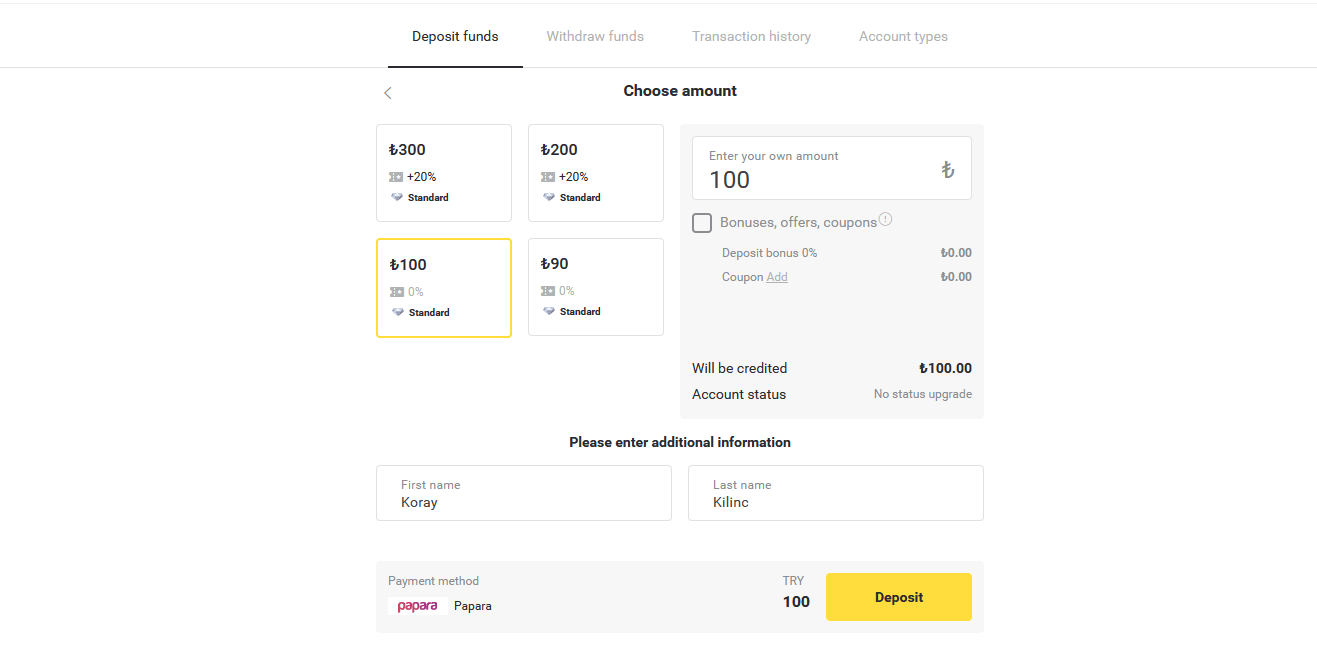
4. Жаңа терезеде аты-жөніңізді, тегіңізді (Papara шотыңыздағыдай) және «Касир» бөлімінде бұрын көрсеткендей салым сомасын енгізіңіз. «İşleme Başla!» түймесін басыңыз. түймесі.

5. «Papara» мобильді қосымшасын ашыңыз. «QR транзакциялары» опциясын пайдаланып QR кодын экраннан сканерлеңіз. Өтініштегі төлемді аяқтап, «Yatırımı gerçekleştirdim!» түймесін басыңыз. экрандағы түймесін басыңыз.
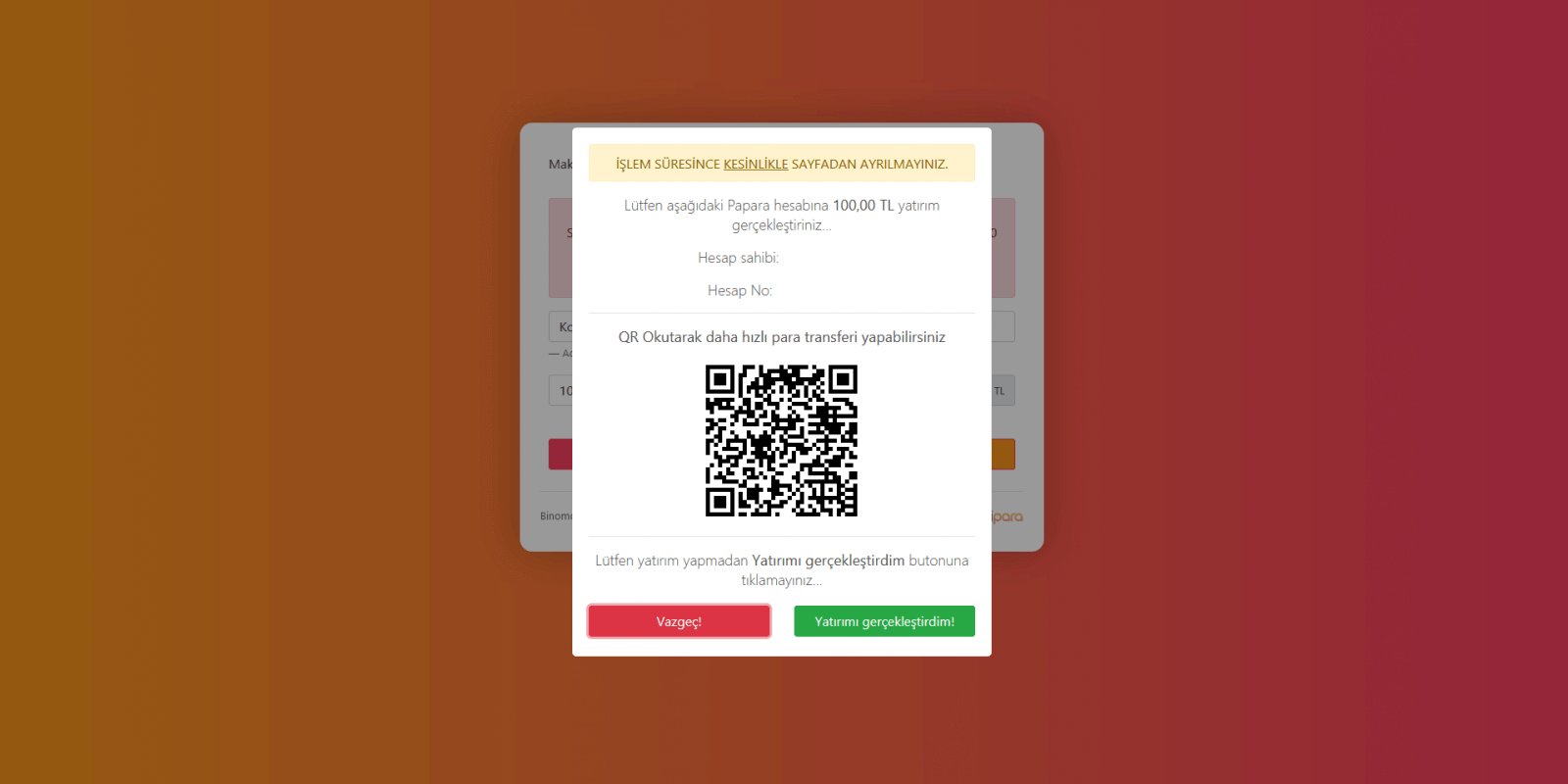
6. Сіз транзакция сәтті болғаны туралы хабарламаны көресіз. Оны «OK» түймесін басу арқылы жабыңыз.
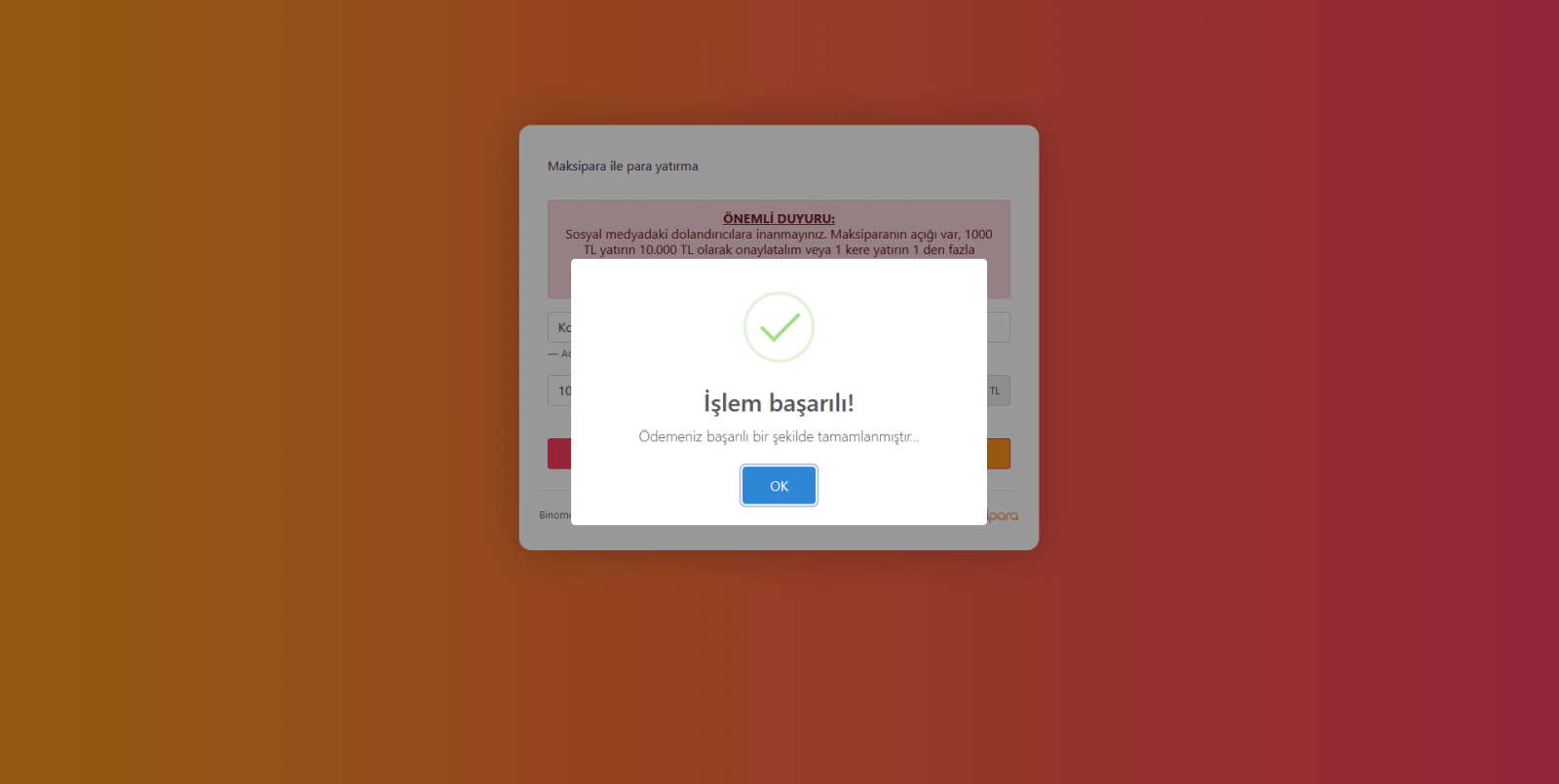
7. Сіз Binomo веб-сайтына қайта бағытталасыз. Егер транзакция сәтті болса, сіз келесі хабарламаны көресіз:
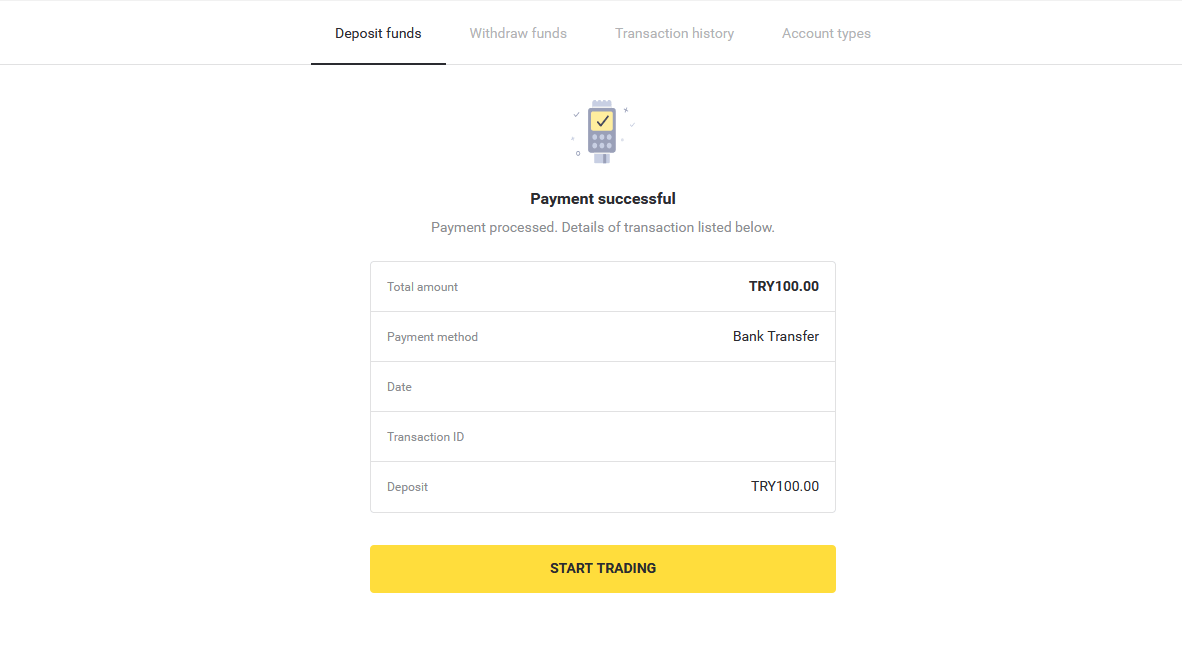
Төлем
1. Экранның жоғарғы оң жақ бұрышындағы « Депозит » түймесін басыңыз .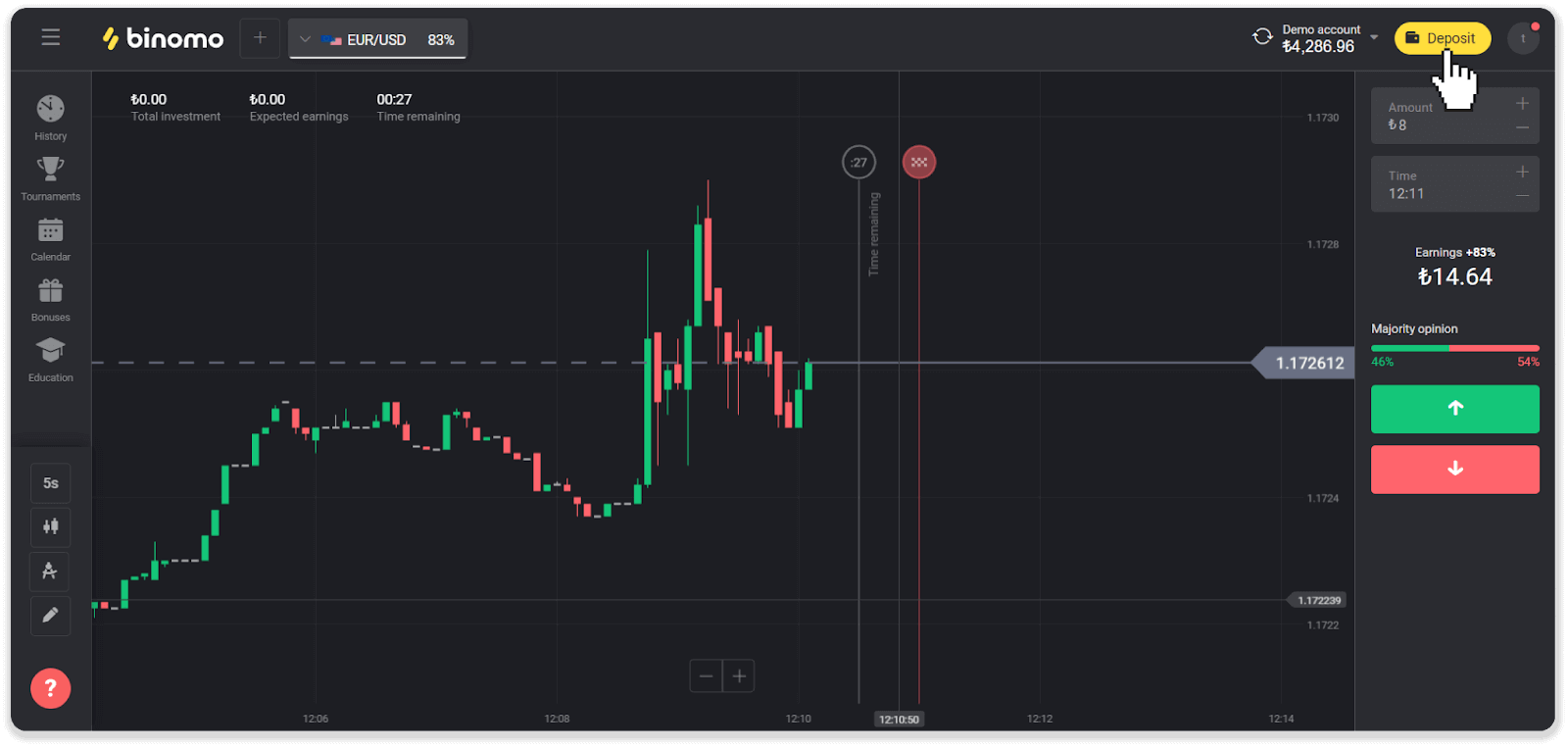
2. «Ел» бөлімінде «Түркия» тармағын таңдап, «Payfix» төлем әдісін таңдаңыз.
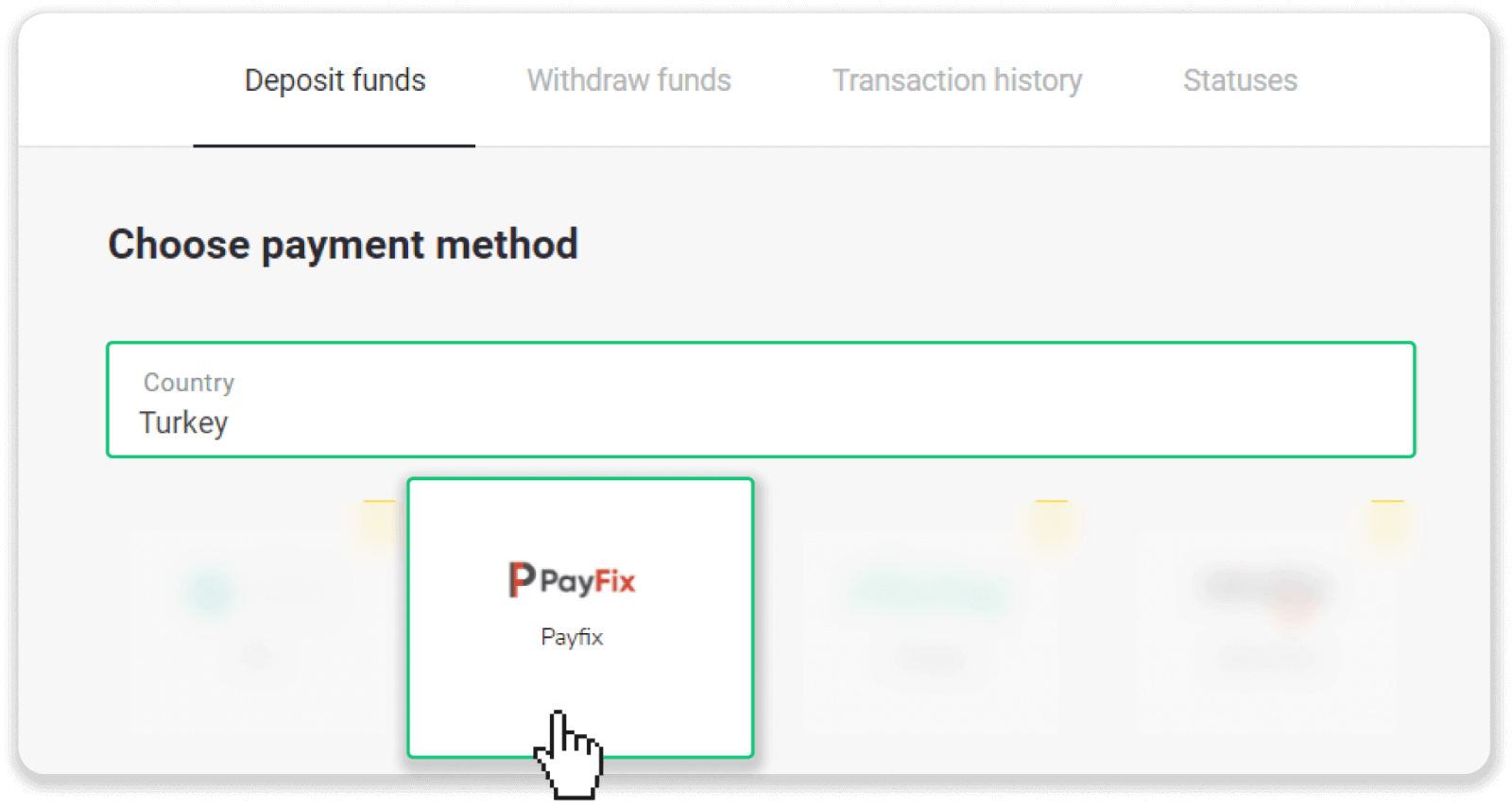
3. Салым сомасын таңдап, аты-жөніңізді енгізіп, «Депозит» түймесін басыңыз.
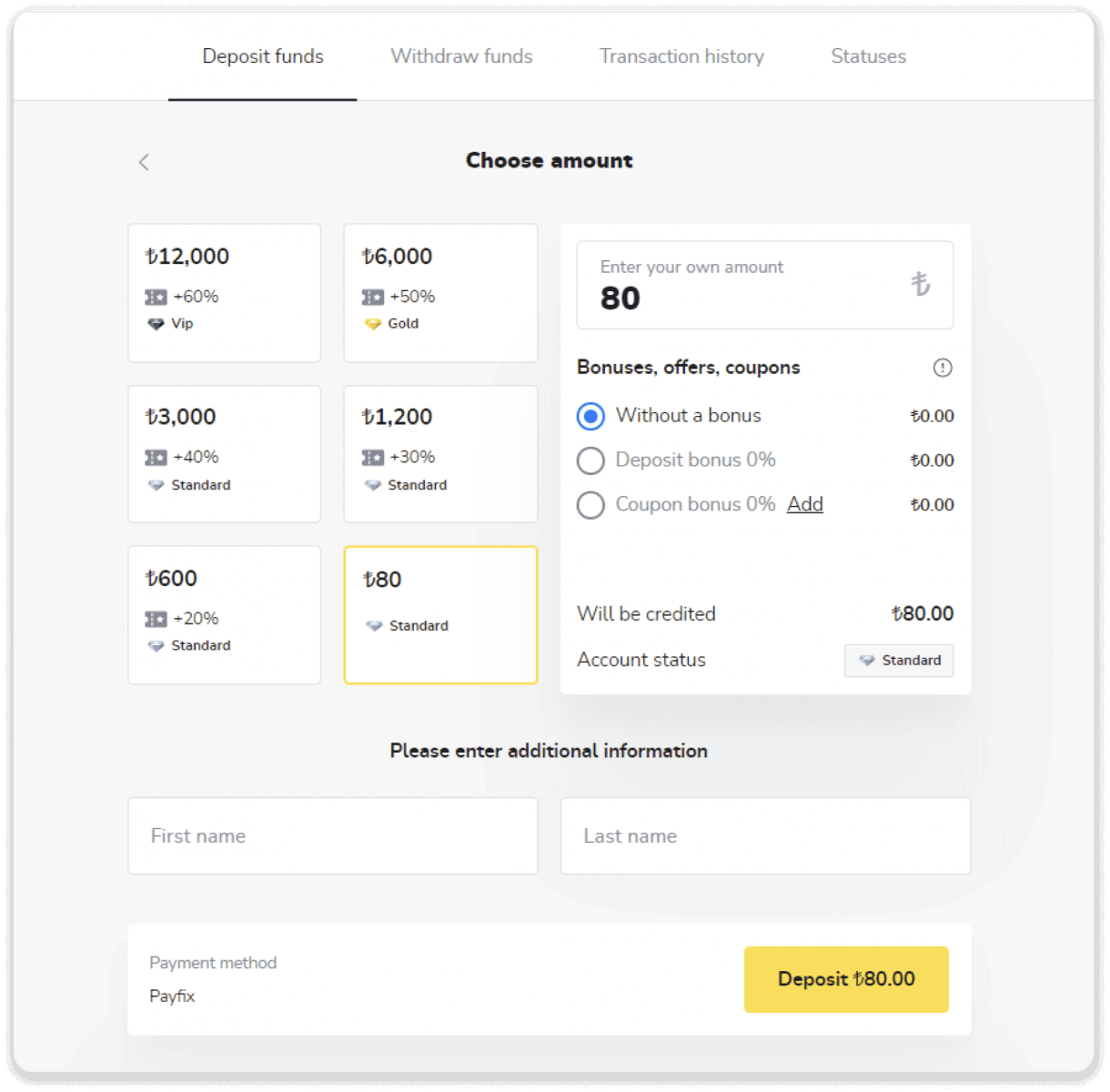
4. Payfix шотындағы аты-жөніңізді, енгізгіңіз келетін соманы енгізіңіз де, «Өңдеуді бастау» түймесін басыңыз.
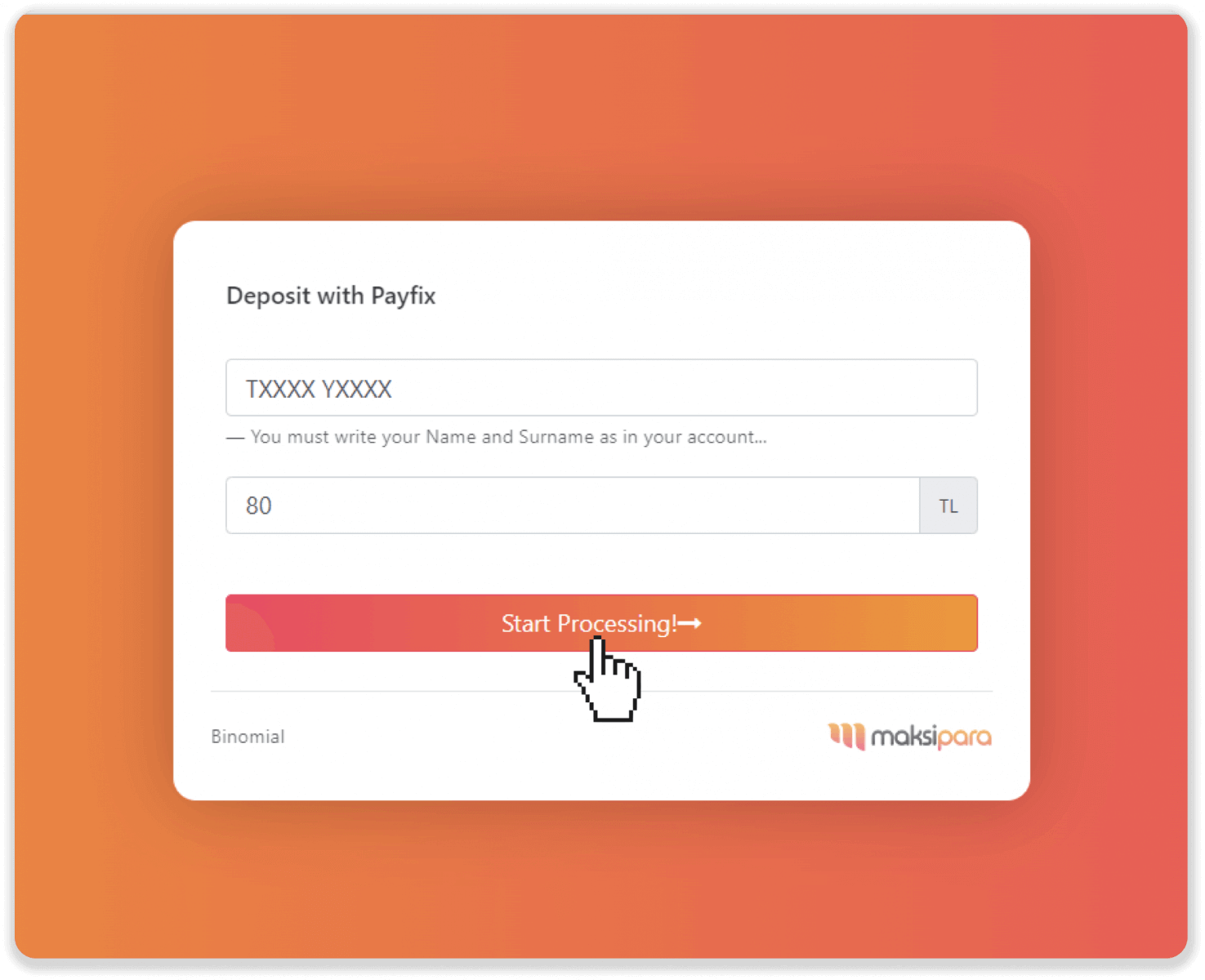
5. Payfix идентификаторы мен құпия сөзді енгізіп, «Төлемді бастау» түймесін басыңыз.
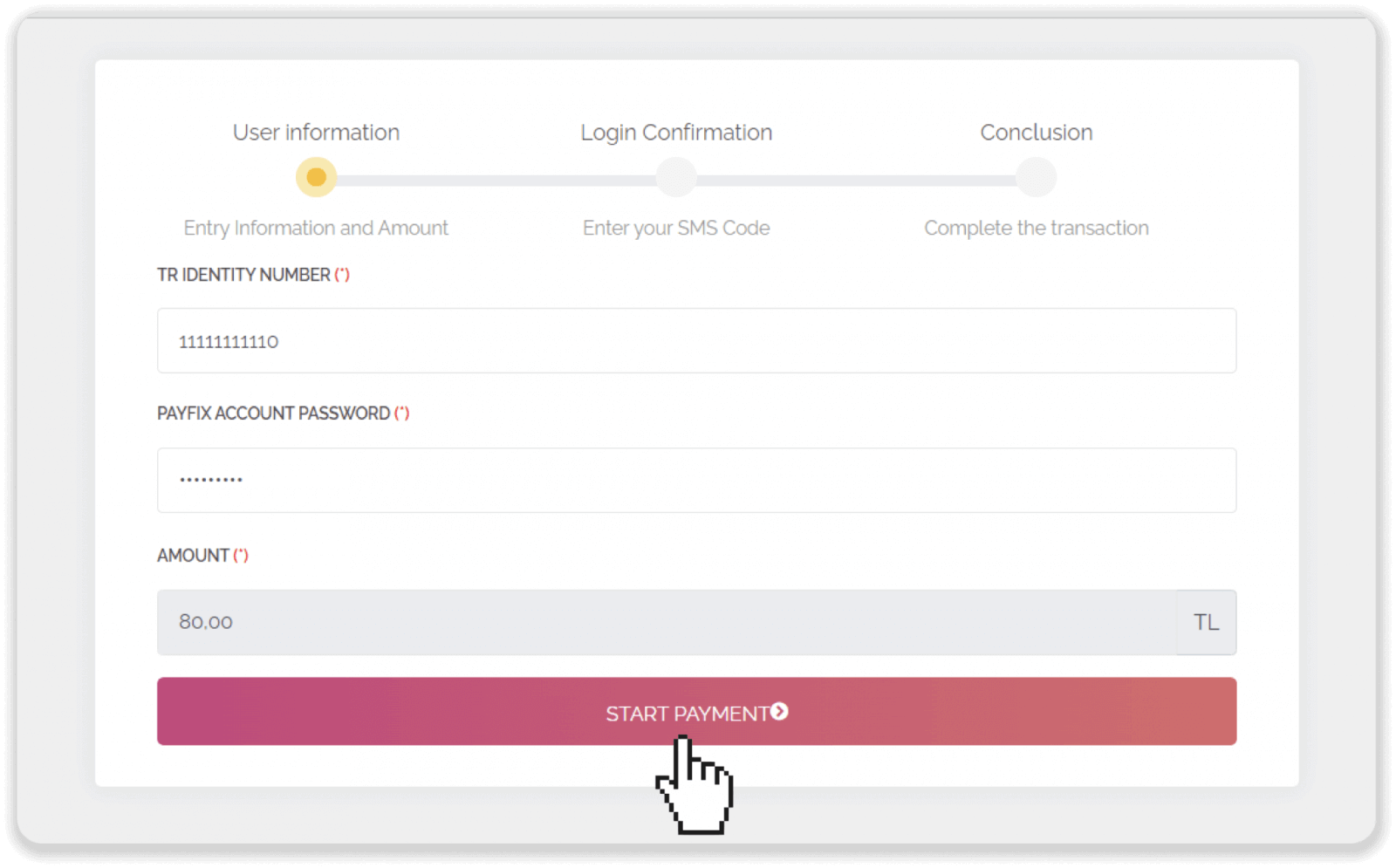
6. Телефоныңызға жіберілген SMS растау кодын енгізіп, «Төлемді аяқтау» түймесін басыңыз.
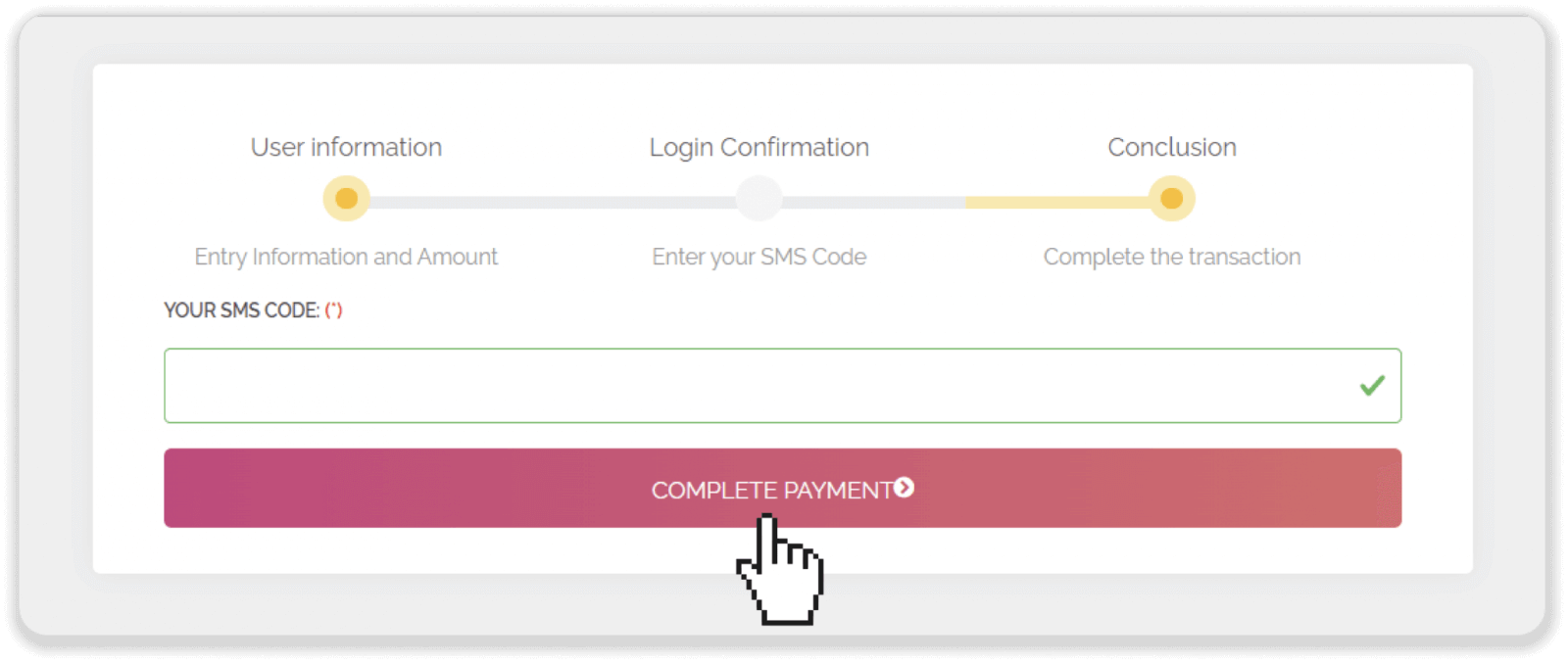
7. Төлеміңіз сәтті болды.
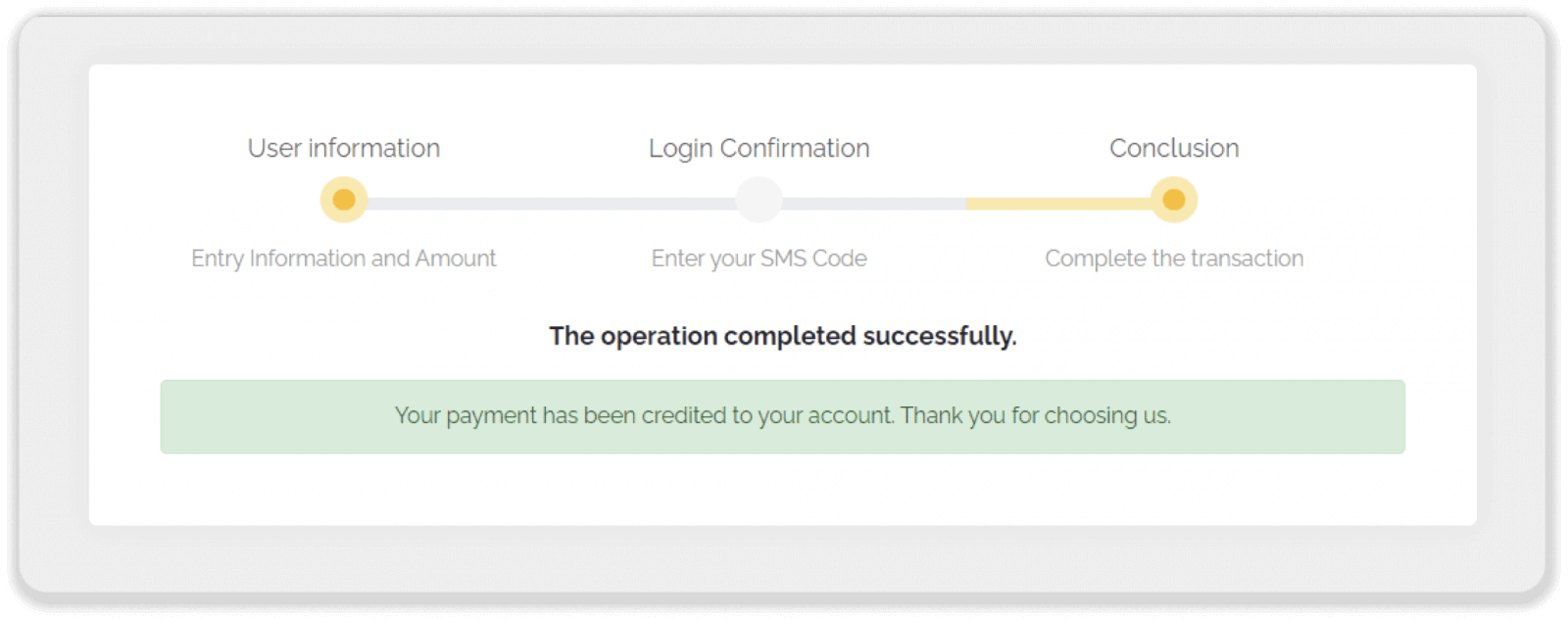
8. Binomo-дағы депозитіңіздің күйін «Транзакциялар тарихында» тексеруге болады.
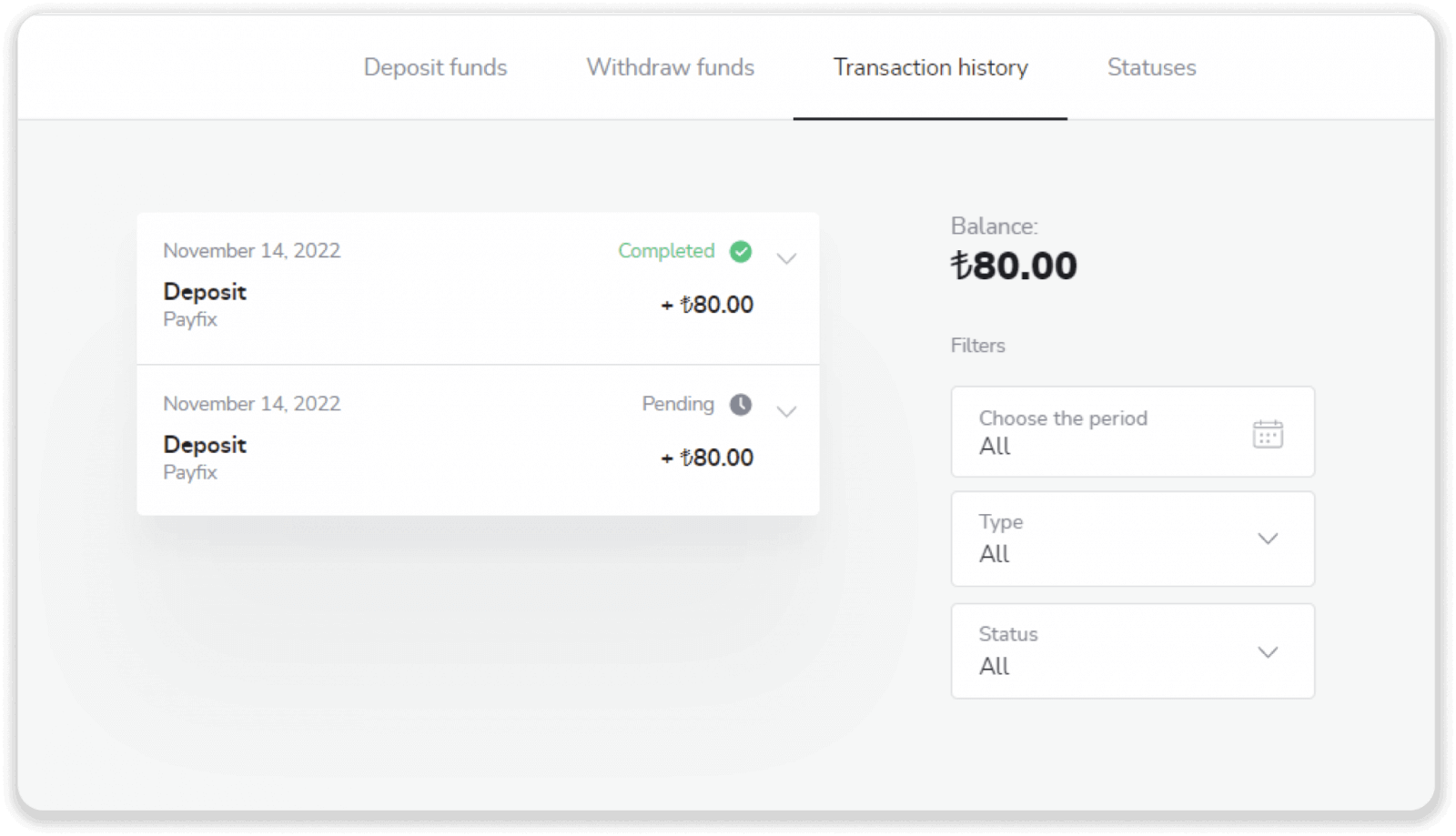
Binomo-дан қаражатты қалай алуға болады
Binomo-да банк картасына қаражат алыңыз
Банк картасына қаражатты алу
Банк картасынан ақшаны алу тек Украинада немесе Қазақстанда шығарылған карталар үшін қол жетімді .Банк картасына ақша қаражатын алу үшін мына қадамдарды орындау қажет: 1. « Касир » бөліміндегі ақшаны алу
бөліміне өтіңіз . Веб-нұсқада: Экранның жоғарғы оң жақ бұрышындағы профиль суретін басып, мәзірден « Касир » қойындысын таңдаңыз. Содан кейін « Қаржыны алу » қойындысын басыңыз . Мобильді қолданбада: Сол жақ мәзірді ашып, « Баланс » бөлімін таңдаңыз. « Алу » түймесін түртіңіз . 2. Төлем сомасын енгізіп, ақшаны алу әдісі ретінде «VISA/MasterCard/Maestro» таңдаңыз. Қажетті ақпаратты толтырыңыз. Есіңізде болсын, қаражатты тек депозит салған банк карталарына ғана алуға болады. «Шығаруды сұрау» түймесін басыңыз. 3. Сіздің сұранысыңыз расталды! Шығаруды өңдегенше сауданы жалғастыра аласыз. 4. «Касир» бөліміндегі «Транзакциялар тарихы» қойындысында («Мобильдік қосымшаны пайдаланушылар үшін Баланс» бөлімі) әрқашан ақшаны алу күйін бақылай аласыз. Ескерту . Төлем провайдерлеріне банктік картаңызға ақша аудару үшін әдетте 1 сағаттан 12 сағатқа дейін уақыт қажет. Сирек жағдайларда бұл кезең ұлттық мерекелерге, банк саясатына және т.б. байланысты 7 жұмыс күніне дейін ұзартылуы мүмкін. Егер 7 күннен артық күтіп жатсаңыз, тікелей чатта бізге хабарласыңыз немесе support@binomo электрондық поштасына жазыңыз. com . Біз сізге қайтарып алуыңызды бақылауға көмектесеміз.
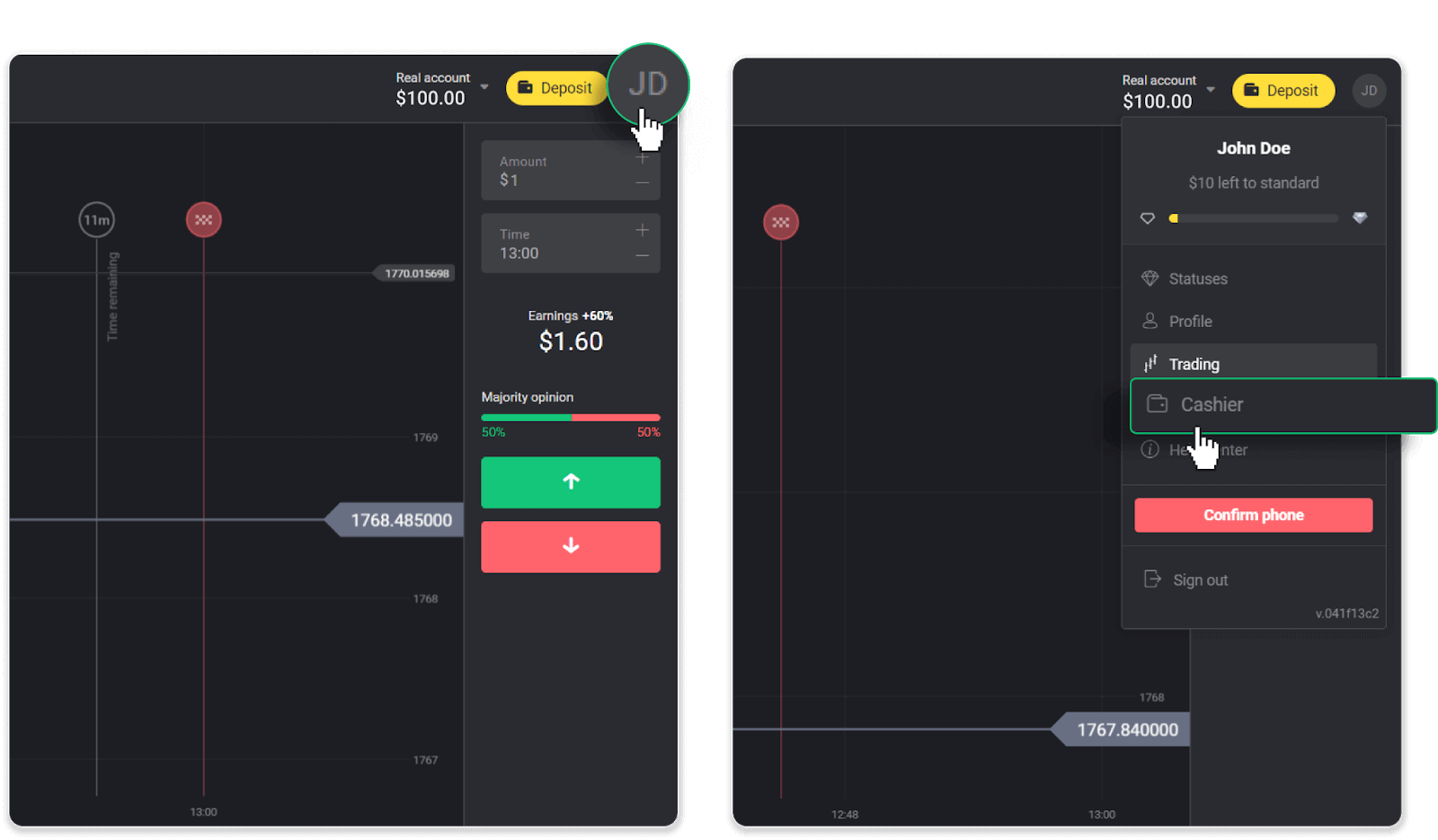
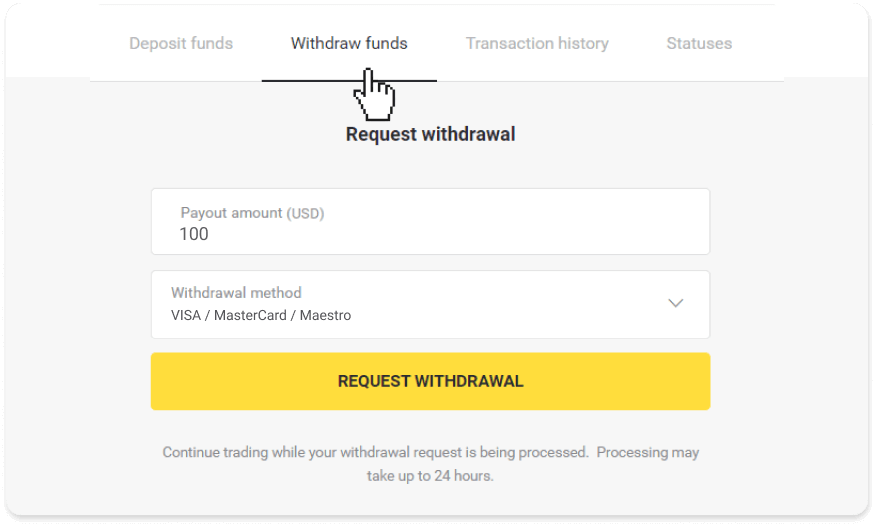
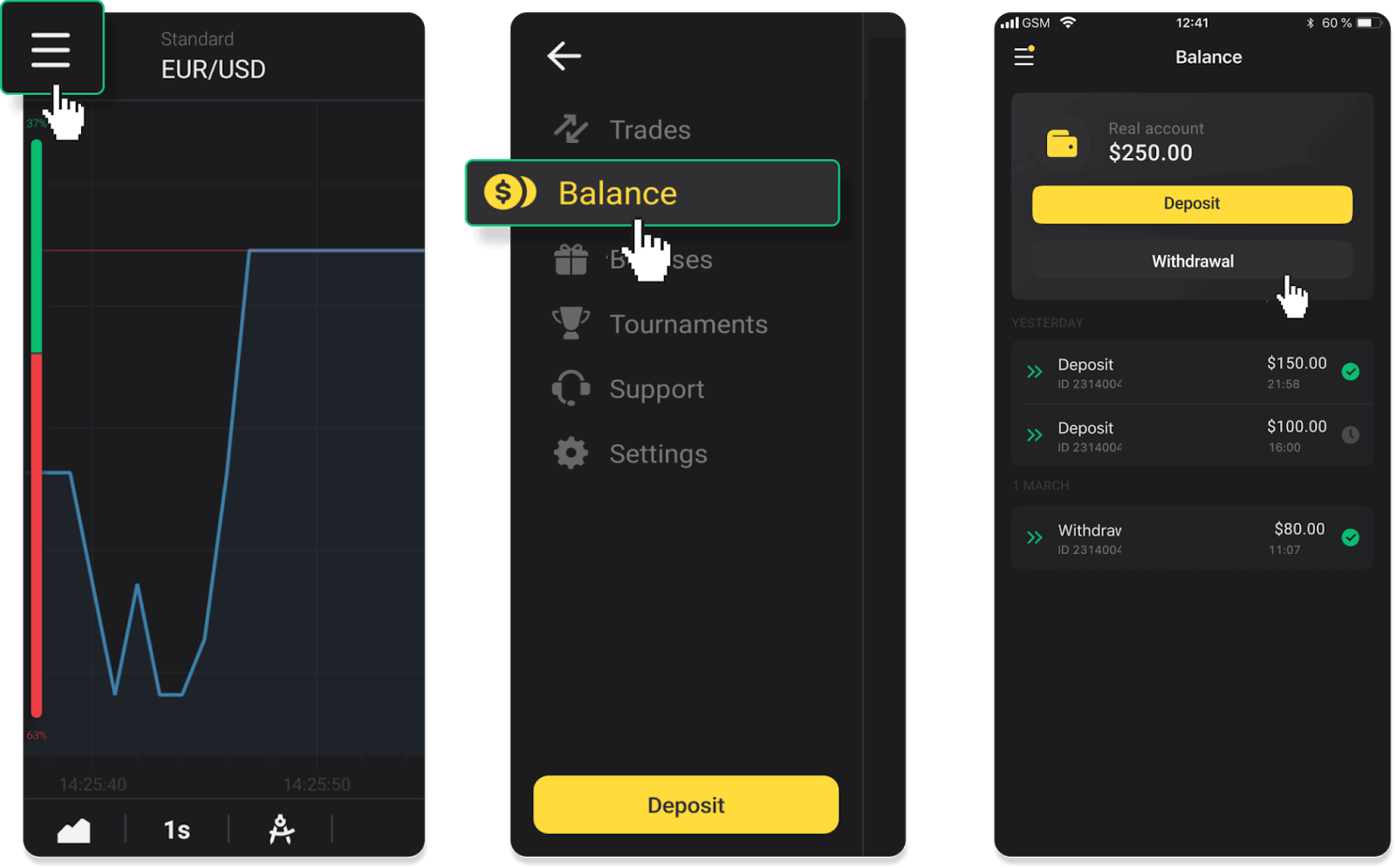
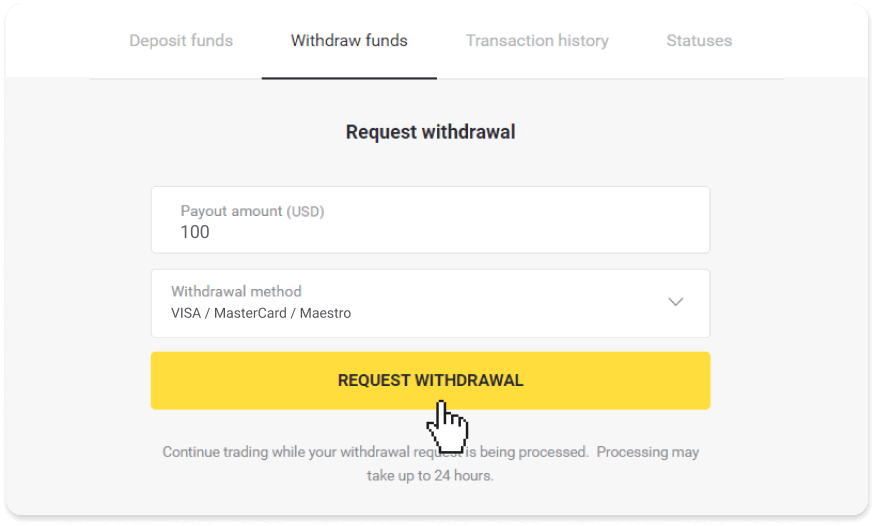
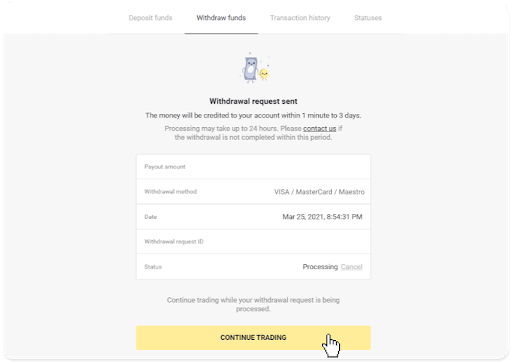
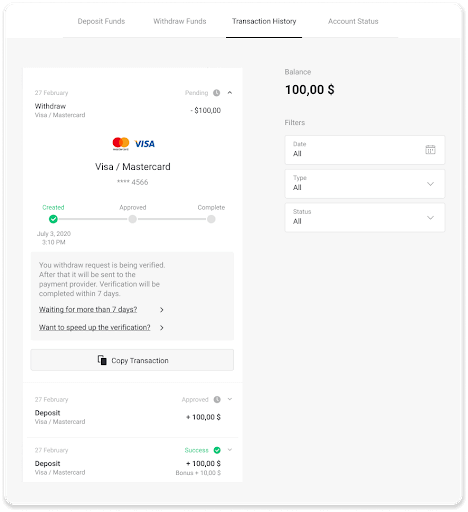
Қаражатты жекелендірілмеген банк картасына алыңыз
Жекелендірілмеген банк карталары карта ұстаушысының аты-жөнін көрсетпейді, бірақ сіз оларды әлі де ақшаны несиелеу және алу үшін пайдалана аласыз.Картада не жазылғанына қарамастан (мысалы, Momentum R немесе Card Holder) банк келісімінде көрсетілгендей карта ұстаушысының атын енгізіңіз. Банк картасынан ақшаны алу тек Украинада немесе Қазақстанда
шығарылған карталар үшін қол жетімді . Жекелендірілмеген банк картасына қаражатты алу үшін сізге мына қадамдарды орындау қажет: 1. « Касир » бөліміндегі ақшаны алу бөліміне өтіңіз . Веб-нұсқада: Экранның жоғарғы оң жақ бұрышындағы профиль суретін басып, мәзірден « Касир » қойындысын таңдаңыз. Содан кейін « Қаржыны алу » қойындысын басыңыз . Мобильді қолданбада: Сол жақтағы мәзірді ашып, «Баланс» бөлімін таңдап, « Алу » түймесін түртіңіз. 2. Төлем сомасын енгізіп, ақшаны алу әдісі ретінде «VISA/MasterCard/Maestro» таңдаңыз. Қажетті ақпаратты толтырыңыз. Есіңізде болсын, қаражатты тек депозит салған банк карталарына ғана алуға болады. «Шығаруды сұрау» түймесін басыңыз. 3. Сіздің сұранысыңыз расталды! Шығаруды өңдегенше сауданы жалғастыра аласыз. 4. «Касир» бөліміндегі «Транзакциялар тарихы» қойындысында («Мобильдік қолданба пайдаланушылары үшін теңгерім» бөлімі) әрқашан ақша алу күйін бақылай аласыз. Ескерту . Төлем провайдерлеріне банктік картаңызға ақша аудару үшін әдетте 1 сағаттан 12 сағатқа дейін уақыт қажет. Сирек жағдайларда бұл кезең ұлттық мерекелерге, банк саясатына және т.б. байланысты 7 жұмыс күніне дейін ұзартылуы мүмкін. Егер 7 күннен артық күтіп жатсаңыз, тікелей чатта бізге хабарласыңыз немесе support@binomo электрондық поштасына жазыңыз. com . Біз сізге қайтарып алуыңызды бақылауға көмектесеміз.
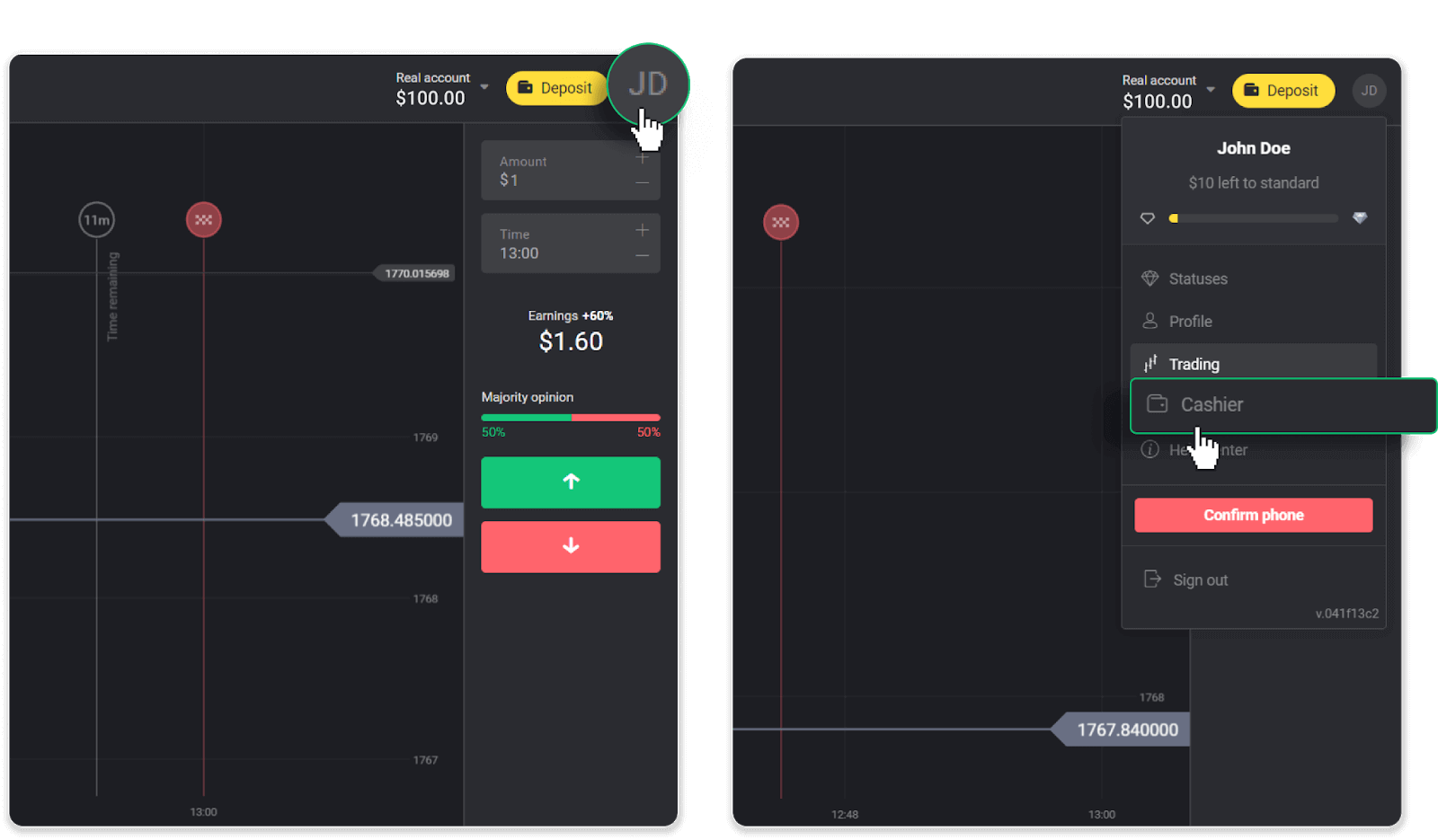
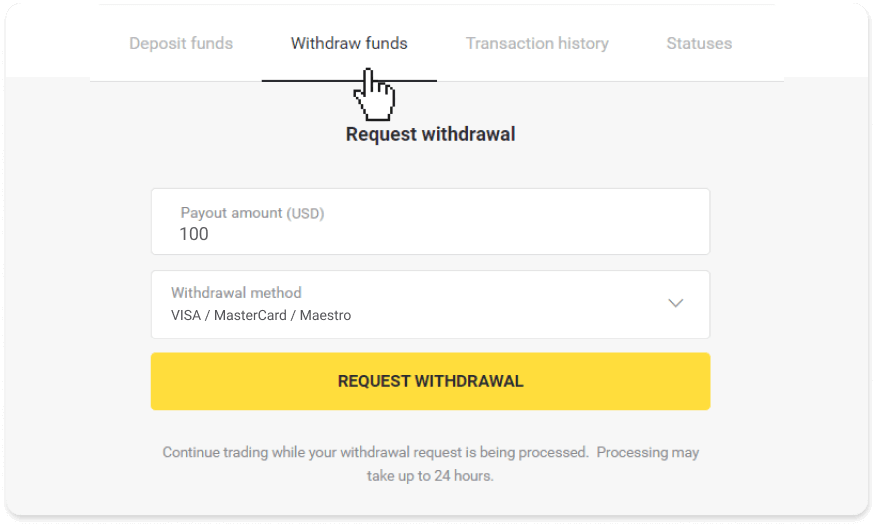
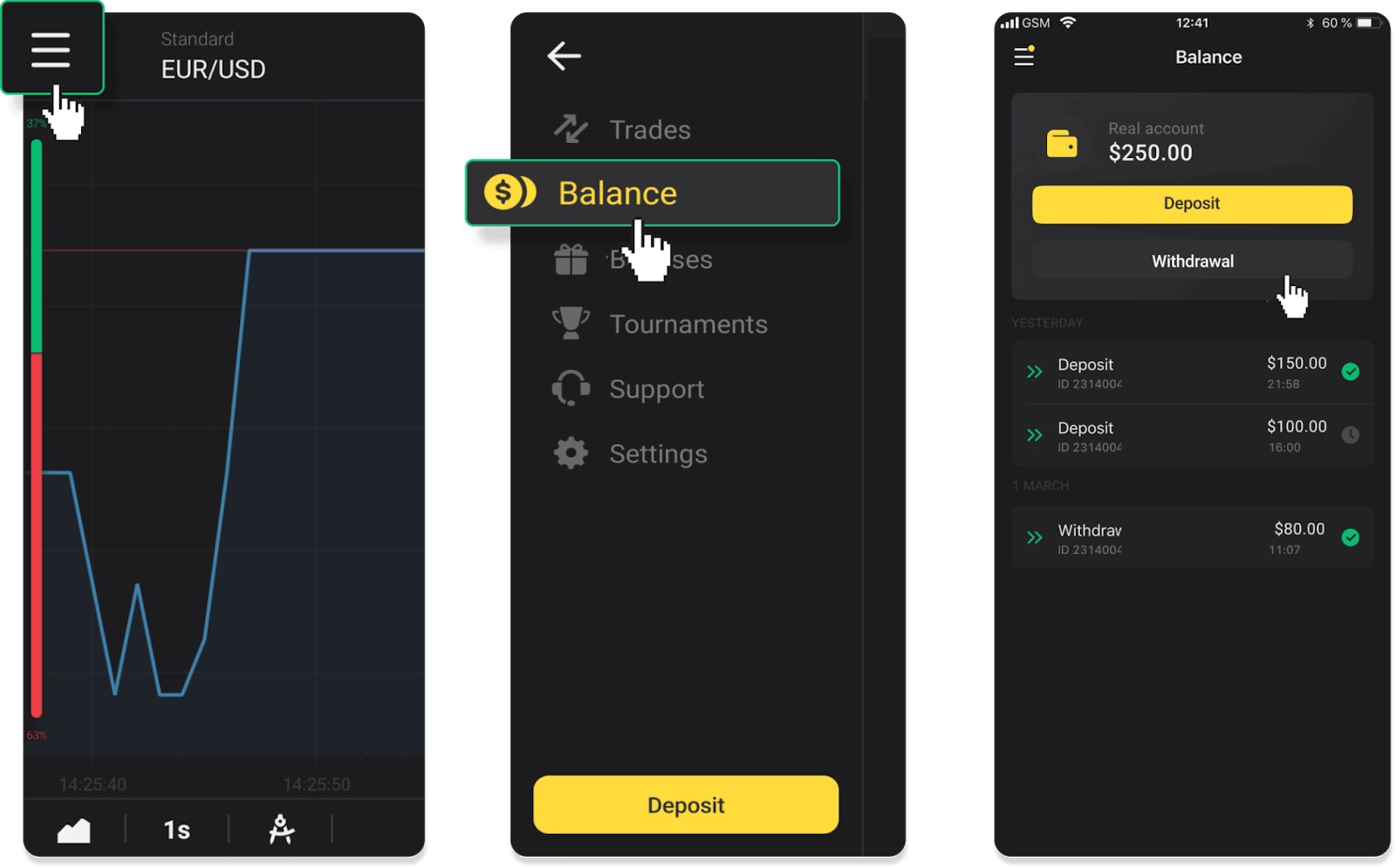
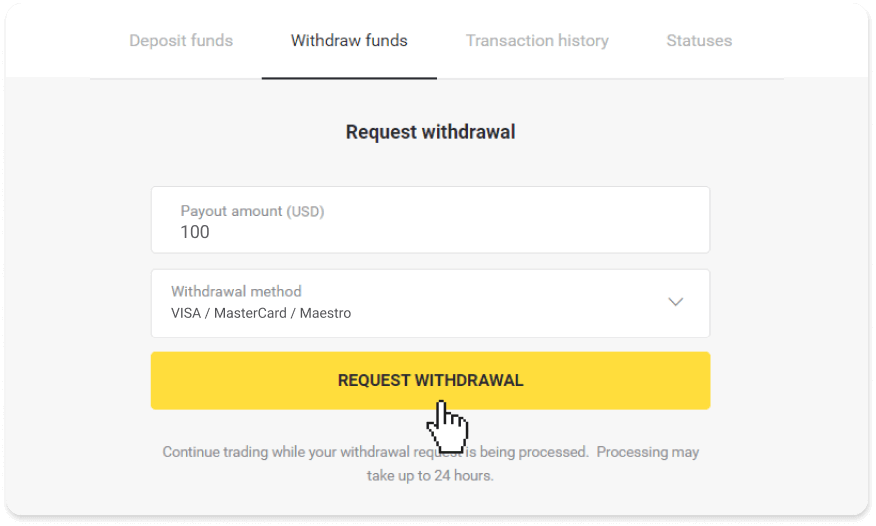
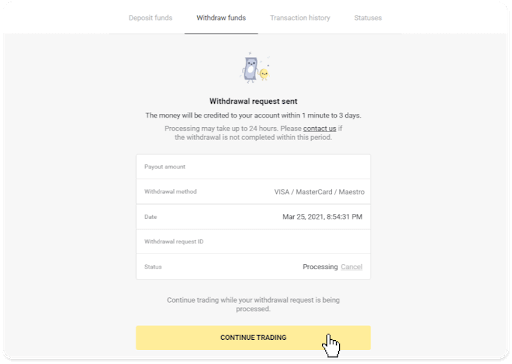
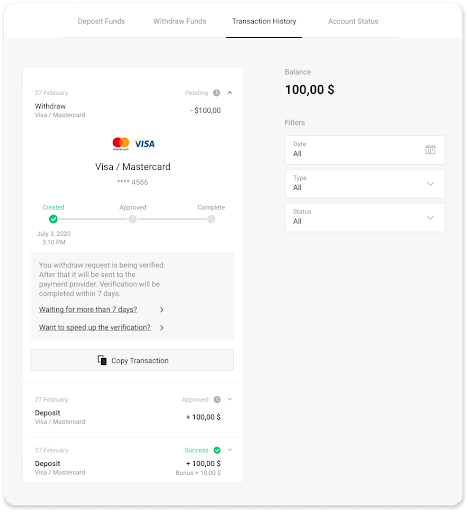
Binomo электрондық әмияндары арқылы қаражатты алыңыз
Skrill арқылы ақшаны алыңыз
1. « Кассир » бөліміндегі ақшаны алу бөліміне өтіңіз .Веб-нұсқада: Экранның жоғарғы оң жақ бұрышындағы профиль суретін басып, мәзірден « Касир » қойындысын таңдаңыз. Содан кейін « Қаржыны алу
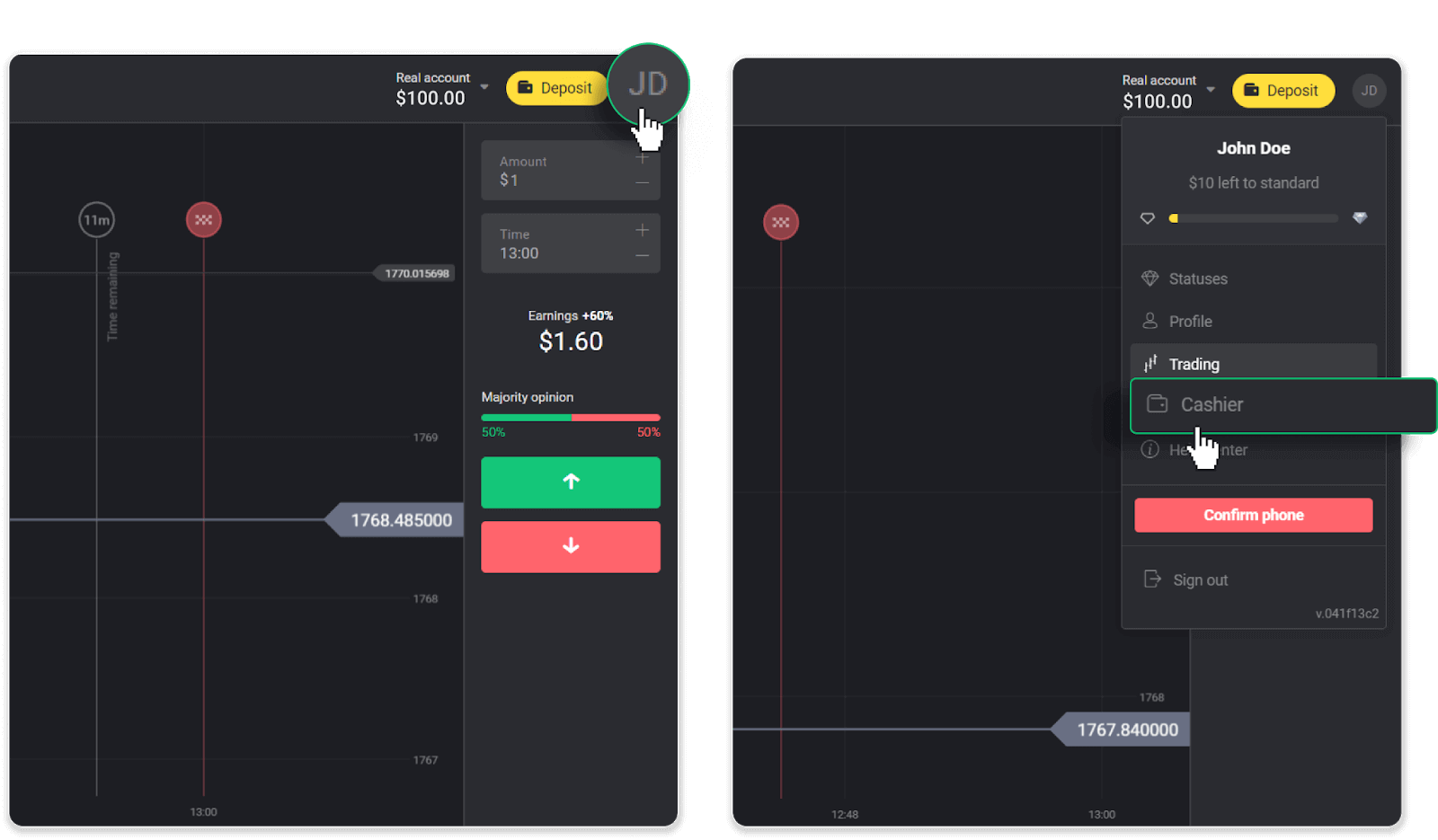
» қойындысын басыңыз . Мобильді қолданбада: Сол жақтағы мәзірді ашып, « Баланс » бөлімін таңдап, « Алу » түймесін түртіңіз. 2. Төлем сомасын енгізіңіз және ақшаны алу әдісі ретінде «Skrill» таңдаңыз және электрондық пошта мекенжайын толтырыңыз. Есіңізде болсын, сіз салым салған әмиянға ғана қаражатты ала аласыз. «Шығаруды сұрау» түймесін басыңыз. 3. Сіздің сұранысыңыз расталды! Шығаруды өңдегенше сауданы жалғастыра аласыз. 4. «Касир» бөліміндегі «Транзакциялар тарихы» қойындысында («Мобильдік қосымшаны пайдаланушылар үшін Баланс» бөлімі) әрқашан ақшаны алу күйін бақылай аласыз. Ескерту . Төлем провайдерлеріне ақшаны электрондық әмиянға аудару үшін әдетте 1 сағатқа дейін уақыт қажет. Сирек жағдайларда бұл кезең ұлттық мерекелерге, төлем провайдеріңіздің саясатына және т.б. байланысты 7 жұмыс күніне дейін ұзартылуы мүмкін.
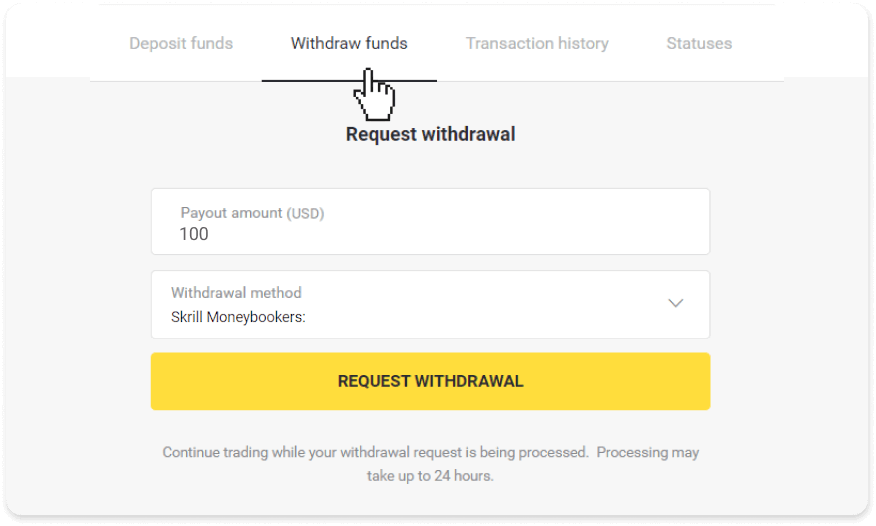
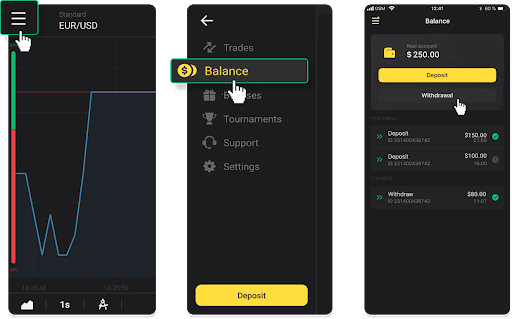
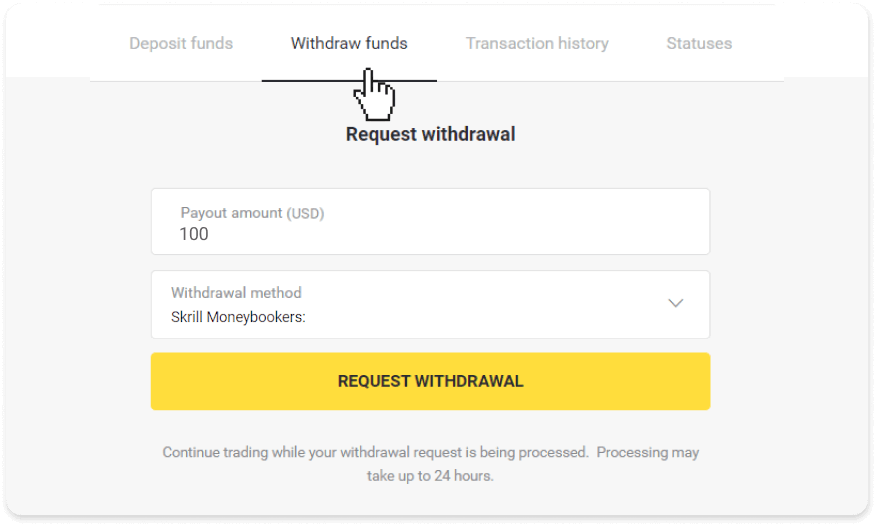
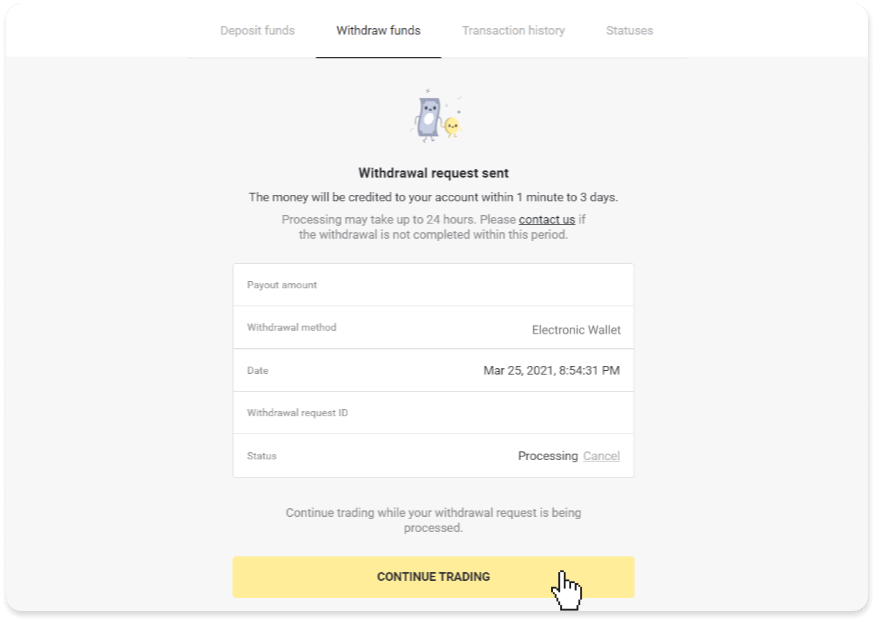
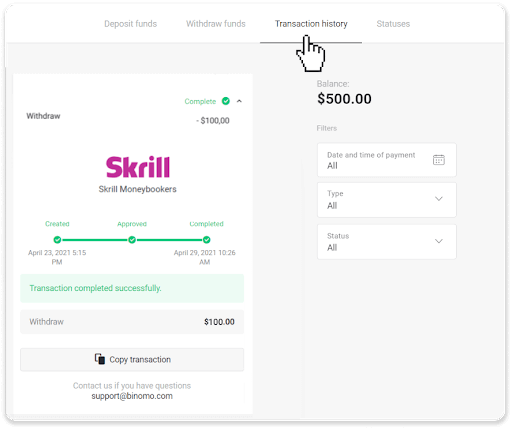
Perfect Money арқылы қаражатты алыңыз
Веб-нұсқада: Экранның жоғарғы оң жақ бұрышындағы профиль суретін басып, мәзірден « Касир » қойындысын таңдаңыз. Содан кейін « Қаржыны алу
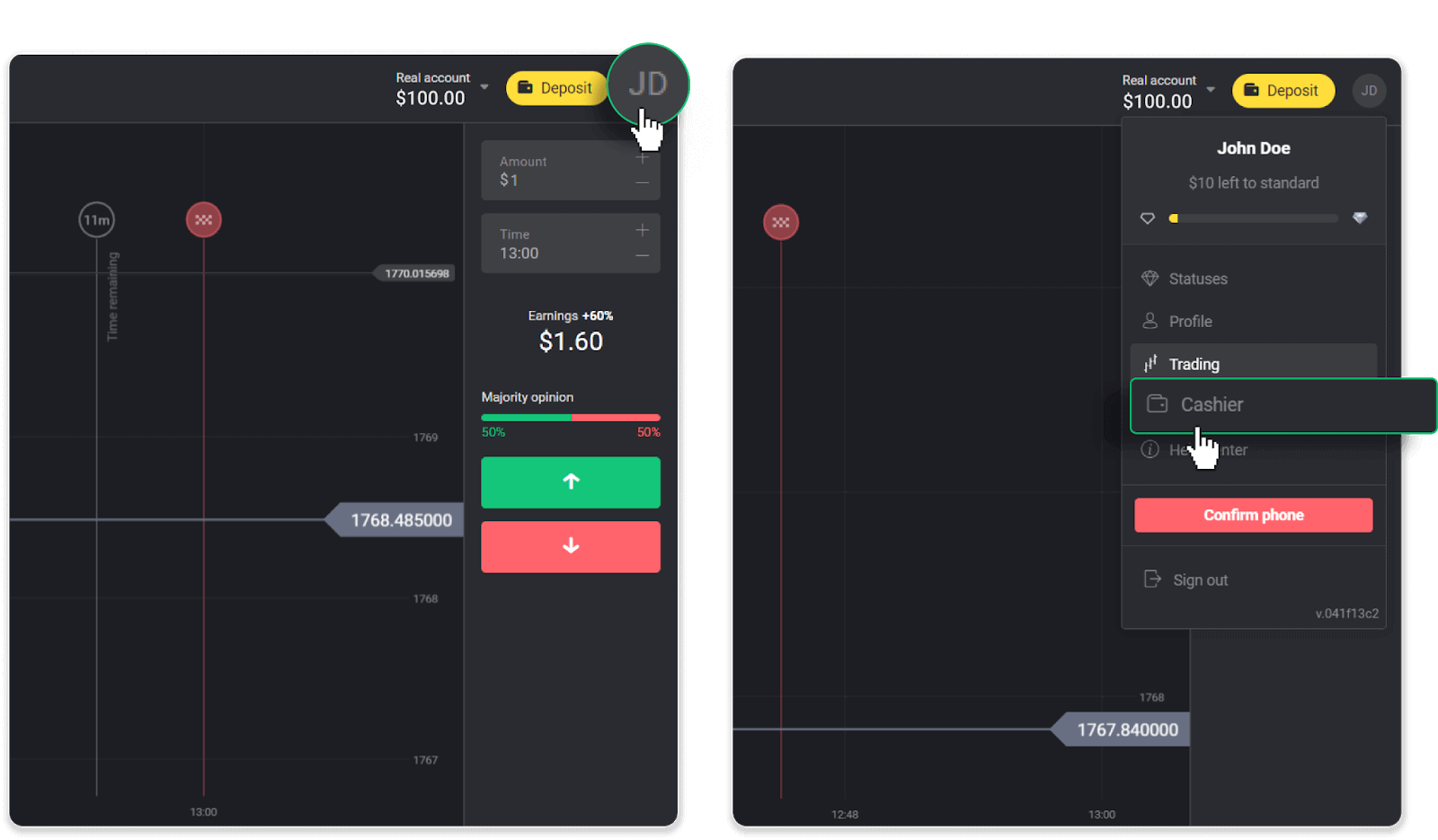
» қойындысын басыңыз . Мобильді қолданбада: Сол жақтағы мәзірді ашып, « Баланс » бөлімін таңдап, « Алу » түймесін түртіңіз. 2. Төлем сомасын енгізіп, алу әдісі ретінде «Мінсіз ақшаны» таңдаңыз. Есіңізде болсын, сіз салым салған әмиянға ғана қаражатты ала аласыз. «Шығаруды сұрау» түймесін басыңыз. 3. Сіздің сұранысыңыз расталды! Шығаруды өңдегенше сауданы жалғастыра аласыз. 4. «Касир» бөліміндегі «Транзакциялар тарихы» қойындысында («Мобильдік қолданба пайдаланушылары үшін теңгерім» бөлімі) әрқашан ақша алу күйін бақылай аласыз. Ескерту . Төлем провайдерлеріне ақшаны электрондық әмиянға аудару үшін әдетте 1 сағатқа дейін уақыт қажет. Сирек жағдайларда бұл кезең ұлттық мерекелерге, төлем провайдеріңіздің саясатына және т.б. байланысты 7 жұмыс күніне дейін ұзартылуы мүмкін.
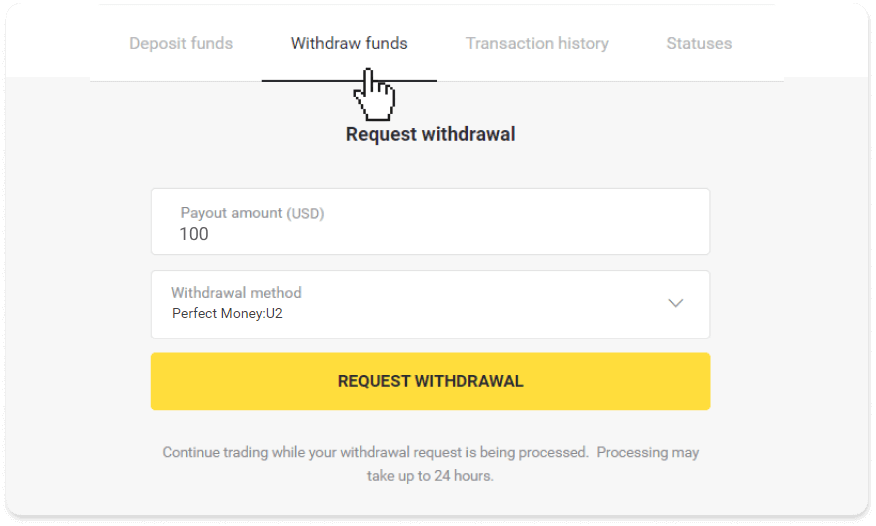
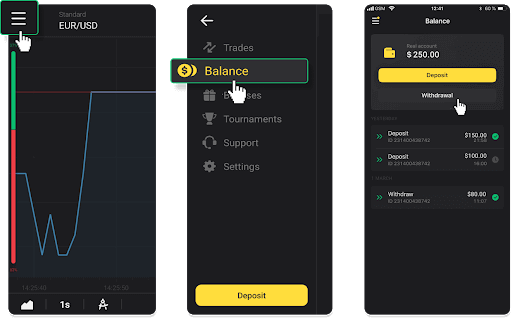
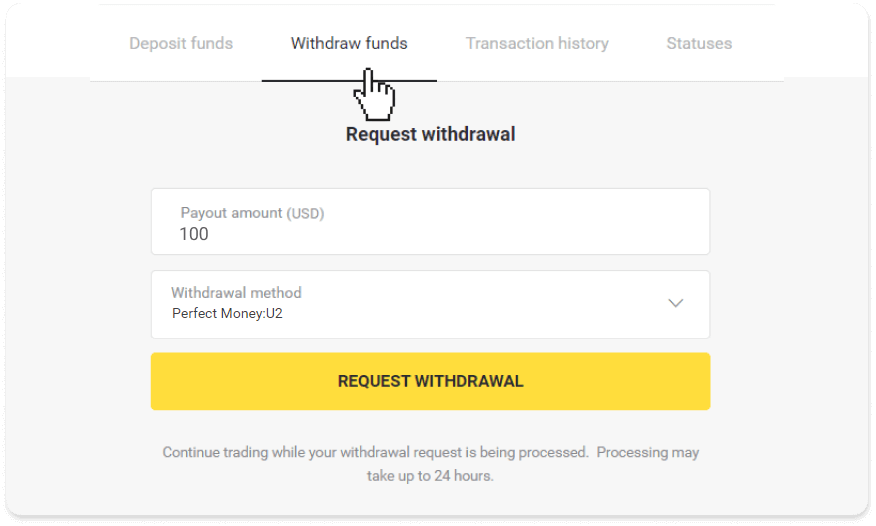
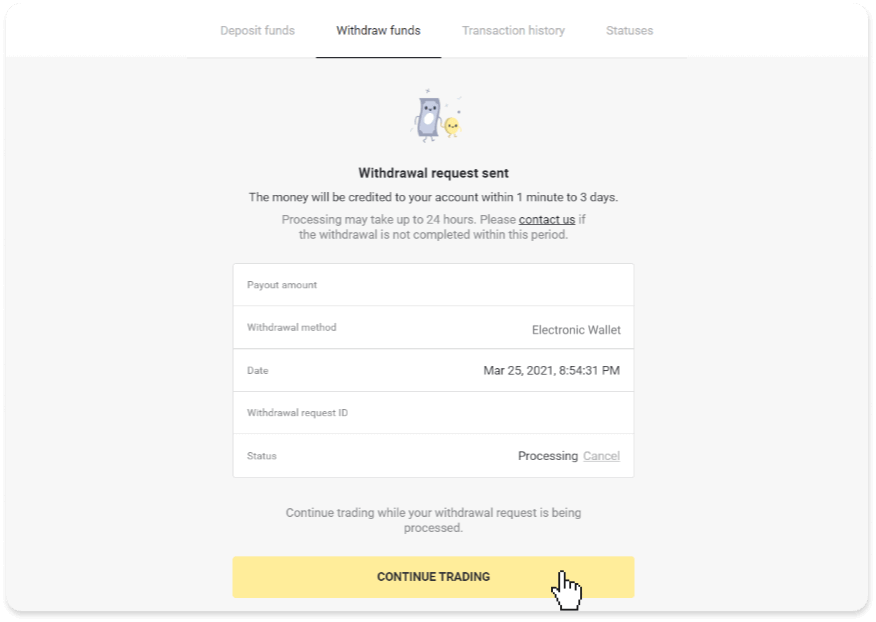
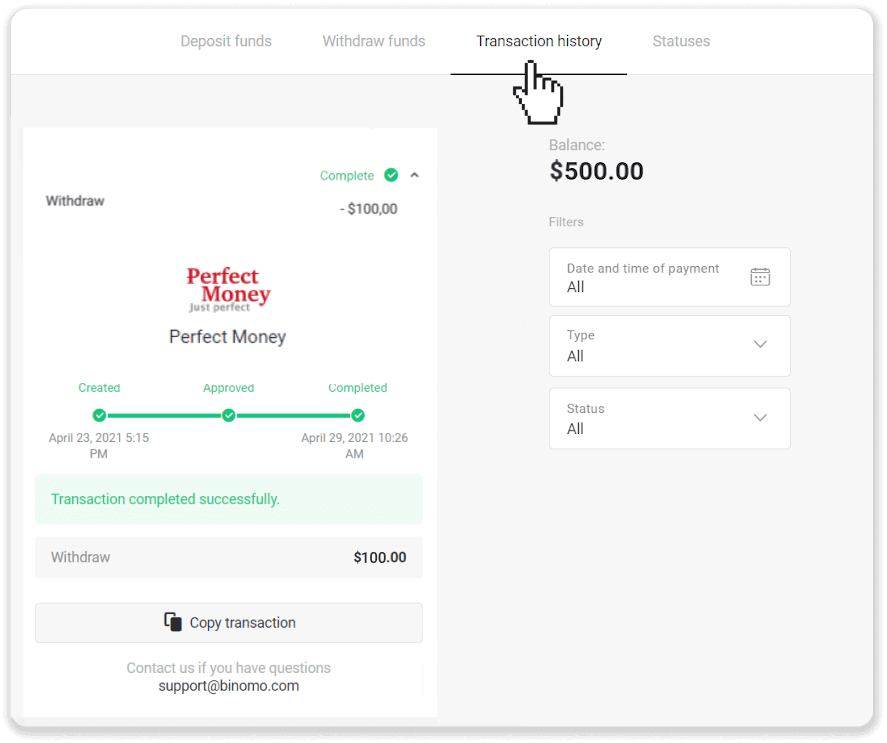
ADV қолма-қол ақша арқылы қаражатты алыңыз
Веб-нұсқада: Экранның жоғарғы оң жақ бұрышындағы профиль суретін басып, мәзірден « Касир » қойындысын таңдаңыз. Содан кейін « Қаржыны алу
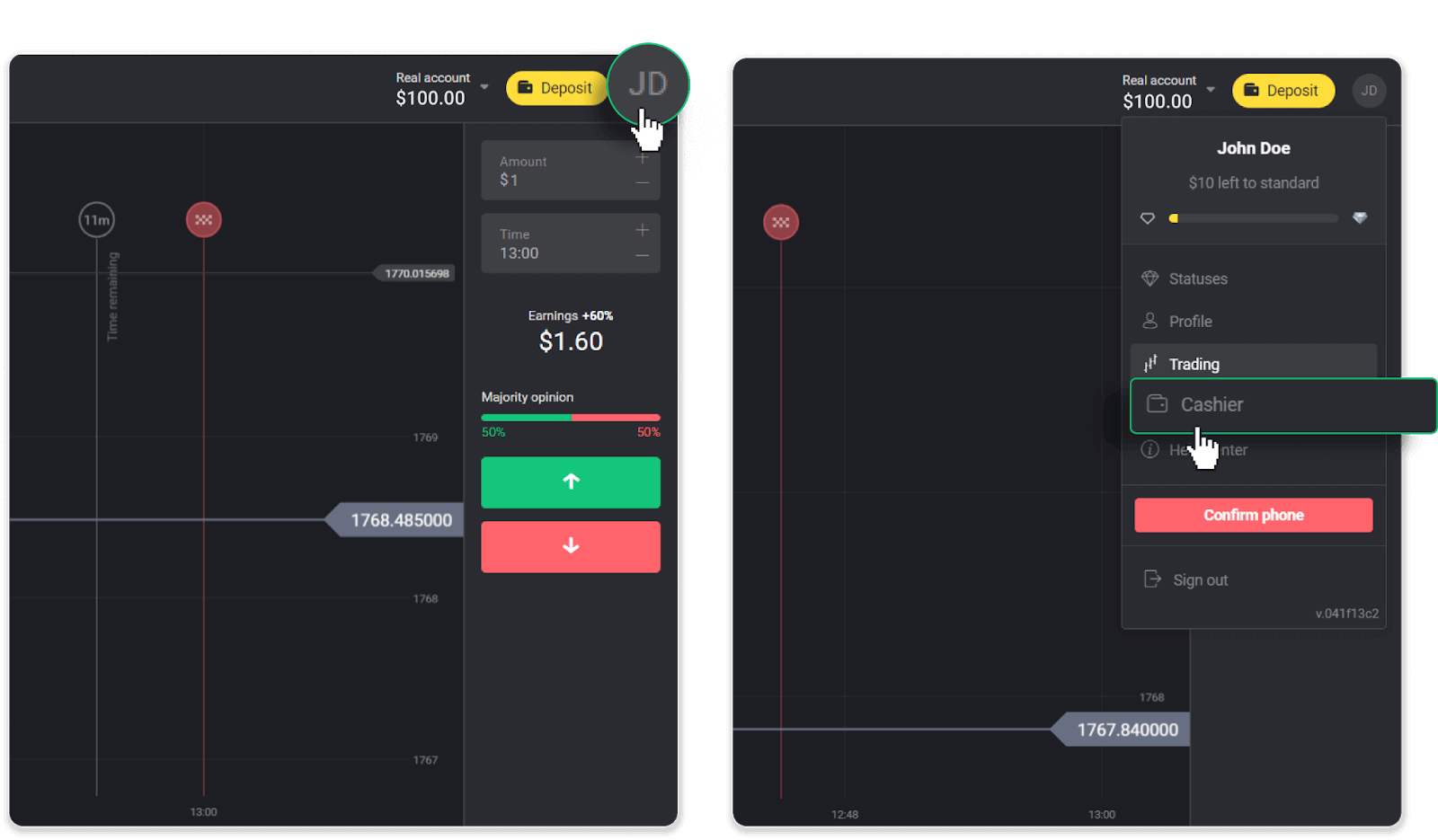
» қойындысын басыңыз . Мобильді қолданбада: Сол жақтағы мәзірді ашып, « Баланс » бөлімін таңдап, « Алу » түймесін түртіңіз. 2. Төлем сомасын енгізіп, алу әдісі ретінде «ADV cash» таңдаңыз. Есіңізде болсын, сіз салым салған әмиянға ғана қаражатты ала аласыз. «Шығаруды сұрау» түймесін басыңыз. 3. Сіздің сұранысыңыз расталды! Шығаруды өңдегенше сауданы жалғастыра аласыз. 4. «Касир» бөліміндегі «Транзакциялар тарихы» қойындысында («Мобильдік қосымшаны пайдаланушылар үшін Баланс» бөлімі) әрқашан ақшаны алу күйін бақылай аласыз. Ескерту . Төлем провайдерлеріне ақшаны электрондық әмиянға аудару үшін әдетте 1 сағатқа дейін уақыт қажет. Сирек жағдайларда бұл кезең ұлттық мерекелерге, төлем провайдеріңіздің саясатына және т.б. байланысты 7 жұмыс күніне дейін ұзартылуы мүмкін.
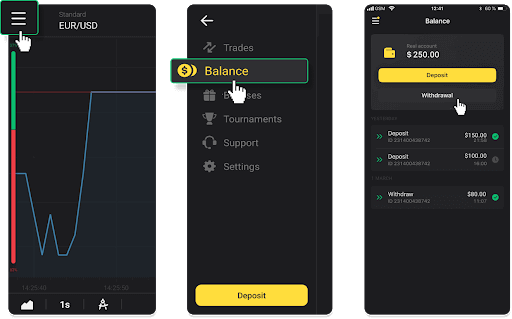
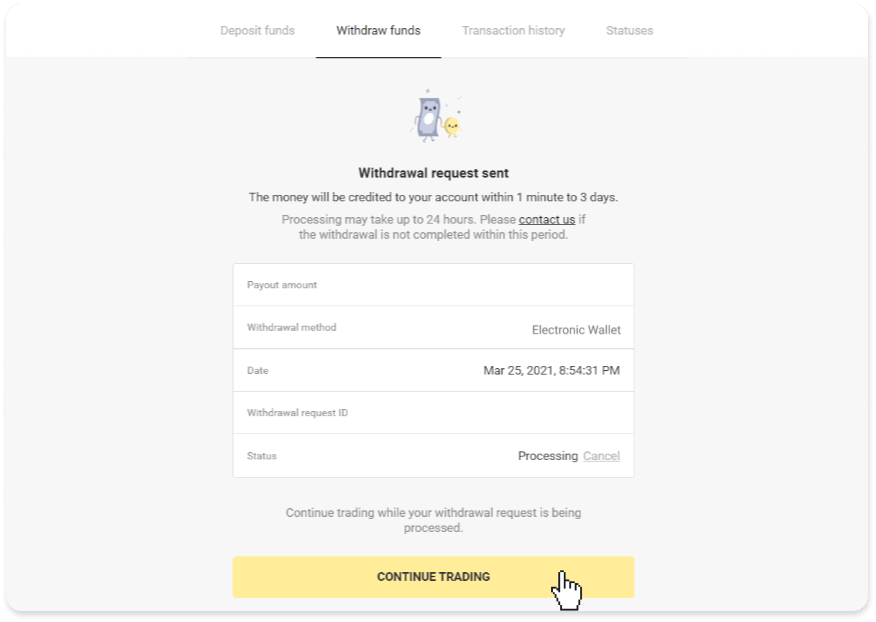
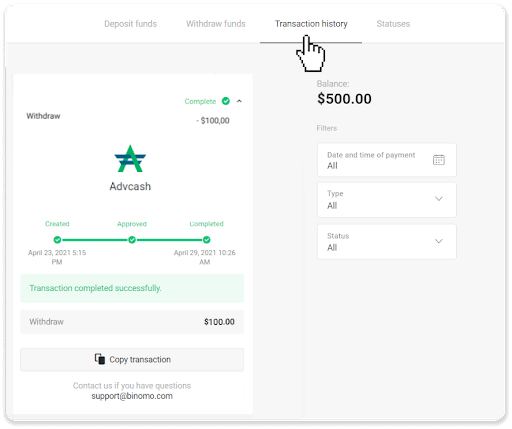
Binomo-да банктік шотқа қаражат алыңыз
Банктік шоттан ақша алу тек Үндістан, Индонезия, Түркия, Вьетнам, Оңтүстік Африка, Мексика және Пәкістанның банктері үшін қолжетімді .Ескерту!
- Демо шотыңыздан ақшаны ала алмайсыз. Қаражатты тек нақты шоттан алуға болады;
- Сізде көбейтілген сауда айналымы болса, сіз өз қаражатыңызды да ала алмайсыз.
» бөліміндегі ақшаны алу бөліміне өтіңіз . Веб-нұсқада: Экранның жоғарғы оң жақ бұрышындағы профиль суретін басып, мәзірден « Касир » қойындысын таңдаңыз. Содан кейін « Қаржыны алу » қойындысын басыңыз . Мобильді қолданбада: Сол жақтағы мәзірді ашып, « Баланс » бөлімін таңдап, « Алу » түймесін түртіңіз. Android қолданбасының жаңа нұсқасында: платформаның төменгі жағындағы «Профиль» белгішесін түртіңіз. « Баланс » қойындысын түртіңіз , содан кейін « Алу » түймесін түртіңіз. 2. Төлем сомасын енгізіп, алу әдісі ретінде «Банктік аударым» опциясын таңдаңыз. Қалған өрістерді толтырыңыз (барлық қажетті ақпаратты банк келісімінен немесе банк қолданбасынан таба аласыз). «Шығаруды сұрау» түймесін басыңыз. 3. Сіздің сұранысыңыз расталды! Шығаруды өңдегенше сауданы жалғастыра аласыз. 4. «Касир» бөліміндегі «Транзакциялар тарихы» қойындысында («Мобильдік қосымшаны пайдаланушылар үшін Баланс» бөлімі) әрқашан ақшаны алу күйін бақылай аласыз. Ескерту . Төлем провайдерлеріне банктік шотыңызға ақша аудару үшін әдетте 1-3 жұмыс күні қажет. Сирек жағдайларда бұл кезең ұлттық мерекелерге, банк саясатына және т.б. байланысты 7 жұмыс күніне дейін ұзартылуы мүмкін. Егер 7 күннен артық күтіп жатсаңыз, тікелей чатта бізге хабарласыңыз немесе support@binomo электрондық поштасына жазыңыз. com. Біз сізге қайтарып алуыңызды бақылауға көмектесеміз.